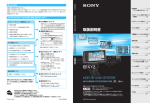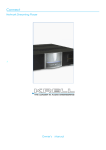Download Honda ナビゲーションシステム取扱説明書
Transcript
Honda Multi Car-AV System 全国共通フリーダイヤル 0120-663521 (受付時間:9 時 ~ 12 時 13 時 ~ 17 時/但し、土日・祝祭日は除く) 販売元 製造元 〒 352 - 8589 埼玉県新座市野火止 8 丁目 18 番地 4 号 〒 153 - 8654 東京都目黒区目黒1丁目4番地1号 PART NO.08A40-3K0-4000-8A PART NO.CRA4008-A ナビゲーション / オーディオ詳細編 株式会社ホンダアクセス「お客様相談室」 VXH-083CVi ■ 商品についてのお問い合わせは、お買い求めの販売店または 株式会社ホンダアクセスお客様相談室までお願いします。 Honda ナビゲーションシステム取扱説明書 Honda Multi Car-AV System デュアルサイズ HDD ナビコンポ VXH-083CVi ナビゲーション / オーディオ詳細編 記号・マーク一覧 地図関連 (青) 消防署 山岳 速度規制 (赤) 一般国道 病院・保健所 指示点 進入禁止 (緑) 主要地方道 公民館・公共図書館 教会 通行止め・閉鎖 (橙) 一般都道府県道 郵便局 キャンプ場 大型通行止め (淡灰) 一般道 NTT テニスコート 対面通行 (灰) 細街路 小学校 乗馬クラブ 片側交互通行 鉄道 中学校 ボウリング場 徐行 県境 高校・その他教育施設 観光船乗り場 車線規制 高専 マンション チェーン規制 (灰/白) (白) このたびは、ホンダ純正用品を お買い上げいただき、ありがとうございます。 この取扱説明書は、 ご使用のまえによくお読みいただき 大切に保管してください。 海・川・湖沼 (水色) (灰ピンク) • Honda 車への取り付け・配線には専門技術と経験が必要です。 安全のためお買い上げの販売店にご依頼ください。 • 商品を譲られる場合には、この取扱説明書も一緒にお渡しくだ さい。 保証書やアフターサービスの詳細、その他のご不明な点はお買 い求めの販売店へご相談ください。 ※ 取扱説明書で使用されている画面と実際の画面は、地図デー タベースの作成時期・種類等によって異なることがあります。 また、インターナビ・プレミアムクラブのサービス内容は予告 なく変更・廃止することがあります。 (橙) 凍結 故障車 工事 ホテル 作業 ホール・劇場・文化会館 事故 公園 障害物・路上障害 遊園地・テーマパークなど 入口制限 動物園 入口閉鎖 植物園 駐車場(空車) 水族館 駐車場(混雑) 美術館・博物館 駐車場(満車) (シティマップのみ) 野球場・スタジアム 駐車場(閉鎖) ランプ出入口 体育館 駐車場(不明) 競馬場 気象 (5kmスケールのみ) ゴルフ場・ゴルフ練習場 区間旅行時間 サービスエリア スキー場 行事 パーキングエリア モータースポーツ 災害 駐車場 スポーツ施設 火災 ボトルネック踏切 その他スポーツ施設 原因/事象なし 開かずの踏切 海水浴場・プール 道の駅 ヨットハーバー 料金所 自動車学校 トンネル出入口 牧場 空港・飛行場 城・城跡 ヘリポート 神社 フェリー乗り場 寺 灯台 墓地 工場など タワー 警察署 温泉 (ゴルフ場・公園など) 施設 駅・駅舎・駅ビル (青) (シティマップのみ ) DIYショップ 緑地 (緑) 大学 デパート・スーパー (茶) • 当商品は Honda 車専用です。商品の適用車種は販売店にご相 談ください。適用車種以外の車に取り付けた場合、一切の責任 は負えませんのでご承知おきください。 渋滞情報関連 高速道路・有料道路 インターチェンジ名(紺) ランプ名(紺) 交差点名(黒) 一方通行 (紺:入口 赤:出口) インターチェンジ ※記号やマークは、ビューやスケールによって表示されない場合があります。 2 ※実際の色と異なる場合があります。 235 はじめに 本機のナビゲーション情報は、調査時期やその取得方法により、 実際の状況と異なる場合があります。また、日々刻々と変わる道 路状況や交通規則には対応できません。あくまで参考情報とし てご利用ください。 ナビゲーションを安全に且つ楽しくご利用いただくためには、 お客様の適切な判断と安全運転への心がけをお願いいたします。 • 本書では、運転者や他の人が傷害をおったりする可能性のあることを下 記の表示を使って記載し、その危険性や回避方法などを説明しています。 これらは重要ですので、しっかりお読みください。 危険 指示に従わないと、死亡または重傷に至るもの 警告 指示に従わないと、死亡または重傷に至る可能性があるもの 注意 指示に従わないと、軽傷を受ける可能性があるもの • 注意していただきたいことや、アドバイスは下記の表示を使って記載しています。 しっかりお読みください。 注意 操作に関する注意です。 アドバイス 使いこなすためのアドバイスです。 安全上のご注意 ご使用の前に、この取扱説明書をよくお読みのうえ、正しくお使いください。説 明書の指示を守らなかった事による不具合に対して、当社は責任を負いかねます。 この取扱説明書では、製品を安全に正しくお使いいただき、あなたや他の人々へ の危害や財産への損害を未然に防止するために、いろいろな絵表示をしています。 警告 [使用方法] 実際の交通規制に従って走行する ナビゲーションによるルート案 内時も、必ず実際の交通規則に 従って走行してください。ナビ ゲーションによるルート案内だ けに従って走行しますと実際の 交通規制に反する場合があり、 交通事故の原因となります。 運転中にテレビやビデオを見ない 運転者がテレビやビデオを見る ときは、必ず安全な場所に車を 停車させて、サイドブレーキを かけてください。テレビやビデ オは安全のため走行中は表示さ れません。 運転中の画面の注視は必要最低限にする 運転者は運転中、画面を注視す る時間は必要最低限としてくだ さい。前方不注意となり交通事 故の原因となります。 運転中に操作をしない 運転者は運転中に本機の操作を しないでください。前方不注意 となり交通事故の原因となりま す。操作を行うときは、必ず安 全な場所に車を停車させてくだ さい。 分解や改造をしない 本機を分解したり、改造しない でください。事故・発火・感電 の原因となります。 挿入口に異物を入れない ディスク挿入口に異物を入れな いでください。火災や感電の原 因となることがあります。 本機に水や異物を入れない 本機の内部に水や異物を入れな いでください。発煙・発火・感 電の原因となります。 [異常時の処置] 故障のまま使用しない 画面が映らない、音が出ないな どの故障の状態で使用しないで ください。そのままご使用にな ると事故・火災・感電の原因と なります。故障したときは、必 ずお買い上げの販売店にご相談 ください。 異常のまま使用しない 万一、内部に異物が入った・水 がかかった・煙が出る・変なに おいがするなど異常が起きた場 合は、ただちに使用を中止し、 必ずお買い上げの販売店にご相 談ください。そのままご使用に なると事故・火災・感電の原因 となります。 ヒューズは規定容量 ( アンペア数 ) 以外の ヒューズを使用しない ヒューズを交換するときは、必 ず表示された規定容量 ( アンペ ア数 ) のヒューズをご使用くだ さい。規定容量を超えるヒュー ズを使用すると、火災の原因と なります。 雷が鳴りだしたらアンテナ線やテレビに触 れない 雷が鳴りだしたら、アンテナ線 やテレビに触れないでくださ い。落雷により感電の危険性が あります。 安全上のご注意 はじめに 注意 [使用方法] 適正な音量や明るさで使用する 運転中の音量は、車外の音 が聞こえる程度でご使用く ださい。車外の音が聞こえ ない状態で運転すると、事 故の原因となることがあり ます。また、画面は適切な 明るさでご使用ください。 モニターの開閉や角度調整時に手や指を挟 まれないように注意する モニターの開閉や角度調整 時に手や指、衣服をはさま れないように注意してくだ さい。また、ディスク挿入 口に手や指を入れないでく 手を挟まれな ださい。ケガの原因となる いよう注意 ことがあります。 安全走行のために 走行中に運転者がナビゲーションの画面に気を取られたり、操作に迷ったりする と、 大変危険です。交通の状況、歩行者などに十分注意しながら運転してください。 走行中はナビゲーションの操作をしない 走行中に運転者が操作するのは、絶対におやめください。 ■走行中に制限される機能の操作は 安全な場所に車を止めてパーキングブレーキをかけてから操作してください。 ルート探索の設定などの複雑な操作は、安全のため、走行中にはできないように設計されて います。 (操作しようとすると、 「走行中は操作できません」とメッセージが表示されます。 ) ■操作はエンジンをかけたままで エンジンを止めて本機を操作すると、バッテリー消耗の原因になります。本機の操作はエン ジンをかけたままで行ってください。 交通規則に従って走行する ルート探索をすると、自動的にルート / 音声案内が設定されます。曜日、時刻規制などの 交通規制情報はルート探索した時刻のものが反映されます。例えば、「午前中通行可」の 道路でも時間の経過により、その現場を「正午」に走行すると、設定されたルートが通れな いなど交通規制に反する場合があります。運転の際は必ず実際の交通標識に従ってくだ さい。 なお、冬期通行止めなどには一部対応していないものもあります。画面に表示される情 報は実際と異なる場合があります。 ナビゲーションの画面に表示される情報や建物や道路などの形状は実際と異なる場合 があります。 取扱説明書の種類 本機には以下の取扱説明書が添付されています。必要に応じて使い分けてください。 ナビゲーション/オーディオ機能の使いかたや各種設定操 作など、本機のすべての機能やその使いかたについて説明 しています。また、ハンズフリー電話、ETC、各種カメラ、 VTR などのオプション機能の使いかたについても説明して います。操作に迷ったときや、機能について詳しく知りたい ときなどにお読みください。 ■ 商品についてのお問い合わせは、お買い求めの販売店または 株式会社ホンダアクセスお客様相談室までお願いします。 株式会社ホンダアクセス「お客様相談室」 全国共通フリーダイヤル Honda ナビゲーションシステム取扱説明書 はじめに ■ナビゲーション / オーディオ詳細編(本書) Honda Multi Car-AV System デュアルサイズ HDD ナビコンポ VXH-083CVi ナビゲーション / オーディオ詳細編 0120-663521 (受付時間:9 時 ∼ 12 時 13 時 ∼ 17 時/但し、土日・祝祭日は除く) 販売元 〒 352 - 8589 埼玉県新座市野火止 8 丁目 18 番地 4 号 製造元 〒 153 - 8654 東京都目黒区目黒1丁目4番地1号 PART NO.08A40-3K0-4000-8A PART NO.CRA4008-A ■クイックガイド ナビゲーションやオーディオ機能の中で、特によく使う機能 について説明しています。本機全体を理解したい場合や、 とりあえず使ってみたいときなどにお読みください。 Honda ナビゲーションシステム取扱説明書 デュアルサイズ HDD ナビコンポ クイックガイド ■インターナビ・プレミアムクラブ編 インターナビ・プレミアムクラブに会員登録されると使用 できる機能について説明しています。通信機能を使って 渋滞情報、天気予報、駐車場情報を取得したいときなどに お読みください。 Honda ナビゲーションシステム取扱説明書 Honda Multi Car-AV System デュアルサイズ HDD ナビコンポ VXH-083CVi インターナビ・プレミアムクラブ編 本書の見かた 本書でのスイッチ表記について • 画面上のタッチキー: ○○○ で表記しています。(例: 自宅 にタッチする) • 本機のボタン: ○○○ で表記しています。(例: 現在地 を押す) 項目タイトル 項目ごとにタイトルがつけられています。 登録地の編集 登録地に関する情報(名称、ヨミ、電話番号、マーク、効果音、位置)を変更したり、 登録地を消去したりすることができます。 アドバイス • 自宅として登録された登録地は、 「ヨミ」は変 更できません。また、他の登録地への変更も できません。 登録地の登録内容を変更する 操作タイトル 操作目的ごとにタ イトルがつけられ ています。 登録時に設定された内容を変更することが できます。 1 NAVI を押し、情報・通信/設定 − データ編集(タブ) − 登録した場所編集 − 編集 に タッチする 操作手順 2 登録内容を変更したい地点に 操作の手順を示し ています。 タッチする 操作画面 名称 ヨミ 電話番号 2D マーク 操作を行う前の画 面を示しています。 3D マーク アドバイス アドバイス • >にタッチするとリストを並べ替えることが できます。 知っておくと便利 な情報や、関連す る参照先などです。 登録または呼び出しの日時順 に並べ替えます。 自車位置から 自車位置から近い順に並べ替 近い順 えます。 ヨミ順 ヨミ順(50 音順)に並べ替 えます。 2D マーク順 マークごとに並べ替えます。 制限事項や注意事 項など重要な説明 です。必ずお読み ください。 66 変更したい名称を全角で 20 文 字( 半 角 で 40 文 字 ) ま で入力できます。 ヨミ順でリストを並べ替え るときの「ヨミ」を入力し ま す。 ヨ ミ は 全 角 で 20 文 字まで入力できます。 電話番号を入力します。電 話 番 号 を 設 定 し て お く と、 電話番号からその場所を検 索 で き る よ う に な り ま す。 また、携帯電話を接続して いれば、その場所に電話を かけられます。 地図上に表示される登録地 の 2D マークを変更します。 スカイビューなどの 3D 地 図でスケールを 200m 以下 にしたときに表示される登 録地の 3D マークを変更し ま す。 →「3D マ ー ク( 立 体 ランドマーク)の大きさと向き 呼出日時順 注意 8 3 変更したい項目にタッチする を設定する」 (P67) 効果音 登録地に近づいたときに鳴 らす効果音を設定できます。 位置修正 登録地の位置を修正します。 カメラ表示地点 地点をカメラ表示地点に変 (フロント / 更し、2Dマークをカメラ表示 コーナーカメラ 地点用マークに変更します。 接続時) 登録地点 カメラ表示地点の登録を解除 (カメラ表示地 し、2Dマークを虫ピン「 」 点選択時) に変更します。 本書の見かた はじめに 項目見出し 登録地の編集 地図画面に戻ります。 アドバイス 3D マークリスト上のマークを選ぶと、3D マークの大きさと向きが設定できます。 たいマークにタッチする 基本操作 1 3Dマークリスト上から変更し 項目の見出しを表示 しています。 ナビゲ 検 索 • 3D マークを狭いエリアに数多く登録すると、 3D 地図表示のスクロールなどの反応が遅く なります。 • カメラ表示地点のマークは、専用のマークで す。変更できません。 • 3D マ ー ク が 表 示 さ れ な い 500m 以 上 の ス ケールでは、2D 地図と同じマークが表示さ れます。 ■ 3D マーク( 立体 ランドマーク) の大きさと向きを設定する はじめに 4 終了 にタッチする ■ カメラ表示地点について アドバイス ▼ 変更した登録地のマークが保存され、地 図画面が表示されます。 2 3Dマークの大きさと向きを設 定して、決定 にタッチする セクションの見出し を表示しています。 結果文 操作を行ったあとの 状態を示しています。 その他の機能 3D マークを拡大、縮小し ます。 左回転 右回転 3D マークを回転させます。 通 信 拡大 縮小 VICS・ ▼ 変更した登録地のマークの大きさと向き が保存され、登録地点内容表示画面に戻 ります。 各種情報操作 ■ 登録した場所の名称を地図上に 表示させる 2D マークリスト上の マークを選ぶと、 マークに加え登録した場所の名称も地図上 に表示されます(プライベートマッピング) 。 セクション見出し 設定操作 • フロント/コーナーカメラについて詳しくは、 「フロント/コーナーカメラの操作」 (→ P114)を ご覧ください。 登録・編集操作 フロント/コーナーカメラが接続されてい る場合、地点をカメラ表示地点で登録して おくと、車が地点に近づき低速になった時、 カメラの映像に自動的に切り替わります。 見通しの悪い T 字路などを登録しておくと 便利です。 付 録 67 補足 手順や結果に関する補足説明です。 9 目次 安全上のご注意 .................................. 4 詳細情報を見る ............................... 42 安全走行のために .............................. 6 マップクリップ(2次元バーコード) を使う .............................................. 43 走行中はナビゲーションの 操作をしない ......................................... 6 交通規則に従って走行する ................. 6 取扱説明書の種類 .............................. 7 本書の見かた ..................................... 8 ナビゲーション基本操作 ナビゲーションの基本操作 ........... 16 基本操作 ............................................. 16 メニューを表示する .......................... 16 リスト操作 ......................................... 18 ヒントポップアップについて ........... 19 地図画面の見かた ........................... 20 現在地画面 ......................................... 20 スクロール画面 .................................. 21 走行中に表示される画面 .................. 21 走行中の音声案内 .............................. 22 サイドマップ表示 .............................. 23 地図の操作 ...................................... 24 現在地画面を表示させる .................. 24 地図を動かす ...................................... 24 地図のスケールを変える .................. 25 オートフリーズームについて ........... 25 地図画面の表示方法を変える ............. 25 ハイウェイモードの情報を見る ....... 28 検索 場所を探す ...................................... 34 地図で探す ......................................... 34 名称で探す ......................................... 34 ジャンルワードで探す ...................... 35 ジャンルリストで探す ...................... 36 観光エリアから探す .......................... 37 住所で探す ......................................... 38 電話番号で探す .................................. 38 緯度経度で探す .................................. 39 登録した場所から探す ...................... 39 最近探した場所から探す .................. 39 周辺施設を探す .................................. 40 お好み周辺検索で探す ...................... 41 10 ® ルート 行き先までのルートを探索させる 46 案内開始画面の見かた ...................... 47 他のルートを選ぶ .............................. 47 ルート地図を表示する ...................... 48 学習ルート探索 .................................. 48 VICS 情報を考慮したルート探索 (渋滞考慮ルート探索) ...................... 48 素早くルートを探索させる (クイックルート探索) ................... 49 自宅に帰るルートを探索させる ....... 49 過去に探した場所へ ルートを探索させる .......................... 49 サイドマップ画面から ルートを探索させる .......................... 49 ルートを確認する ........................... 50 ルートスクロールで確認する ............. 50 ルートプロフィールで確認する ....... 50 設定地点リストで確認する .............. 51 デモ走行で確認する .......................... 51 ルートを再探索させる ................... 52 条件を変えてルートを探索させる .... 52 現在案内中のルートとは 別のルートを探索させる .................. 52 ルートを詳細に設定する ............... 53 立寄地を追加する .............................. 53 立寄地を先送りする .......................... 54 乗降 IC(インターチェンジ)を 指定する ............................................. 54 出発地を指定する .............................. 55 ルート誘導・案内 ........................... 56 ルート案内中の現在地画面 .............. 56 音声による誘導・案内 ...................... 58 ルート案内中の操作と機能 ........... 60 ルートから外れたときに 自動的にルートを再探索させる ....... 60 次の案内地点が見えるスケールに 自動的に変更させる .......................... 60 目次 ルートを消去する ........................... 62 登録・編集操作 地点の登録 ...................................... 64 自宅を登録する .................................. 64 場所を登録する .................................. 64 登録地の編集 .................................. 66 登録地の登録内容を変更する ........... 66 登録地を消去する .............................. 69 VICS・各種情報操作 VICS 情報 ....................................... 94 VICS 情報を利用する ....................... 94 地図上で VICS 情報を見る ............... 96 ルート上の渋滞情報を案内させる .... 98 VICS の文字・図形情報を見る ........ 99 放送局を選ぶ ................................... 100 各種情報の利用 ............................ 101 FM 文字放送を見る ........................ 101 ハードウェア情報を見る ............... 102 ETC 管理機能を使う ...................... 104 通信 その他のデータの編集 ................... 70 携帯電話 ....................................... 108 携帯電話情報を消去する .................. 70 最近探した場所の履歴を消去する ... 71 ルートの学習内容を消去する ........... 71 走行軌跡を消去する .......................... 72 ハンズフリー通話を使う ............... 108 メモリダイヤルを読み込む ........... 111 設定操作 機能設定 .......................................... 74 設定を変更する .................................. 74 設定内容の詳細 .................................. 75 自車マーク設定 ............................... 80 自車マークを変更する ...................... 80 通信接続設定 .................................. 81 通信機器を準備する .......................... 81 携帯電話の接続設定を行う .............. 81 Bluetooth の接続設定を行う .......... 84 接続先を切り替える .......................... 85 その他の設定 .................................. 86 コンビニなどの ロゴマークを表示させる .................. 86 お好み周辺検索の ジャンルを変更する .......................... 87 車両情報を設定する .......................... 88 ヒントポップアップ集の設定を行う ... 89 設定を初期状態に戻す ...................... 89 はじめに 状況に応じて新しいルートを 提案させる ......................................... 60 次の案内地を確認する ...................... 61 ルート上の渋滞情報を案内させる .... 61 その他の操作 フロント/コーナーカメラの操作 ... 114 フロント/コーナーカメラの映像 ... 115 フロント/コーナーカメラを 設定する .......................................... 115 リアカメラの操作 ........................ 117 リアカメラの映像 ........................... 118 設定内容の初期化と ユーザーデータの消去 ................ 121 文字の入力操作 ............................ 122 文字の入力操作の流れ ................... 122 文字の種類を切り替える ............... 122 全角・半角を切り替える ............... 122 文字を入力する ............................... 122 無変換、変換を行う ........................ 123 文字入力を終了する ....................... 123 かな漢字変換できる記号 ............... 124 調整・補正 ...................................... 90 音量を調整する .................................. 90 自車位置のずれを修正する .............. 90 取付角度を補正する .......................... 91 11 目次 オーディオ基本操作 ミュージックラック オーディオの基本操作 ................ 126 ミュージックラックについて .... 164 基本操作 .......................................... 126 リスト操作 ...................................... 126 ミュージックラックに録音する 165 AVソースの切り替えかた .......... 128 ソースを切り替える ....................... 128 ソースを OFF にする ...................... 128 画面の切り替えかた .................... 129 AV ソース画面とナビ画面を 切り替える ...................................... 129 AVソース画面を切り替える ......... 129 放送受信 FM・AM 放送を聞く .................. 132 ラジオの放送を受信する ............... 132 いろいろなラジオ操作のしかた .... 133 交通情報を聞く ..................................... 134 交通情報を受信する ....................... 134 ワンセグ放送を見る .................... 135 ワンセグ放送について ................... 135 ワンセグ放送を見る ....................... 136 ワンセグの操作 ............................... 137 音楽ディスク 音楽ディスクの再生 .................... 142 再生する .......................................... 142 いろいろな再生操作のしかた ........ 144 映像ディスク 映像ディスクの再生 .................... 148 再生する .......................................... 148 操作タッチキーの表示のしかた .... 148 ディスクメニューの操作 (ダイレクトタッチ) (DVD) ........... 149 ディスクの再生操作 ....................... 150 いろいろな再生操作のしかた ............ 156 DVDビデオの初期設定のしかた ... 158 初期設定をする ............................... 158 言語コード表 ............................... 161 12 ミュージックラックとは ............... 164 録音についてのご注意 ................... 165 CD 録音の制限について ................ 165 タイトル表示について ................... 165 CD を自動的に録音する ................ 166 CD を手動で録音する .................... 166 CD の 1 曲目だけを自動的に 録音する .......................................... 166 録音設定 .......................................... 167 ミュージックラックの聴きかた 168 グループ、プレイリスト、 トラックについて ........................... 168 再生する .......................................... 168 いろいろな再生操作 ....................... 169 お好みプレイリスト .................... 171 マイミックスにトラックを追加する ... 171 お好みプレイリストに トラックを追加する ....................... 171 プレイリストやトラックを 編集する ....................................... 172 詳細・編集画面を表示する ........... 172 タイトル情報を取得する ............ 177 タイトル情報について ................... 177 タイトル情報を取得する ............... 177 No Title リストの タイトル情報を取得する ............... 179 No Titleリストの登録を解除する ... 180 その他の機器 ビデオなどを見る ........................ 182 ビデオなどの見かた ....................... 182 AV 初期設定 AV 初期設定のしかた ................. 184 AV 初期設定画面を表示する ......... 184 オーディオ設定をする ................... 184 システム設定をする ....................... 187 目次 画面を設定する ............................ 192 画質を調整する ............................... 192 ワイド画面の拡大方法を 切り替える ...................................... 192 リアモニターを組み合わせる .... 194 リアモニターに表示される 映像について ................................... 194 タッチパネルのタッチ位置を 調整する ....................................... 195 付録 再生できるディスクの種類 ........ 198 DVDに表示されているマークの意味 ... 199 ディスクの操作について ............... 199 ディスクの構成について ............ 200 DVD ビデオ .................................... 200 CD .................................................... 200 WMA/MP3/AAC/ DivX ファイルについて .............. 201 センサーメモリーの リセットについて ........................ 215 センサー学習状態の リセットが必要な場合 ...................... 215 センサー学習状態の リセットのしかた ............................. 215 はじめに その他の機能 Gracenote® について ............... 216 VICS情報有料放送サービス 契約約款 ....................................... 217 その他の情報 ............................... 219 検索におけるデータベースについて ... 219 ルートに関する注意事項 ............... 219 VICS 情報に関する注意事項 ......... 221 シティマップ(詳細市街地図) 収録エリア ...................................... 221 阪神高速道路株式会社からのご連絡 ... 224 収録データベースについて ........... 224 索引 ............................................... 227 メニュー索引 ................................... 227 用語索引 .......................................... 229 フォルダーと WMA/MP3 および AAC ファイルについて ...... 201 WMA とは? ................................... 202 MP3 とは? .................................... 202 AAC とは? ..................................... 203 DivX とは? .................................... 203 ナビゲーションのしくみ ............ 204 現在地がわかるしくみ ................... 204 測位の精度を高めるためのしくみ ... 205 誤差について ................................... 206 故障かな?と思ったら ................ 208 ナビゲーション ............................... 208 オーディオ ...................................... 208 エラーメッセージと対処方法 .... 212 共通項目 .......................................... 212 ナビゲーション ............................... 212 オーディオ ...................................... 213 頻繁にシステムエラーが 発生する場合は ............................... 214 13 14 ナビゲーション基本操作 登録・編集操作 設定操作 VICS・ 各種情報操作 通 信 その他の操作 付 録 現在地画面を表示させる ........................................ 24 地図表示の向き ................................................... 24 地図を動かす ........................................................... 24 地図のスケールを変える ......................................... 25 オートフリーズームについて .................................. 25 地図画面の表示方法を変える .................................... 25 表示方法の種類 ................................................... 26 ターゲットマップのモードを切り替える ........... 27 ターゲットマップの種類 .................................... 28 ハイウェイモードの情報を見る .............................. 28 有料道路の施設情報を見る ................................ 28 ハイウェイモードの現在地画面 ......................... 29 出口情報を表示する ........................................... 29 料金表示について ............................................... 29 先の施設情報を見る ........................................... 30 ジャンクションの分岐先の情報を見るには ...... 30 サービスエリアやパーキングエリアで 表示される情報 ................................................. 31 インターナビ VICS 情報表示について .............. 31 ETCレーン表示について ................................... 31 ルート 地図の操作.................................................... 24 検 索 現在地画面 ............................................................... 20 スクロール画面 ........................................................ 21 走行中に表示される画面 ........................................ 21 交差点に近づくと ............................................... 21 有料道路を走行すると ........................................ 21 有料道路の料金所に近づくと ............................ 22 抜け道があると ................................................... 22 ボトルネック踏切表示について ......................... 22 走行中の音声案内 .................................................... 22 サイドマップ表示 .................................................... 23 基本操作 地図画面の見かた......................................... 20 ナビゲ ーション 基本操作 ................................................................... 16 メニューを表示する ................................................ 16 目的地メニューを表示させる ............................. 16 ショートカットメニューを表示させる .............. 16 情報・通信/設定メニューを表示させる .......... 17 リスト操作 ............................................................... 18 基本的なリストの操作 ........................................ 18 50 音タブの操作 ................................................. 18 サイドマップ表示時の50 音タブの操作 ........... 18 サイドメニューの操作 ........................................ 18 チェックリストの操作 ........................................ 19 サイドマップ画面の操作 .................................... 19 ヒントポップアップについて .................................. 19 はじめに ナビゲーションの基本操作........................... 16 15 ナビゲーションの基本操作 ナビゲーションの基本操作について説明します。 基本操作 本機はタッチパネルや本体のボタンで操作 します。 タッチパネルで操作するときは、画面上の タッチキー(マークや項目など)にタッチ します。 1 現在地画面またはスクロール画 面で にタッチする ▼ 十字カーソル位置または現在地に対し て、それぞれの状況に応じたメニュー項 目が表示されます。 アドバイス メニューを表示する ■目的地メニューを表示させる ボタンを押すと、行き先を探すのに 便利な目的地メニューを表示することがで きます。 • 戻るまたは にタッチすると、ショートカッ トメニューを閉じることができます。 現在地画面のとき NAVI 1 NAVI を押す • 名称(→ P34) • ジャンルワード(→ P35) • ジャンルリスト(→ P36) • 観光エリア(→ P37) • 住所(→ P38) • 電話番号(→ P38) • 登録した場所(→ P39) • 最近探した場所(→ P39) • 自宅(→ P49, 64) • ルート消去(→ P62) • 情報・通信 / 設定(→ P17) • AV ソース(タブ)(→ P128) ■シ ョートカットメニューを表示 させる 16 現在地画面や場所を探した後に操作するメ ニューです。ルート探索や地点登録、詳細 情報の表示などを行うことができます。 • クイックルート探索(→ P49) • 別ルート(→ P52) • ルート編集(→ P50) • ここを登録する(→ P64) • 地図スクロール(→ P24) • マップクリップ(→ P43) スクロール画面のとき • ここへ行く(→ P46) • ここへ立寄る(→ P53) • 詳細情報を見る(→ P42) • ここを登録する(→ P64) • 地図スクロール(→ P24) • マップクリップ(→ P43) ナビゲーションの基本操作 情報の表示やデータの編集、各種設定や調 整・補正を行うことができます。 目的地メニューが表示されます。 ▼ 情報・通信タブ • 音量調整(→ P90) • 自車位置修正(→ P90) • 取付角度補正(→ P91) その他の操作 付 録 • ルート編集(→ P50) • 登録した場所編集(→ P66) 通 信 データ編集タブ VICS・ • VICS 情報(→ P94) • FM 文字放送(→ P101) • 携帯電話(→ P108) • ハードウェア情報(→ P102) 各種情報操作 調整・補正タブ 設定操作 注意 • 販売店ダイアグ は販売店専用のメニューで す。販売店以外での設定変更は行わないでく ださい。 登録・編集操作 にタッチする • ロゴマーク表示設定(→ P86) • お好み周辺設定(→ P87) • 車両情報設定(→ P88) • ヒントポップアップ設定(→ P89) • 機能設定(→ P74) • フロント/コーナーカメラ設定(→ P115) • 設定初期化(→ P89) • 販売店ダイアグ ルート 3 表示させたい各メニューのタブ 検 索 2 情報・通信 / 設定 にタッチする 基本操作 各種設定タブ ナビゲ ーション 1 NAVI を押す • 携帯電話編集(→ P70) • 最近探した場所消去(→ P71) • 学習ルート消去(→ P71) • 走行軌跡消去(→ P72) はじめに ■情報・通信/設定メニューを表示 させる 17 ナビゲーションの基本操作 リスト操作 メニュー操作中に表示されるリスト画面の 共通操作について説明します。 ■サイドマップ表示時の 50 音 タブの操作 ■基本的なリストの操作 あかさたな送り >> にタッチする リストを次ページに送 (例: あ か さ た な → ることができます。 は ま や ら わ) >> >> ページ送り にタッチする 一画面ずつ移動します。 タブ送り タブ(例: ルート・ タブ付きリストでは選 案内 )にタッチする んだタブのリストに切 り替わります。 アドバイス • 前ページのリストに戻るには、 << にタッチし ます。 ■サイドメニューの操作 ■50 音タブの操作 ▼ 行送り タブ(あ~わ)にタッ リストを行送りするこ チする とができます。 (例:あ→か→さ→た→な) 音送り タブ(例:あ)に繰 リストを音送りするこ り返しタッチする とができます。 (例:あ→い→う→え→お) 18 サイドメニュー > が表示されていると きは、サイドメニュー を表示できます。リス トの並べ替えや削除な どの操作をすることが できます。 > にタッチする サイドメニューを閉 じるには、< にタッ チする ナビゲーションの基本操作 • サイドメニューに表示される項目(ヨミ順、呼 出日時順など)は、リストによって異なります。 クイック サイドマップのスケール変更 ができます。 選んだ施設までのクイック ルート探索を行います。 設定操作 ■サイドマップ画面の操作 アドバイス • 今後表示しない にタッチすると、次回からそ のヒントポップアップを表示させなくするこ とができます。また、表示しなくなったヒント ポップアップを表示するように設定を戻すこ (→ P89) ともできます。 登録・編集操作 ま た、チ ェ ッ ク リ ス ト で は、サ イ ド メ ニュー(→前記)を表示できるものがあり、 サイドメニューから 全選択 、 全解除 を操 作することもできます。 ルート チェックリストでは、項目にタッチする と (チェックマーク)が表示され、選択 中であることを示します。もう一度項目 にタッチすると が消え、選択が解除さ れます。 検 索 本機では、操作中にその操作に関するヒン トがポップアップ表示されることがあり ます。 基本操作 ヒントポップアップに ついて ナビゲ ーション ■チェックリストの操作 100m はじめに アドバイス その他の操作 付 録 リスト項目にタッチすると、選んだ項目 の地図や情報を全画面で表示します。 通 信 サイドマップ付きリスト画面では、リス ト項目の情報更新タッチキーにタッチ すると、画面上の情報表示部の情報を 書き換えたり、サイドマップ部分に表示 される地図を、選んだ項目のものに切り 替えることができます。また、地図と文 字情報の表示を切り替えることもでき ます。 VICS・ 各種情報操作 情報更新タッチキー 19 地図画面の見かた ナビゲーションの地図表示には、自分の車 ( 自車 ) の現在地を表示する「現在地画 面」と見たい場所を表示する「スクロール画面」があります。 現在地画面 ノーマルビュー 方位マーク 方位マークの赤い三角が 北を示します。 自車マーク 現在の時刻 抜け道表示 紫色に点滅表示 されます。 ショートカット タッチキー ビュータッチキー ] スケール表示 タッチキー 下の がスケールの 距離を示します。 (2D表示のみ) 軌跡表示 メニュータッチキー 現在地情報表示 VICSレベル3情報提供時刻表示(→P96) アドバイス • 本機を初めて使うときや、長期間使っていなかったときは、現在地を表示するまでに 5 分程度かかる ことがあります。 • 自車マークは、実際の現在地からずれる場合があります。 • 軌跡表示は、今までに通った約 250km 分の走行軌跡が表示できます。通常は白、車の速度が 5km/h 未満のときは赤、5km/h 以上 20km/h 未満のときは橙の点で表示されます。 • 現在地情報表示は、地図スケール表示が 100m 〜 1km のときに市区町村名まで表示されます。 10m 〜 50m の詳細市街地図を表示中は、市区町村名、住所名、丁目まで表示されます。2km 以上の 場合は表示されません。場所によっては表示されないところもあります。 • 現在地情報表示は、 「市区町村名」以外にも「緯度経度」 「走行道路名」の切り替えができます。→「設 定を変更する」 ( P74) • 抜け道表示は、対象エリア内の 10 〜 200m スケールの範囲で表示されます。→「抜け道データについ て」 ( P225) ( P74) • 抜け道表示は ON/OFF できます。→「設定を変更する」 • 現在の時刻は、GPS 衛星からの情報に基づいて表示しています。時刻の変更はできません。 • ショートカットタッチキーは、現在地画面のとき に 2 秒以上タッチするごとに表示 / 非表示を切 り替えることができます。 ( → P80) • 自車マークは変更することができます。→「自車マークを変更する」 20 地図画面の見かた はじめに スクロール画面 ノーマルビュー 十字カーソル 基本操作 ナビゲ ーション 現在地から 十字カーソル 位置までの 直線距離 (P24) スクロール画面は、地図を移動させたときに表示されます。→「地図を動かす」 ルート 十字カーソル位置の地名 検 索 現在地から十字 カーソルを 結んだ線 アドバイス ■有料道路を走行すると 自動的にハイウェイモードに切り替わりま す(オートハイウェイモード) 。 VICS・ 通 信 交差点の手前約 300m に近づくと、場所 により通過する交差点名、レーン情報、方 面案内、および信号機のマークが表示され ます。 各種情報操作 ■交差点に近づくと 設定操作 走行中に表示される画面 登録・編集操作 • スクロール中は、画面の上下左右にスクロール中方面表示が表示されます。地図の縮尺が 200m ス ケール以下では市区町村が、500m ~ 1km では都道府県名が表示されます。 (1km 以下でも場所 によっては表示されない場合があります。 ) • ドライバーズビューでは、ウィンドウマップ(→ P27)がスクロールします。 • スクロール画面は、2D(ノーマルビュー)に固定できます。また、スクロール方面表示は ON/OFF ( P74) できます。→「設定を変更する」 その他の操作 アドバイス 付 録 • オートハイウェイモードの設定は変更できま ( P74) す。→「設定を変更する」 21 地図画面の見かた ■有料道路の料金所に近づくと 有料道路を走行中に、本線上の料金所の手前 1.5km 付近より、ETC レーン案内看板が表 示されます。 アドバイス • ETC レーン案内看板表示は、実際の看板の設 置位置と異なる場合があります。 • ETC レーン案内表示は、ETC 車載器が接続さ れていなくても表示されます。 • ETC レーン案内表示は ON/OFF できます。→ 「設定を変更する」 ( P74) • 地点によりイラストデータが収録されていな い場合は、表示されません。 ■抜け道があると ハードディスク内に収録されている抜け道 情報が紫色に点滅して表示されます。 アドバイス • 収録エリア内の地図のスケールが 200m 以下 の場合に表示されます。→「抜け道データについ て」 ( P225) • 抜け道表示は ON/OFF できます。→「設定を変 更する」 ( P74) ■ボトルネック踏切表示について 10m ~ 100mスケールでは、 「ボトルネッ ク踏切」および「開かずの踏切」がマークで 表示されます。 アドバイス • ボトルネック踏切とは、踏切交通遮断量(自動 車 1 日あたりの交通量 × 1 日あたりの踏切遮 断時間) が5万台時/日以上の踏切のことです。 • 開かずの踏切とは、ボトルネック踏切のうち、 ピーク 1 時間当たりの遮断時間が 40 分以上 の踏切のことです。 • 開かずの踏切は、赤枠で表示されます。詳しく (→ P235)をご覧く は、 「記号・マーク一覧」 ださい。 走行中の音声案内 運転の状況に応じて音声で案内を行います (セーフティインフォメーション)。 有料道路、注意地点、ここからおよそ 5 キロ先 県境案内 までは、十分運転に注意 してください。 この先、左からの合流が あります(右からの合流 があります)(合流があり ます)、ご注意ください。 ○○県に入りました。 踏切案内 この先踏切です。ご注意 ください。 右左折専用レーン およそ 300m 先、右折専 案内 用レーンがあります。ご 注意ください。 およそ 300m 先、左折専 用レーンがあります。ご 注意ください。 リフレッシュ案内 そろそろ 2 時間になりま す。休憩しませんか? ライト点灯案内 ま も な く 日 が 暮 れ ま す。 ライトの確認をしてくだ さい。 アドバイス • 有料道路注意地点・県境案内は、有料道路を 走行中のみ行われます。 • 踏切案内は、走行中の道路の先に踏切がない 場合でも近くに踏切があれば案内される場合 があります。また、全ての踏切で案内されるわ けではありません。 22 地図画面の見かた 候補表示画面 周辺検索時の候補表示画面では、情報更新 タッチキーが選択されている施設に矢印 マークが付きます。 基本操作 ナビゲ ーション ルート アドバイス 情報画面 VICS の図形情報や文字情報画面、FM文字 多重放送の受信画面では、情報画面ととも に自車位置周辺の地図がサイドマップに表 示されます。 検 索 サイドマップ表示 ハイウェイモード表示、および場所を探す リスト画面、情報画面などを表示している 場合は、画面右側に地図画面が表示されま す(サイドマップ)。 はじめに • 右左折専用レーン案内は、直進レーンが右折ま たは左折専用レーンに変化する地点を案内し ます。ルート案内中でなくても案内されます。 • 右左折専用レーン案内では、誘導される右左 折の方向は、実際の道路の形状と合わない場 合があります。 • それぞれの案内については ON/OFF できま ( P74) す。→「設定を変更する」 • サ イ ド マ ッ プ の ス ケ ー ル は 変 更 で き ま す。 登録・編集操作 →「地図のスケールを変える」 ( P25) ハイウェイモード アドバイス VICS・ 通 信 リスト画面 その他の操作 場所を探す場合などのリスト画面では、情 報更新タッチキーが選択されている施設の 周辺の地図がサイドマップに表示されます。 サイドマップには、現在地や選んだ場所から の距離が表示されます。 各種情報操作 「基本的な • リストの基本的な操作については、 リストの操作」 ( → P18)をご覧ください。 「サイド • サイドマップ画面の操作については、 マップ画面の操作」 ( → P19)をご覧ください。 設定操作 ハイウェイモードでは、現在地またはスク ロール先の施設の地図がサイドマップに表 示されます。 付 録 23 地図の操作 基本的な地図の操作方法を説明します。 現在地画面を表示させる 1 現在地 を押す タッチした場所が中心となるように地図 が動きます。 現在地の地図が表示されます。 地図には、自分の車の現在地と進行方向 を示す自車マークが表示されます。 アドバイス ■地図表示の向き ノーマルビューでの地図表示の向きは次の 2 種類があります。 ヘディングアップ 「進行方向」が常に上になるように、 地図が自動的に回転する。 ノースアップ 「北」が常に上になるように表示さ れる。 マークにタッチするごとに向きが切り替わ ります。工場出荷時は「ヘディングアップ」 です。 • 画面中央のカーソルから離れた場所にタッチ するほど、 スクロールする速度が速くなります。 • 画面にタッチしたまま指を動かし、スクロール することもできます。ただし、走行中はタッチ した場所までしかスクロールできません。 • ドライバーズ ビューで ウィンド ウ マップ(→ P27)を 表 示しない 設 定にしてい る場 合も、 スクロール中はウィンドウマップが表示され ます。 2 位 置 を 微 調 整 し た い 場 合 は 微調整 にタッチしてから、微 調整したい方向の矢印にタッチ する 矢印にタッチするごとに、地図が少しず つ動きます。 地図を動かす 地図上の見たい場所に地図を動かします (スクロール)。 1 地図上の見たい方向にタッチ する 24 微調整の操作は、ノーマルビューのとき だけ行うことができます。 もう一度 微調整 にタッチすると、8 方向 の矢印が消えます。 地図の操作 オートフリーズームを ON に設定すると、 ルート案内中は、次の案内地点が地図に表 示されるよう、地図のスケールが自動的に 変化します。 1 ス ケ ー ル 表 示( する )に タッチ 2 詳細 、広域 またはダイレクトス ケールタッチキーにタッチする 地図画面の表示方法を変える 通 信 つづく→ その他の操作 地図を 2 画面(ツインビュー)で 表示している場合 付 録 左画面のスケール表示にタッチすると、左画 面のスケールのみ変わります。 右画面のスケールを変えたいときは、右画 面内のスケ-ル表示にタッチしてから操作 します。 VICS・ 1 ビュー にタッチする 各種情報操作 さまざまな状況に応じて地図の表示方法を 変えることができます。 設定操作 アドバイス • 詳 細 や 広 域 に タ ッ チ す る ご と に、10m、 25m、50m、100m、200m、500m、 1km、2km、5km、10km、20km、 50km、100km、200km、500km とスケー ル表示が変わります。 • 詳細 や 広域 にタッチし続けると、スケールが 段階的に変わります(フリーズーム) 。ただし、 走行中は安全のためフリーズームの操作はで きません。 • ダイレクトスケールタッチキーは、タッチした スケールで地図を表示します。 登録・編集操作 広域 より詳細な地図が表示され、詳しく 見ることができます。 より広域な地図が表示され、広い範 囲を見ることができます。 ルート 詳細 →「設定を変更する」 ( P74) • オートフリーズームは、500m~ 50mの範囲 内でスケールが自動的に変化します。 • 次の案内地点が遠い場合は、スケールが変更 されないことがあります。案内地点に近づく と、適切なスケールに変更されます。 • オートフリーズーム中にスケール変更の操作 をすると、オートフリーズームは一時停止しま す。オートフリーズームを再開させるには、現 在地画面でスケール表示( )にタッチして から オートフリーズーム にタッチします。ま た上記操作を行わなくても、次の案内地点を 通過すると、自動的にオートフリーズームに戻 ります。 • ドライバーズビューや、ハイウェイモードのと きは動作しません。 検 索 ダイレクトスケールタッチキー アドバイス • オートフリーズームは、ON/OFF できます。 基本操作 10m ~ 500km の範囲で地図のスケール を変えることができます。 ナビゲ ーション オートフリーズームについて はじめに 地図のスケールを変える 2 地図の操作 2 地図の表示方法にタッチする ビュー切替メニュー ターゲットマップ設定メニュー ビュー切替メニュー 選んだ表示方法で地図 を表示します。 ターゲットマップ 選んだターゲットマッ 設定メニュー プで地図を表示します。 スカイビュー 上空から見ているような地図(3D の地図) が表示されます。 詳 細 市 街 地 図 収 録 エリア で は、10m ~ 50mスケールのときに立体的な市街地図が 表示されます(スカイシティマップ) 。 (→ P27) アドバイス • ハイウェイモードは、有料道路走行中のみ選択 できます。 ■表示方法の種類 ノーマルビュー 通常の地図(2Dの地図)で表示されます。 詳 細 市 街 地 図 収 録 エリア で は、10m ~ 50mスケールのときに詳細な市街地図が表 示されます(シティマップ) 。 26 アドバイス • シティマップ、スカイシティマップ表示は、 ( P74) ON/OFF できます。→「設定を変更する」 • スカイシティマップでは、全ての建物が立体表 示されるわけではありません。 • スカイシティマップではスケールが 50m ま で、スカイビューでは 200m まで登録地点に (→ 設定した立体ランドマーク(3D マーク) P67)が表示されます。 • シティマップの境界付近では自動的に通常地 図に表示が切り替わります。シティマップの 境界を表示させることもできます。その場合、 境界付近ではシティマップのみ表示され、境界 の外側は何も表示されません。 地図の操作 ドライバーズビュー ハイウェイモード 検 索 ターゲットマップとは、地図に表示されて いるさまざまな情報のうち、特定の情報を 強調して 4 種類(文字拡大、道路重視、住所 重視、施設重視)のモードで表示する機能 です。 トマップ設定メニューから表示 方法にタッチする 設定操作 1 ビュー にタッチして、ターゲッ 登録・編集操作 VICS・ 各種情報操作 右画面には現在地を表示したまま、左画面は 地図スクロールやスケール変更をすること ができます。詳細地図と広域地図を同時に 見たいときに便利です。 ■ターゲットマップのモードを切 り替える ルート ツインビュー(2画面表示) 基本操作 アドバイス • ドライバーズビューでは、小画面で 2D の地図 が表示されます(ウィンドウマップ) 。ウィン ドウマップの地図は、スケール変更、スクロー ルができます。 • ドライバーズビューでは、ルート案内中に、オー トアングルチェンジ機能により、視点が自動的 に変化します。 • ウインドウマップ、オートアングルチェンジは ( P74) ON/OFF できます。→「設定を変更する」 • 一部のエリアで地形や建物が表示されなかっ たり、実際と異なる場合があります。 ナビゲ ーション 有料道路走行時の専用画面です。 前方の有料道路施設までの距離や料金、予 想到着(通過)時刻、分岐などの情報が表示 「ハ されます。ハイウェイモードについては、 イウェイモードの情報を見る」 (→ P28)をご覧 ください。 はじめに ドライバーの視線から見たような地図が表 示されます。 ウィンドウマップ 通 信 アドバイス その他の操作 アドバイス 付 録 • 左画面の地図は、スクロール、スケール変更、 2D/3D 設定などができます。 • 右画面の地図には現在地が表示され、地図の スケールを変更できます。 「設定を変更する」 (→ • 左画面の 2D/3D 設定は、 P74)をご覧ください。 • 文字拡大は20kmスケール以下、 その他のモー ドは 1km スケール以下で表示されます。 • 通常表示 にタッチすると、ターゲットマップ を解除し、通常の地図表示にします。 27 地図の操作 ■ターゲットマップの種類 文字拡大 文字情報を拡大します。 ハイウェイモードの情報を 見る ■有料道路の施設情報を見る ハイウェイモードでは、現在向かっている インターチェンジやサービスエリアまでの 距離、および施設情報などを確認できます。 また、車の走行に合わせて、自動的に一つ 先の施設情報に切り替わります。本線上や 分岐先の施設情報も、見ることができます。 道路重視 道路に関する情報を重視して表示します。 アドバイス • 都市間高速または都市高速を走行すると、自動 でハイウェイモードに切り替わります(オート ハイウェイモード) 。 • 一部表示対象外の有料道路もあります。 • 手動でハイウェイモードに切り替えるには、有 料道路走行中にビュー切り替えメニューで「ハ イウェイモード」を選びます。→「地図画面の表 示方法を変える」 ( P25) • オートハイウェイモードは、変更できます。→ 「設定を変更する」 ( P74) 住所重視 住所に関する情報を重視して表示します。 施設重視 施設に関する情報を重視して表示します。 28 地図の操作 ■出口情報を表示する ルート案内中は、出口の情報(料金や距離、 予想到着(通過)時刻)を表示することが できます。 基本操作 ナビゲ ーション 1 出口施設 にタッチする はじめに ■ハイウェイモードの現在地画面 次の施設 検 索 その次の施設 さらにその次の施設 アドバイス ▼ 出口施設の情報が表示されます。 (P74) 登録・編集操作 アドバイス 料金が表示されない場合があります。 • 料金表示が可能なのは、都市高速、都 市間高速、一部の有料道路です。→「有 普通車、軽自動車に切り替えられます。 →「車両情報を設定する」 (P88) その他の操作 料道路料金データについて」 (P225) • 料金表示は、車両設定により、中型車、 通 信 • 有料道路上でルートを設定した場合は、 VICS・ ■料金表示について 各種情報操作 • 出口施設の表示にタッチすると出口周辺の地 図を表示させることができます。 • 有料道路上に目的地を設定した場合と、ルート の無い場合には、出口施設を表示することがで きません。 設定操作 • ハイウェイモードでは、それぞれの施設の種 類(IC/PA/SA/JCT/ ランプ / 料金所)と施設 名および現在地からの距離と予想到着(通過) 時刻が表示されます。 • 1 つ先の施設には、施設のサービス情報(→ P31)と料金 (IC/PA/SA/JCT料金所の場合) が表示されます。 • 1 つ先の施設にタッチすると、次の施設周辺の 地図を表示させることができます。 • インターナビ VICS 情報を取得している場合 は、インターナビ VICS 情報(→ P31)が表示さ れます。 • ルート案内中は、有料道路出口のおよそ 1km 手前になると有料道路出口の案内が表示され、 出口を通過すると自動的にハイウェイモード は解除されます。 • ビュー にタッチすると他の地図表示に切り替 えることもできます。 • 有料道路施設が近接しているときは、施設表 示の自動切り替えが間に合わないことがあり ます。 • 交通情報が受信可能な区間を走行中は、 TI に タッチすると、交通情報を受信することができ ます。 ルート • ハイウェイモードのサイドマップは、地図の アングルを変更できます。→「設定を変更する」 付 録 29 地図の操作 ■先の施設情報を見る ハイウェイモード表示中は、施設を先送 りさせて先の施設情報を見ることができ ます。 > > 1 、 にタッチして、表示させ たい施設を選ぶ ■ジャンクションの分岐先の情報 を見るには ルートが設定されていない場合は、走行中 の路線に沿った施設情報を見ることができ ます。 ルートの有無に関わらず途中にジャンク ションがある場合は、分岐先を選んで先の 情報を見ることができます。 1 ジャンクションを選んで施設名 にタッチする 選択中の施設 アドバイス • 先の施設にタッチして、その施設を選択するこ ともできます。 • サイドマップ(→ P23)には選択中の施設周辺 の地図が表示されます。 • ルート案内中は、ルートに沿って施設が送られ ます。 • 選択中の施設にタッチすると、選択中の施設周 辺の地図を表示させることができます。 • 100 施設先まで見ることができます。 • 現在地 を押すと、ハイウェイモードの現在地画 面が表示されます。 2 見たい分岐先にタッチする アドバイス • 地図表示 にタッ チすると、ジャンクションが ある地点の地図を表示します。 • 戻る にタッチすると、手順 1 の画面に戻り ます。 ▼ 分岐先の路線が表示されます。 30 地図の操作 レストラン ショッピングコーナー 検 索 仮眠休憩所 案内所(インフォメーション) 風呂(温泉浴場) 郵便ポスト キャッシュサービス ■ ETC レーン表示について 本線上の料金所に近づくと、ETC レーン案 (→ P22) 内看板が表示されます。 登録・編集操作 アドバイス • 同時に表示される情報は 8 種類までです。9 種類以上の情報がある場合は、上表の並び順に 優先表示され、9 番目以降は表示されません。 アドバイス • 施設間で交通規制があるときは、VICS 情報 マーク(→ P97)が表示されます。 ルート ファクシミリ 基本操作 身障者用トイレ インターナビ VICS 情報を取得している場 合は、自車位置に最も近い混雑状況(渋滞 または混雑)および規制情報がそれぞれ 1 つずつ画面に表示されます。 ナビゲ ーション ガソリンスタンド(各ガソリンスタ ンドのロゴマークが表示されます。 例:出光興産) ■インターナビ VICS 情報表示に ついて はじめに ■サービスエリアやパーキングエ リアで表示される情報 設定操作 VICS・ 各種情報操作 通 信 その他の操作 付 録 31 32 検索 登録・編集操作 ® ルート マップクリップ(2次元バーコード) を使う.... 43 検 索 登録地や最近探した場所に合わせたとき .......... 42 建物の形に合わせたとき .................................... 42 VICS マークに合わせたとき .............................. 42 案内地、目的地、立寄地、出発地の マークに合わせたとき ...................................... 42 基本操作 詳細情報を見る............................................. 42 ナビゲ ーション 地図で探す ............................................................... 34 名称で探す ............................................................... 34 ジャンルワードで探す ............................................. 35 ジャンルリストで探す ............................................. 36 テーマで探す ....................................................... 37 観光エリアから探す ................................................ 37 住所で探す ............................................................... 38 電話番号で探す ....................................................... 38 緯度経度で探す ....................................................... 39 登録した場所から探す ............................................ 39 最近探した場所から探す ......................................... 39 周辺施設を探す ....................................................... 40 お好み周辺検索で探す ............................................ 41 はじめに 場所を探す..................................................... 34 設定操作 VICS・ 各種情報操作 通 信 その他の操作 付 録 33 場所を探す ナビゲーションの操作は場所 (行き先、立寄地などの目的地) を探すことから始ま ります。目的地の地図を表示させることができれば、そこまでのルートを設定し たり、詳細情報を見たりすることができます。 アドバイス • 場所を探すと、探した場所が自動的に「最近 探した場所」に 100 件まで保存されます。保 (→ 存された履歴は「最近探した場所から探す」 P39)、 「クイックルート探索」 (→ P49)で使わ れます。 • 検索した場所によっては、表示された地図が目 的地を中心にしたピンポイントの地図ではな い場合があります。その場合は、ピンポイント でない旨のメッセージが表示され、代表地点の 地図が表示されます。 • 施設を検索した場合、検索後はそのままスク ロールせずに目的地に設定してください。例 えば高速道路上の施設を検索後にスクロール させて目的地に設定すると、一般道上が目的地 になる場合があります。 • 自然を対象とした検索では、周囲に道路がない ポイントが表示されることがあります。この ような場所では、地図をスクロールして近くの 道路上に目的地を設定してください。周囲の 道路がない場所を目的地にすると、ルート探索 できないことがあります。 地図で探す 地図上で探すことができます。 1 地図をスクロールさせて、目的の 場所に十字カーソルを合わせる 2 にタッチする ▼ 以降の操作は、ショートカットメニュー の操作(→ P16)を参照してください。 名称で探す 宿泊施設やレジャー施設など、各種施設の 名称で探すことができます。 1 NAVI を押し、 名称 にタッチ する 34 場所を探す (→P122) し、 候補表示 にタッ チする 4 施設名称にタッチする ▼ 施設付近の地図とショートカットメ ニューが表示されます。 ジャンル アドバイス にタッチする 2 探したい施設のジャンルワード をひらがなで入力(→P122) し、 候補表示 にタッチする 例:きょう(競技場を探したいとき) アドバイス 設定操作 VICS・ 各種情報操作 通 信 • ひらがな以外の入力はできません。カタカナ、 漢字、ローマ字、数字などを含む施設を探すと きも、全てひらがなで入力します。 • 濁音(゛)や半濁音(゜)の入力は省略できます。 また、 促音(ょ)などは(よ)などで代用できます。 • ある程度検索対象が絞り込まれると、自動的に リストが表示されます。 • 検索方法は、最初は完全一致(入力した文字と 完全に一致する施設を検索)で検索され、ある 程度絞り込まれると、部分一致(入力した文字 が含まれる場所を全て検索)で検索されます。 • 部分一致、完全一致の区別および絞り込まれ ている件数は、入力した文字の横に表示されて います。 登録・編集操作 • ひらがな以外の入力はできません。カタカナ、 漢字、ローマ字、数字などを含む施設を探すと きも、全てひらがなで入力します。 • 名称はわかっている部分だけ入力して、検索す ることができます(キーワード検索) 。 • 濁音(゛)や半濁音(゜)の入力は省略できます。 また、 促音(ょ)などは(よ)などで代用できます。 • 名前による絞り込みの結果、検索対象が 1 万件 以下になるとジャンルやエリアでの絞り込み が可能になります。 • 検索方法は、最初に完全一致(入力した文字と 完全に一致する施設を検索)で検索され、ある 程度絞り込まれると、部分一致(入力した文字 が含まれる場所を全て検索)で検索されます。 • 部分一致、完全一致の区別および絞り込まれ ている場合の件数は、入力した文字の横に表 示されます。 • ある程度検索対象が絞り込まれると、自動的に リストが表示されます。 1 NAVI を押し、 ジャンルワード ルート エリア ジャンルによる絞り込みができ ます。 都道府県による絞り込みができ ます。 検 索 ジャンルのキーワードを入力して各種施設 を探すことができます。 基本操作 ジャンルワードで探す ナビゲ ーション 以降の操作は、ショートカットメニュー の操作(→ P16)を参照してください。 はじめに 2 施設の名称をひらがなで入力 その他の操作 3 目的の施設をリストから探す (→P18 ) 付 録 つづく→ 35 場所を探す ャン ル ワ ード 候 補 表 示」 、 ジャンルリストで探す 3 「ジ 「ジャンル候補表示」を順に選ぶ ジャンルリストから各種施設を探すことが できます。 検索できるジャンル 4 選んだジャンルの検索方法に タッチする ▼ • 交通機関 • 公共施設 • 金融機関 • 宿泊施設 • グルメスポット • プレイスポット • スポーツスポット • 文化スポット • 自動車関連施設 • その他の店 • 病院 • 教育施設 • その他 • テーマ 1 NAVI を押し、ジャンルリスト にタッチする 2 探している施設のジャンルに タッチする アドバイス • 表示される項目は、表示している地図の状態 と、選んだジャンルによって異なります。 5 表示される画面に従って絞り込 み、目的の施設にタッチする 3 都道府県にタッチする アドバイス • 選んだジャンルによっては、市区町村や路線な どを選ぶリストが表示されるものもあります。 • 選んだジャンルによっては、都道府県を選ばな いものもあります。 自車周辺 自車周辺で検索します。 (周辺検索のみ) ルート周辺 案内中のルート周辺の施設を 検索します。 ▼ 施設付近の地図とショートカットメ ニューが表示されます。 以降の操作は、ショートカットメニュー の操作(→ P16)を参照してください。 36 4 並べたい順番にタッチする 場所を探す 観光エリアから探す 観光エリアから、 「見る」 「遊ぶ」 「食べる」 「買 う」の観点で探すことができます。 2 エリアを順にタッチする ▼ 施設付近の地図とショートカットメ ニューが表示されます。 3 検 索 距離順を選んだ場合: 基本操作 タッチする 5 目的の施設にタッチする ナビゲ ーション 観光エリア に 1 NAVI を押し、 はじめに アドバイス • 選んだジャンルによっては、市区町村を選ぶリ ストが表示されるものや、路線順 または 札所 番号順 がポップアップ表示されるものもあり ます。 ルート >> >> 設定操作 ■テーマで探す ジャンルリスト検索の テーマ にタッチす ると、レジャースポットや史跡など、テー マで探すことができます。 その他の操作 付 録 • • 場所 歴史探訪 通 信 • ルでお買い物 身障者用トイレ のある施設 全国巡礼めぐり アドバイス • 季節などを考慮した、おすすめ順に施設をリス ト表示します。 • 画像付きのスポットには マークが表示され ます。 • おすすめスポットには が付きます。 • おすすめスポット ( ) とは、各小ジャンルの中 からおすすめのスポットとして選ばれた場所 です。はじめにおすすめスポットが最大 20 件までおすすめ順に表示され、次に各小ジャン ルのリストが表示されます。 • 選んだジャンルのタブに繰り返しタッチする と、ジャンル内の各小ジャンルの先頭にカーソ ルが移動します。 VICS・ • アウトドアレジャー • 大自然の 100 選 • 雨の日のレジャー スポット • 海 辺 の 風 景 を 楽 • 日本一を探す しむ • ペットと楽しむ • おすすめグルメ • 星のきれいな場所 • 季節の風物詩 • ミステリースポッ • 季節の味覚を狩る トで不思議体験 • ショッピングモー • 夜 景 の き れ い な 見 る、 遊 ぶ、ジャンルを切り替えることが 食べる、買う できます。 各種情報操作 検索できるテーマ 登録・編集操作 以降の操作は、ショートカットメニュー の操作(→ P16)を参照してください。 / や 情報更新タッチキーに タッチして目的の施設を選ぶ つづく→ 37 場所を探す 4 施設名にタッチする ▼ 選んだ施設を中心とした地図と詳細情報 画面が表示されます。 3 番地、号を入力する 5 地図表示 にタッチする アドバイス • 番地を入力しないで 入力終了 にタッチする と、丁目または住所名の代表地点が検索され ます。 ▼ 該当する地図とショートカットメニュー が表示されます。 以降の操作は、ショートカットメニュー の操作(→ P16)を参照してください。 住所で探す 住所や地名で探すことができます。 1 NAVI を押し、 住所 にタッチ する 2 都道府県、市区町村名、地名の 順にタッチする 4 入力終了 にタッチする ▼ 入力した住所を中心とした地図とショー トカットメニューが表示されます。 以降の操作は、ショートカットメニュー の操作(→ P16)を参照してください。 電話番号で探す 行き先の電話番号を入力して探すことがで きます。 1 NAVI を押し、 電話番号 に タッチする 2 電話番号を入力する アドバイス • 主要部 にタッチすると、選んだ地域の代表地 点の地図が表示されます。 38 アドバイス • 電話番号を全桁入力すると自動的に検索を始 めます。自動的に検索を開始しない場合は、 入力終了 にタッチします。 • 市外局番と市内局番は必ず入力してください。 場所を探す すでに登録されている場所から探すことが できます(登録地検索)。 にタッチする 2 目的の場所にタッチする 検 索 以降の操作は、ショートカットメニュー の操作(→ P16)を参照してください。 アドバイス • 緯度経度で検索できる範囲は、日本近辺です。 • 本機は日本測地系に対応しています。 緯度経度 にタッチする 最近探した場所から探す 過去に検索した場所や目的地とした場所か ら探すことができます。 にタッチする 2 目的の施設(履歴名)にタッチ する 付 録 ▼ 該当する地図とショートカットメニュー が表示されます。 その他の操作 緯度経度の数値を全て入力すると自動的 に検索を始めます。 通 信 1 NAVI を押し、 最近探した場所 VICS・ アドバイス (→ P49)を使うと、簡単 • 「クイックルート探索」 な操作で過去に探した場所へルートを探索す ることができます。 各種情報操作 2 緯度と経度を入力する 以降の操作は、ショートカットメニュー の操作(→ P16)を参照してください。 設定操作 1 NAVI を押し、 電話番号 - ▼ 選んだ登録地を中心とした地図とショー トカットメニューが表示されます。 登録・編集操作 緯度経度を入力することで、その地点を素 早く呼び出すことができます。 ルート 緯度経度で探す 基本操作 1 NAVI を押し、 登録した場所 ナビゲ ーション ▼ 該当する地図とショートカットメニュー が表示されます。 登録した場所から探す はじめに • 10 桁まで入力できます(090、080、070、 050 で始まる電話番号は 11 桁まで入力でき ます) 。 • ダイヤルQ 2(0990- ○○) 、携帯電話、短縮 ダイヤルは、対象外です。ただし、該当する電 話番号が登録地点に登録されている場合は検 索できます。 • タウンページに登録されているフリーダイヤ ル(0120- ○○)は、検索できます。 以降の操作は、ショートカットメニュー の操作(→ P16)を参照してください。 つづく→ 39 場所を探す ▼ 選んだ場所を中心とした地図とショート カットメニューが表示されます。 以降の操作は、ショートカットメニュー の操作(→ P16)を参照してください。 周辺施設を探す ガソリンスタンドやレストランなど、現在 地やルート周辺、スクロール先周辺の施設 を最大 100 件まで探すことができます。 1 周辺 にタッチする 2 ジャンルにタッチする 3 全選択 または 詳細選択 にタッ チする 全選択 全ての詳細ジャンルが選ばれます。 詳細選択 詳細ジャンルを指定できます。 4 目的の施設にタッチする 自車周辺 自車周辺の施設を検索し ます。 ルート周辺 案内中のルート周辺の施 (ルート案内中のみ) 設を検索します。 アドバイス • 駐車場、ATM、コンビニ、ガソリンスタンド、 ファミリーレストラン、ファストフードを検索 すると、営業時間が考慮され、現在利用できる 施設(例 : )と利用できない施設(例 : )が 区別されて表示されます。 (営業時間考慮検索) • 隔週定休日、不定期な休日および不定期な営業 時間には対応していません。また実際の営業時 間とは異なる場合があります。 • コンビニでは、酒( ) ・タバコ( )を取り扱う 店がわかるように表示されます。 • ファストフードでは、ドライブスルー( )対応 の店がわかるように表示されます。 • 、 、 、 は一部表示されない施設もあ ります。 「車両設定」 (→ P88)の「駐車制限」 • 駐車場は、 を考慮して検索されます。利用できない駐車 場は( )と表示されます。 (実際の車両設定と 異なる場合があります) • 駐車場の詳細選択でデパート提携駐車場を検 索することもできます。 • ルート案内中のときは、ルート周辺を優先して 検索します。自車の周辺で探す場合は自車周辺 にタッチします。 • ルート周辺で探す場合は、案内中のルート前方 両側約 200m から検索されます。自車周辺ま たはスクロール位置で探す場合は、自車位置 または十字カーソル位置の半径約 8km または 30km の範囲から検索されます。 • 検索後は地図にロゴマークが表示されます。 ロゴマークを消去するには、手順 2 で > - 結果消去 にタッチするか、車のエンジンス イッチを OFF にします。 5 施設名にタッチする ▼ 選んだ施設を中心とした地図とショート カットメニューが表示されます。 以降の操作は、ショートカットメニュー の操作(→ P16)を参照してください。 40 場所を探す あらかじめ 2 つのグループに登録した 3 つ のジャンルを同時に検索することができ ます。 または にタッチする ルート 1 検 索 P87) 基本操作 • お好み周辺検索には、あらかじめ (お好み 周辺 1)にトイレ、ガソリンスタンド、コンビ ニの施設が、 (お好み周辺 2)にファミリー レストラン、ファストフード、コンビニの施 設が登録されています。お好み周辺 1・2 の (→ 施設の登録は、変更することができます。 ナビゲ ーション アドバイス はじめに お好み周辺検索で探す 登録・編集操作 設定操作 2 表示したい施設を選ぶ 通 信 その他の操作 アドバイス 付 録 「周辺 • 表示されるロゴマークなどについては、 施設を探す」 ( → P40)のアドバイス( )を参照 してください。 • 検索後は地図にロゴマークが表示されます。 ロゴマークを消去するには、周辺 - > - 結果 消去 にタッチするか、車のエンジンスイッチ を OFF にします。 VICS・ 各種情報操作 前の施設 1 つ前に表示した施設を矢印と音 声で案内します。 次の施設 次に近い施設を矢印と音声で案内 します。 1 詳細情報を見る 検索した場所や、地図上の詳細情報を見ることができます。 1 場所を探して(→P 3 4 )ショー トカットメニュー(→P16) を表 示させる 2 詳細情報を見る にタッチする アドバイス • 複数の情報がある場合はリスト画面が表示さ れますので、見たい情報を選んでください。 • 施設によっては、詳細情報が無いものもあり ます。 コメント 登録されているコメントが表示さ れます(登録地のみ)。 消去 登録地を消去します。 地図表示 地図が全画面で表示されます。 ■建物の形に合わせたとき シティマップなどの詳細市街地図では、建 物の形に十字カーソルを合わせて詳細情報 を見る操作をすると、建物内の施設の情報 を表示させることができます。 3 情報を確認する アドバイス • 詳細情報が収録されてない場合もあります。 地図表示 画像 次ページ 発信 地図画面が表示されます。 登録されている画像が表示されます。 次ページにページを切り替えます。 登録されている電話番号に電話を (→ P109) かけます。 ■登録地や最近探した場所に合わ せたとき (例:登録地の詳細情報) 発信 編集 42 表示されている電話番号に電話を (→ P109) かけます。 登録されている情報を編集します (→ P66) (登録地のみ) 。 ■ VICS マークに合わせたとき VICS の情報が表示されます。→「 VICS 情 報マークの詳細を見る」 ( P97) ■案内地、目的地、立寄地、出発地 のマークに合わせたとき 十字カーソルを案内地、目的地、立寄地、出 発地に合わせてショートカットメニューを 表示させたときは、ルート確認ができます。 →「ルートを確認する」 ( P50) マップクリップ (2次元バーコード) を使う ® アドバイス 登録・編集操作 2 マップクリップ にタッチする ルート •「マップクリップ」では、ここでカーソルを合 わせた場所付近の地図が携帯電話に表示され ます。現在地ではなく目的地付近の地図を携 帯電話に持ち出したい場合は、目的地にカーソ ルを合わせてからショートカットメニューで 操作してください。 検 索 設定操作 • )にタッチし、 広域 /詳細 で地図のスケール を決める VICS・ 3 スケール( 各種情報操作 通 信 その他の操作 (i MapFan) 、 (ケータイ地図 MapFan )とは、携帯電話で利用できる地図検 索サイトです。簡単な操作で、日本全国の詳細 な地図をすぐに見ることができます。住所や 駅名から検索したり、レストランやコンビニ、 公共施設、トイレ、駐車場など、 「この近くで 探したい」場所を検索できます。 ※ i モード、EZweb、Yahoo! ケータイ の公式 メニュー内に登録されています。 •「マップクリップ」はインクリメント P(株)の 登録商標です。 • QR コードは(株)デンソーウェーブの登録商 標です。 •「マップクリップ」のサービスは、予告無く変 更・中断・中止される場合があります。 トカットメニュー(→P16) を表 示させる 基本操作 NTTドコモ iMapFan(アイマップファン) 月額 315 円(税込) ※地図 1 画面の閲覧は無料 au ケータイ地図 MapFan 月額 315 円(税込) ※地図 1 画面の閲覧は無料 ソフトバンク ケータイ地図 MapFan 月額 315 円(税込) ※地図 1 画面の閲覧は無料 1 場所を探して(→P34 )ショー ナビゲ ーション アドバイス • ドコモ、au、ソフトバンクの携帯電話でご利用 いただけます。2次元バーコードの読み取り に対応していない機種もあります。 • 2次元バーコード読み取りの操作手順は、携帯 電話の取扱説明書をご確認ください。 • 2次元バーコードで読み取った地図1画面のみ の閲覧は無料です。 (通信費はお客様負担とな ります。 ) • 有料会員の方は、地図の縮尺変更や移動がで きます。 はじめに 2次元バーコード(QR コード)を携帯電話で読み取るだけで、本機で探した場所 と同じ場所の地図を携帯電話で見ることができます。たとえば、駐車場から目的 地までの距離が少し離れている場合にこの機能を使って地図を持ち出せば、携帯 電話に表示されている地図を見ながら行きたい場所までスムーズに行くことが できます。 付 録 つづく→ マップクリップ ®(2 次元バーコード)を使う アドバイス • スケールは、25m ~ 2km の範囲で変更する ことができます。 • 携帯電話には、ここで選択したおおよそのス ケールで地図が表示されます(場所によって は、縮尺スケールなどが変更になることがあり ます) 。 • フリーズーム(→ P25)はできません。 • 約 4 秒間操作しないと、広域、詳細は消えます。 4 携帯電話で2次元バーコードを 読み取る アドバイス • 大 中 小 にタッチすると、バーコードの大き さを変更できます。読みやすい大きさを選ん でください。 44 ルート ルートを詳細に設定する.............................. 53 立寄地を追加する .................................................... 53 立寄地を先送りする ................................................ 54 乗降 IC(インターチェンジ)を指定する ................ 54 出発地を指定する .................................................... 55 出発地を解除するには ........................................ 55 ルート 自宅に帰るルートを探索させる .............................. 49 過去に探した場所へルートを探索させる .............. 49 サイドマップ画面からルートを探索させる ........... 49 条件を変えてルートを探索させる .......................... 52 現在案内中のルートとは別のルートを 探索させる ............................................................. 52 検 索 素早くルートを探索させる (クイックルート探索) ................................ 49 ルートを再探索させる.................................. 52 基本操作 ルートスクロールで確認する ................................... 50 ルートプロフィールで確認する .............................. 50 設定地点リストで確認する ..................................... 51 デモ走行で確認する ................................................ 51 ナビゲ ーション ルートを確認する......................................... 50 案内開始画面の見かた ............................................ 47 他のルートを選ぶ .................................................... 47 スクロール確認画面の操作 ................................ 48 ルート地図を表示する ............................................ 48 学習ルート探索 ........................................................ 48 VICS 情報を考慮したルート探索 (渋滞考慮ルート探索) .......................................... 48 はじめに 行き先までのルートを探索させる................ 46 ルート誘導・案内......................................... 56 登録・編集操作 設定操作 ルート案内中の現在地画面 ..................................... 56 案内地に近づくと ............................................... 56 都市高速道路の入口に近づくと ......................... 57 有料道路の分岐に近づくと ................................ 57 有料道路の入口や出口の料金所に近づくと ...... 57 音声による誘導・案内 ............................................ 58 進行方向案内 ....................................................... 58 一般道路走行時の案内 ....................................... 59 有料道路を走行しているときは ......................... 59 ルート案内中の操作と機能.......................... 60 VICS・ 通 信 その他の操作 ルートを消去する.......................................... 62 各種情報操作 ルートから外れたときに自動的にルートを 再探索させる .................................................................... 60 ルート上に通行止めが発生した場合 ................. 60 次の案内地点が見えるスケールに 自動的に変更させる .............................................. 60 状況に応じて新しいルートを提案させる .............. 60 次の案内地を確認する ............................................ 61 ルート上の渋滞情報を案内させる ......................... 61 自動で案内させる ............................................... 61 手動で案内させる ............................................... 61 付 録 45 行き先までのルートを探索させる 検索した場所を「行き先」として設定すると、現在地から行き先までのルートが 探索され、ルート案内開始画面が表示されます。 1 場所を探して(→ P34)行き 先を決める 2 ここへ行く にタッチする アドバイス • 最初に表示されるルートは、 「ルート探索基準」 (→ P76)、 (→ P76)の探 「有料道路使用条件」 索条件に従ったルートになります。 • 立寄地や乗降 IC を指定してルート探索した場 合は、他のルートを選ぶことはできません。 • ルート確認、詳細ルート設定が選べるように なるまで、時間がかかる場合があります。 4 案内開始 にタッチするか、走行 を開始する アドバイス • 目的地の近くに有料道路があるときは、 [一般 道路]か[有料道路]を確認する画面が表示さ れる場合があります。その場合はどちらかを 選んでください。 3 ルートを確認する ▼ 走行を開始すると状況に応じて画面と音 声でルート案内を行います。目的地に近 づくとルート案内は終了します。 アドバイス • ルート案内を中止するには、ルートを消去しま (→ P62) す。 案内開始 ルート確認 他のルート 現在選ばれているルートで案 (→手順 4 ) 内を開始します。 現在選ばれているルートを (→ P50) 確認できます。 他のルートを選びます。 ( → P47) ルート地図 出発地と目的地が 1 画面に おさまるようにしてルート を地図で表示します。 ( → P48) 詳細ルート設定 立 寄 地 指 定( → P53)、 乗 降 IC 指定(→ P54)、出発 (→ P55)ができます。 地指定 46 行き先までのルートを探索させる 探索条件 現在選ばれているルートの 探索条件が表示されます。 IC表示(インターチェンジ) 利用する有料道路の最初のICと 最後のICが表示されます。 はじめに 案内開始画面の見かた 基本操作 ナビゲ ーション 2 1 ~ 6 の番号にタッチする その他の操作 3 決定 にタッチする 通 信 タッチする アドバイス • 最大 6 本の候補ルート中から選ぶことがで きます(候補ルートが同じになる場合もあり ます) 。 • 現在選ばれているルートの探索条件は画面に 表示されます。 • 推奨ルートは必ずしも最短時間になるルート とは限りません。 VICS・ 1 案内開始画面で 他のルート に 各種情報操作 現在選ばれているルートとは異なる探索条 件のルートを選ぶことができます。 地図スクロール ス ク ロ ー ル 確 認 画 面( → P48) でスケール変更と地 図のスクロールができます。 設定操作 他のルートを選ぶ 登録・編集操作 アドバイス • 案内開始画面は、ノースアップ ( → P24) となります。 「車両設定」 ( → P88)により設定された「有料道路料金区分」の料金で表示されます。 • 料金表示は、 • 料金非対応路線を含むルートの場合は、 「〇〇円以上」と表示されたり、 「不明」と表示されることが あります。 • サービスエリアなどの有料道路施設を行き先とした場合、料金が表示されないことがあります。 ルート ルート表示 現在選ばれているルートが 概略表示されます。 検 索 メニュー表示 距離:選ばれているルートの総距 離が表示されます。 (→ P77) 所要時間:機能設定 で設 定した到着予想時刻速度を元に計 算した所要時間が表示されます。 料金:利用する有料道路の料金が 表示されます。 付 録 47 行き先までのルートを探索させる ■スクロール確認画面の操作 スクロール確認画面では、地図のスクロー ル(→ P21)とスケール変更(→ P25)がで きます。 学習ルート探索 出発地、立寄地、目的地付近でよく使う道 を考慮してルート探索を行います。 アドバイス • 学習ルート探索は ON/OFF できます。→「設 定を変更する」 ( P74) • 学習した道が必ず使われるとは限りません。 また、候補切替にタッチするごとに、ルー トが切り替わり、決定にタッチすると選ん だルートに設定します。 VICS情報を考慮したルート 探索(渋滞考慮ルート探索) VICS 情報をもとに渋滞や交通規制を考慮 してルート探索を行います。 アドバイス ルート地図を表示する 立ち寄り地を指定するなどして、探索され たルートが1本のみの場合、ルート全体 が 1 画面におさまるように表示されます。 ルート地図画面では、地図のスクロール(→ P24)とスケール変更 (→ P25)ができます。 1 案内開始画面で ルート地図 に タッチする 2 決定 または 戻る にタッチする ▼ 案内開始画面(→ P47)に戻ります。 48 • VICS 情報が取得できないときは、渋滞考慮 ルート探索はできません。 • VICS 用ビーコンユニットを接続しているとき は、ビーコンおよび FM 多重情報による渋滞が 考慮されます。VICS 用ビーコンユニットが接 続されていないときは、FM 多重放送による規 制情報のみが考慮されます。 • インターナビが利用可能な場合は、インターナ ビ VICS で取得できた渋滞情報もビーコンお よび FM 多重情報と同時に考慮されます。 • 必ずしも実際の渋滞を避けるルートになると は限りません。 • 渋滞考慮ルート探索は ON/OFF できます。→ 「設定を変更する」 ( P74) 素早くルートを探索させる(クイックルート探索) 簡単な操作でルートを探索させることができます。 サイドマップ画面から ルートを探索させる 1 サイドマップ画面(→P23)で、 過去に探した場所へ ルートを探索させる 2 クイックルート探索 にタッチ する 場所にタッチする ▼ 選んだ場所までのルートが1本だけ探索 され、案内を開始します。 通 信 3 探した場所の履歴から行きたい VICS・ にタッチする 各種情報操作 1 現在地画面で 設定操作 クイック にタッチする 登録・編集操作 イックガイド』 ) • 目的地メニュー(→ P16)の 自宅 にタッチして 操作することもできます。 ▼ 選んだ場所までのルートが1本だけ探索 され、案内を開始します。 ルート アドバイス • この機能を使うには、自宅が登録されている必 ( P64) 要があります。→「自宅を登録する」 • 自宅が登録されていないときに 自宅 にタッチ (→ 『ク すると、 自宅を登録する画面になります。 た場所の履歴を消去する」 ( P71) 検 索 ▼ 自宅までのルートが1本だけ探索され、 案内を開始します。 基本操作 1 自宅 にタッチする • リストには 履 歴 の マーク(ピンマーク:青) または登録地のマークが表示されます。 • 履歴のリストは最大 50 件まで表示されます。 (→P18)で、 > にタッチするとサイドメニュー 「平日、土日祝日順」 「呼出日時順」 「自車位置か ら近い順」 「ヨミ順」で並べ替えることができ ます。 • 探した場所の履歴を消去するには→「最近探し ナビゲ ーション 自宅が登録されているときは、簡単な操作 で自宅へ帰るルートを探索させることがで きます。 アドバイス はじめに 自宅に帰るルートを探索さ せる その他の操作 付 録 49 ルートを確認する ルートをいろいろな方法で確認することができます。 アドバイス • 案内開始画面(→ P47)やショートカットメ ニュー(→ P16)の ルート編集 からも操作する ことができます。 • デモ走行 は、案内開始画面(→ P47)からは操 作できません。 ルートスクロールで確認する 出発地から行き先までのルートをなぞる ように地図を動かして、ルートを確認でき ます。 1 NAVI を押し、 情報・通信/設定 - データ編集 (タブ) - ルート編集 - ルート確認 に タッチする w ▲ 7 ▼ w 2 確認する方法にタッチする 1つ先の立寄地(目的地)を表示します。 前方へ自動スクロールします。 自動スクロールを停止します。 後方へ自動スクロールします。 1つ前の立寄地(出発地)を表示します。 アドバイス ルートスクロール ルートスクロールで確 認します。 ルートプロフィール ルートプロフィールで 確認します。 設定地点リスト 設定地点リストで確認 します。 デモ走行 デモ走行で確認します。 デモ走行終了 デモ走行を終了します。 (デモ走行中) 50 • 自動スクロール中に走行を開始すると、一定区 間自動スクロールを行った後自動スクロール を停止します。 ルートプロフィールで確認 する 出発地から行き先までの間に通る道路名や 区間距離、有料道路の料金(有料道路を使 用する場合)などの情報を確認できます。 ルートを確認する 案内中のルートの目的地、立寄地、出発地 をリスト表示させて地図で確認することが できます。 はじめに 設定地点リストで確認する 基本操作 ナビゲ ーション 検 索 出発地から行き先までのルートを擬似走行 させて、ルートを確認できます。 ルート デモ走行で確認する 登録・編集操作 設定操作 アドバイス VICS・ 各種情報操作 • デモ走行は繰り返し走行します。 • デモ走行中は、画面右側に デモ中 が表示され ます。タッチすると、デモ走行終了の確認メッ セージが表示されます。終了する場合は はい にタッチします。 通 信 その他の操作 付 録 51 ルートを再探索させる 探索されたルートは、探索時の条件をいろいろ変えて、再探索することができます。 アドバイス • ショートカットメニュー(→ P16)の ルート 編集 からも操作することができます。 • すでに通過した立寄地は、ルートを再探索して も考慮されません。 条件を変えてルートを探索 させる 案内中のルートの探索条件を一時的に変え て、再探索することができます。 現在案内中のルートとは別 のルートを探索させる ルート上を走行中に、現在案内中のルート とは異なるルートを探索させることができ ます。 1 - 別ルート にタッチする 2 新ルート または 元ルート に タッチする 1 NAVI を押し、 情報・通信/設定 - データ編集 (タブ) - ルート編集 - 詳細ルート設定 にタッチする ▼ 選択されたルートで案内を開始します。 アドバイス 2 有料回避で再探索 または 有料標準で再探索 にタッチ する ▼ 案内開始画面(→ P47)が表示されますの で、案内開始にタッチします。 アドバイス • 上記探索条件の変更は一時的なもので、機能 設定(→ P76)には反映されません。 52 • 料金の差は、新ルートまたは元ルートのいずれ かが有料道路を使用しているときに表示され ます。どちらか一方の料金が不明な場合は表 示されません。 • 別の候補ルートが無い場合は、この画面は表示 されません。 • この画面のまま何も操作しないでしばらく走 行するか、何らかの操作や割り込み等で別な画 面に切り替わった場合は、機能設定の「別ルー ト探索自動選択」 (→ P77)に従ったルートが選 ばれます。工場出荷時は「新ルート」に設定さ れています。 • 一般道路と有料道路が並行している場合、手 順 1 で 別ルート を 2 秒以上タッチすると自 車位置を一般道路または有料道路へ切り替え てルートを再探索します。→「一般道路または 有料道路へ自車位置を修正する」 ( P91) ルートを詳細に設定する アドバイス 3 場所を探して(→P34)立寄地 を決める 立寄地を追加する 4 探索開始 にタッチする アドバイス ルート ルート上に立寄地を追加して、立寄地を経 由するルートを案内させることができます。 アドバイス アドバイス その他の操作 ▼ 指定した立寄地に立ち寄るルートが 1 本 だけ探索され、案内開始画面(→ P47)が 表示されますので、案内開始にタッチし ます。 通 信 • さらに立寄地を追加するときは、手順 2 ~ 3 の操作を繰り返します。 • 立寄地は最大 5 カ所まで指定することができ ます。 • 乗降 IC を指定(→ P54)した場合は、それぞれ が立寄地として扱われます。また、並べ替え- オート は選択できません。 VICS・ 2 追加 にタッチする 立ち寄る順番を指定して並べ替 えます。 各種情報操作 - データ編集 (タブ) - ルート編集 - 詳細ルート設定 - 立寄地指定 にタッチする さらに立寄地を追加します。 立寄地を削除します。 前の立寄地から近い順に並べ替 えます。 設定操作 1 NAVI を押し、 情報・通信/設定 追加 削除 並べ替え- オート 並べ替え- マニュアル 登録・編集操作 • ショートカットメニュー(→ P16)からここへ 立寄る と操作することもできます。その場合は、 その場所へ最初に立ち寄るルートとなります。 • 立寄地の追加を行うと、その時点で通過済み の立寄地はすべて自動的に削除されます。 検 索 • 立ち寄る順番に指定します。 • 後から順番を並べ替えることもできます。 基本操作 ることができます。 • 詳細ルートを設定すると、探索されるルートは 1 本だけになります。 ナビゲ ーション • 案内開始画面(→ P47)やショートカットメ ニュー(→ P16)の ルート編集 からも操作す はじめに 立寄地や乗降 IC、出発地などの指定や、料金を考慮したルートなど、ルートを詳 細に設定することができます。 付 録 53 ルートを詳細に設定する 立寄地を先送りする 登録された立寄地に立ち寄る必要が無く なった場合などは、立寄地を通過済みとし て、ルートを探索し直すことができます。 2 入口IC指定 または 出口IC指定 にタッチする 1 NAVI を押し、 情報・通信/設定 - データ編集 (タブ) - ルート編集 - 立寄地送り に タッチする 乗降 IC(インターチェンジ) を指定する 有料道路を使うルートを設定した場合は、 入口と出口のインターチェンジを指定する ことができます。 アドバイス • 指定されたインターチェンジは、通常の立寄地 として追加されます。 • 指定できるインターチェンジは、最初に探索さ れたルートの最初の入口と最後の出口の前後 3施設のみです。途中で乗り降りするインター チェンジは変更できません。 1 NAVI を押し、 情報・通信/設定 - データ編集 (タブ) - ルート編集 - 詳細ルート設定 - 乗降IC指定 にタッチする 54 アドバイス • 指定後は、 手順 2 で 指定解除 にタッチすると、 入口・出口 / 入口のみ / 出口のみ のいずれか にタッチしてインターチェンジの指定を解除 することができます。 3 入口または出口となるインター チェンジにタッチする ▼ 指定したインターチェンジを通るルート が探索されます。 アドバイス • ジャンクション(JCT)を選ぶと、分岐先の有 料道路のインターチェンジリストが表示され ます。 ルートを詳細に設定する 指定した出発地からルートを探索すること ができます。 基本操作 - データ編集 (タブ) - ルート編集 - 詳細ルート設定 - 出発地指定 にタッチする ナビゲ ーション 1 NAVI を押し、 情報・通信/設定 はじめに 出発地を指定する 検 索 ルート を決める ■出発地を解除するには VICS・ 各種情報操作 前記の手順 1 で出発地指定解除にタッチ します。 設定操作 ▼ 指定した場所を出発地としたルートが探 索されます。 登録・編集操作 2 場所を探して(→P34)出発地 通 信 その他の操作 付 録 55 ルート誘導・案内 ルート案内中の表示や音声案内について説明します。 ルート案内中の現在地画面 目的地までの距離と 到着予想時刻 ルートインフォメーション 交差点名 レーン情報 方面看板表示 案内中のルート アドバイス • 案内中のルートは、一般道が緑色で有料道路 は青色で道塗り表示されます。また、出発地付 近、立寄地付近、目的地付近は細街路まで探索 され、細街路はピンク色で表示されます。場所 によっては道塗りされない場合もあります。 「機能設定」 (→ P77)で設 • 到着予想時刻には、 定した到着予想時刻速度と走行中の平均速度 の内容がそれぞれ反映されます。また VICS およびインターナビ VICS の情報も考慮され ます。表示される時刻はあくまでも推測時刻 で実際の到着時刻とは異なります。 • ルートインフォメーションには、次の案内地ま での距離と曲がる方向および交差点名が表示 されます。また、左側にさらにその先の案内地 までの距離と曲がる方向が表示されます。交 差点によっては、交差点名が“案内地”と表示 される場合があります。 • 交差点案内表示には、次に通過する交差点名 とレーン情報、案内看板が表示されます。交差 点によっては情報が表示されない場合があり ます。 • レーン情報表示は、誘導中のレーンが緑色で表 示されます。推奨の誘導レーンは緑色に白の 矢印で表示されます。 「ルートに関する注意事 • ルート探索については、 項」 ( → P219)を参照してください。 • 案内中の案内音声をシンプルにすることがで ( P74) きます。→「設定を変更する」 56 ■案内地に近づくと 案内地の手前約 300m(シンプルガイド時 は約 500m)に近づくと、交差点案内表示 の画面に切り替わり、曲がる方向や目印と なる施設が表示されます。 アローガイド ドライバーズビュー ルート誘導・案内 拡大図 基本操作 ナビゲ ーション ルート上の有料道路分岐の手前約 2km に 近づくと、ルートの進行方向の方面名称を 表示します。また都市高速・都市間高速で は分岐の手前約1km に近づくと、イラスト が表示されます。 はじめに ■有料道路の分岐に近づくと アドバイス 検 索 • 交差点案内表示は、アローガイド/ドライバー ズビュー/拡大図の変更ができます。→「設定 を変更する」 ( P74) ルート上の都市高速道路入口の手前約300m に近づくと、イラストが表示されます。 ■有料道路の入口や出口の 料金所 に近づくと VICS・ 各種情報操作 アドバイス 通 信 • 一部の都市高速入口において、イラストが表示 されないことがあります。 • 都市高速入口の直前に案内地点がある場合に は、イラストが表示されないことがあります。 設定操作 別売の ETC ユニットを接続している場合、 ETC の情報を受信したときは、ETC が利 用可能かどうか、および料金が音声案内と メッセ ージで表示されます。 また、ETC レーンの案内もイラストと効果 音で行うことができます。 登録・編集操作 ■都市高速道路の入口に近づくと アドバイス • 地点によりイラストデータが収録されていな い場合は、表示されません。 ルート 工場出荷時は「アローガイド」に設定されてい ます。 •「拡大図」に設定されている場合、目印になる 施設がある場合は、ランドマークが で強調 表示されます。 アドバイス 付 録 定を変更する」 ( P74) • 地点によりイラストデータが収録されていな い場合は、表示されません。 その他の操作 • ETC が利用可能な場合のメッセージと料金 は、現在地画面のときに表示されます。 (料金 の表示は、AV ソース画面に切り替えていても 行われます。 ) • ETC レーン案内は、ON/OFF できます。→「設 ルート誘導・案内 音声による誘導・案内 ルート走行中は、運転の状況や車の速度に 応じて、きめ細かく音声案内が行われます。 ■進行方向案内 進行方向(8 方向)は、音声で以下のように 案内されます。 斜め左方向 です。 直進です。 斜め右方向 です。 左方向です。 斜め左手前 方向です。 右方向です。 斜め右手前 方向です。 Uターンです。 種類 側道案内 案内例 およそ○○ m 先、側道 を左方向です。 レーン案内 およそ○○ m 先、右方 向です。右折レーンが あります。 方面案内 およそ○○ m 先、左方 向、練馬方面です。 有料道路入口・出口案内 およそ○○ m 先、○○ インターチェンジ、左 方向、入口です。 有料道路料金所案内 およそ○○km先、○○ 料金所です。 ETC 料金案内 料金は○○円でした。 ランドマーク音声案内 まもなく左方向です。 ◯◯が目印です。 58 アドバイス • 右方向や左方向などの案内だけではうまく案 内できない地点においては、走行すべきレーン なども案内します。 • 誘導される右左折の方向は、実際の道路の形 状とは合わない場合があります。 • 本機の ETC 情報案内機能を利用するには、本 機に別売の ETC ユニットを接続する必要があ ります。 • ETC 情報案内は、情報提供施設からの情報に より案内が行われます。 ルート誘導・案内 車の速度に合わせ、交差点の手前で最大 4 回、音声案内が流れます。また、そのタイミングに 合わせて交差点案内が表示されます。 アドバイス 2回目 4回目 右です。 案内地点が連続して いるとき 続いて、天現寺、 左方向です。 1回目 およそ700m先、 右方向、新宿方面です。 右折レーンがあります。 およそ3km先右方向です。 2回目 シンプルガイド時 およそ500m先、 右方向です。 その先、○○mで、 左方向です。 まもなく、 右方向です。 3回目 その先、○○mで、 右です。 左方向です。 案内地点が連続して いるとき 続いて、 左方向です。 立寄地の約500m手前に近づくと、 「およそ500m先、立寄地点です。 」と音声案内が流れます。 ルート上の有料道路分岐の手前約 2km に近づくと、ルートの進行方向の方面名称を表示しま す。また都市高速・都市間高速では分岐の手前約1km に近づくと、イラストが表示されます。 さらに、出口の料金所で料金とこれから進む方向が案内されます。 「車両設定を行う」 (P88) • 料金表示は、 車両設定により、 中型車、 普通車、 軽自動車に切り替えられます。→ • 料金案内では、有料道路に入る前にル ートを設定した入口から出口までの料金が案内されます。有 料道路に入ってからルートを設定した場合は、料金案内が実際と異なったり、料金が案内されないこ とがあります。 付 録 アドバイス その他の操作 ■有料道路を走行しているときは 通 信 立寄地が近づいたら VICS・ 左です。 各種情報操作 およそ3km先右方向です。 設定操作 1回目 登録・編集操作 左です。 ルート およそ300m先、 渋谷橋、右方向です。 その先、○○mで、 左方向です。 検 索 まもなく右方向です。 すかいらーくが 目印です。 その先、○○mで、 左方向です。 基本操作 3回目 通常時 ナビゲ ーション ( P74) • 音声案内の回数や内容をシンプルにすることができます。→「設定を変更する」 • 一般道シンプルガイド設定がONの時は、 案内地点の交差点名や目印になる施設名は案内されません。 はじめに ■一般道路走行時の案内 59 ルート案内中の操作と機能 ルート案内中にできる操作と、いろいろな機能を説明します。 ルートから外れたときに自動 状況に応じて新しいルート 的にルートを再探索させる を提案させる 案内中のルートから約 30m 以上外れた場 合、自動的にルートを再探索します(オー トリルート)。 アドバイス 新しいルートが見つかると、「新しい候補 ルートが見つかりました」または「渋滞考 慮オートリルートを行いました」と音声案 内が流れ、新しいルートを表示します。 • ドライバーが意図的にルートを外れたのか、道 を間違えたのかを内部で判断し、全ルート再探 索または復帰ルート再探索を行います(インテ リジェントリルート) 。 • オートリルートが OFF の状態でルートを再 探索するには、ルート編集―ルート再探索(→ P52)にてルートを再探索してください。 ■ルート上に通行止めが発生した 場合 ル ート上に通 行 止めが 発 生した 場 合は、 「ルート上に通行止めが発生したため、新 ルートで案内します」と音声案内と画面表示 され、新ルートのみの案内となります。確認 にタッチしてください。 次の案内地点が見えるス ケールに自動的に変更させる ルート案内中、次の案内地点が地図に表示 されるように、地図のスケールを自動的に 拡大・縮小させることができます (オート フリーズーム)。 アドバイス • オートフリーズームは ON/OFF できます。→ 「設定を変更する」 ( P74) • オートフリーズームは、広域側 500m ~詳細 側 50m のスケール内で自動的にスケールが 変化します。 • 次の案内地点が遠い場合は、スケールが変更 されないことがあります。 60 アドバイス 「現在案内中のルートとは別 • この画面の操作は、 のルートを探索させる」 (→ P52)を参照してく ださい。 • ルート上に次のような情報があった場合に提 案されます。 ・ 抜 け 道 データにより、他に効率が良いルート が見つかった場合(抜け道考慮) 。 ・ VICS 情報により、渋滞情報や規制情報が見 つかった場合(渋滞考慮) 。 •「抜 け 道 考 慮」 「渋 滞 考 慮」は そ れ ぞ れ ON/ ( P74) OFF できます。→「設定を変更する」 • VICS 用ビーコンユニットを接続しているとき は、ビーコンおよび FM 多重情報による渋滞が 考慮されます。VICS 用ビーコンユニットが接 続されていないときは、FM 多重放送による規 制情報のみが考慮されます。 • インターナビが利用可能な場合は、インターナ ビ VICS で取得できた渋滞情報もビーコンお よび FM 多重情報と同時に考慮されます。 • 案内地付近や案内地が連続している場合は、働 かないことがあります。 • 新しい候補ルートは、元のルートより所要時 間、または距離が増加するルートが提示される ことがあります。 ルート案内中の操作と機能 ルートインフォメーション(→ P56)の矢 印にタッチすると、次の案内地の音声案内 と地図表示を行います。 1 ルート案内中に 渋滞 にタッチ する アドバイス • 手順 1 の操作を繰り返すごとに、5 カ所先の 渋滞場所まで順に案内させる事ができます。 • 案内中のルートが無い場合は、自車周辺の規制 情報のみを表示・案内します。 ■自動で案内させる 2 渋滞情報を確認したら 現在地 アドバイス 「設 • 渋滞オートガイドは、 ON/OFFできます。→ を押す ▼ 現在地画面に戻ります。 設定操作 ルート上に発生した渋滞情報を自動的に音 声で案内します。 (渋滞オートガイド) 登録・編集操作 • VICS 情報が取得できないときなどは働かな いことがあります。 • 音声では、例: “およそ 3km 先、1km の渋滞 が発生しています。通過に 5 分ほどかかりま す。 ”と案内されます。 ルート アドバイス 検 索 ルート上に発生した VICS の渋滞・規制情 報を地図や音声で案内させることができ ます。 基本操作 ルート上の渋滞情報を案内 させる ナビゲ ーション ▼ 渋滞している場所の地図が表示され、渋 滞状況が音声で案内されます。 はじめに 次の案内地を確認する 定を変更する」 ( P74) 通 信 ルート上に発生している渋滞情報を地図と 音声で案内させることができます。 (渋滞 チェック) VICS・ ■手動で案内させる 各種情報操作 • 案 内中 の ル ートが 無い 場 合は、案内されま せん。 その他の操作 付 録 61 ルートを消去する 案内中のルートが不要になったときは、ルートを消去してルート案内を中止する ことができます。 アドバイス (→P16)の ルート編集、 • ショートカットメニュー または情報・通信 / 設定メニューのデータ編集 タブ-ルート編集(→ P50)から操作すること もできます。 1 NAVI を押し、 ルート消去 に タッチする 2 はい にタッチする ▼ 案内中のルートが消去されます。 アドバイス • 消去したルートは復活できません。 62 登録・編集操作 登録・編集操作 携帯電話情報を消去する ........................................ 70 最近探した場所の履歴を消去する ......................... 71 ルートの学習内容を消去する ................................. 71 走行軌跡を消去する ................................................ 72 ルート その他のデータの編集.................................. 70 検 索 登録地の登録内容を変更する ................................. 66 カメラ表示地点について .................................... 67 登録した場所の名称を地図上に表示させる ...... 67 3Dマーク(立体ランドマーク)の 大きさと向きを設定する .................................. 67 登録地点情報をパーソナル・ホームページと 同期させる ........................................................ 68 効果音の鳴りかた ............................................... 68 登録地を消去する .................................................... 69 基本操作 登録地の編集................................................. 66 ナビゲ ーション 自宅を登録する ........................................................ 64 場所を登録する ....................................................... 64 用意されている名称で登録する ......................... 65 はじめに 地点の登録.................................................... 64 設定操作 VICS・ 各種情報操作 通 信 その他の操作 付 録 63 地点の登録 自宅や友人宅などの覚えておきたい場所を登録しておくと、ルート設定などの操 作が簡単になります。 アドバイス • 自宅を含め201地点まで登録できます。 • メモリーデバイスや携帯電話を使ってイン ターナビのパーソナルホームページのマーク リストと同期することができます。→「登録地 点情報をパーソナルホームページと同期させる」 (P68) • 登録したい場所の地点名称などが自動的に登 録されます。施設名や周辺の地域などの代表 地名が特にない場合は、登録した時刻が名前に なります。 • 登録地の名称やマークは変更することができ ( P66) ます。→「登録地の編集」 自宅を登録する 自宅を登録しておくと、ワンタッチで自宅 へのルートが探索できます。 1 自宅に車を停め、 NAVI を押 場所を登録する 探した場所やドライブで訪れた場所を登録 しておくと、次回そこへ行くときに簡単に ルートを探索することができます。 また、登録した場所へ電話をかけたり近づ くと自動的に音を鳴らしたり、立体ランド マークを登録することもできます。 1 場所を探す(→P34) 探した場所の地図上にショートカットメ ニューが表示されます。 アドバイス • 現在地を登録したいときは、現在地画面で にタッチします。 2 ここを登録する にタッチする し、 自宅 にタッチする ▼ 自宅が登録されます。 アドバイス 「場所 • 自宅以外の場所に停車しているときは、 を探す」 (→ P34)を参照して自宅の場所を探し てください。 • 既に自宅が登録してあるときは、自宅へのルー ト探索が開始されます。その場合は自宅を消 去してから操作してください。→「登録地を消 去する」 ( P69) • 自宅が登録されていないときは、ショートカッ トタッチキー(→ P20)の 自宅 にタッチして も自宅を登録することができます。詳しくは 『クイックガイド』を参照してください。 • 自宅 登 録後にショートカットタッチキー(→ P20)の 自宅 や目的地メニュー(→ P16)の 自宅 にタッチすると、自宅までのルート探索 が始まります。 • 自宅を登録した地点には、自宅マークが表示さ れます。 • 自宅の位置は変更できます。→「登録地の登録 64 内容を変更する」 ( P66) アドバイス • 走行中は、手順 2 の操作後に地点が登録されま す。手順 3 の画面は表示されません。 地点の登録 「検索施設名称」で登録する に タッチする 「おじいちゃんの家」 で登録する 「おじいちゃんの家」 「おばあちゃんの家」 で登録する 「おばあちゃんの家」 はじめに で登録する または 3 「ここの地名」 基本操作 「おばさんの家」 で登録する 「おばさんの家」 ナビゲ ーション 「おじさんの家」 で登録する 「おじさんの家」 「田舎」 で登録する 4 入力終了 にタッチする 「ふるさと」 で登録する 「ふるさと」 「彼氏の家」 で登録する 「彼氏の家」 カメラ表示地点として登録する アドバイス 「会社」 「友達の家」 で登録する 付 録 「実家」 で登録する 「実家」 その他の操作 次の名称で登録できます 「会社」 で登録する 通 信 1 手順 3 で以下の項目を選ぶ VICS・ 場所を登録する際、そこの地名ではなく「実 家」 「おばあちゃんの家」 「彼女の家」といっ た名前で登録できます。登録時に選択した 名称とそれに応じたマークが付きます。ヨ ミも自動的に登録されます。 各種情報操作 ■用意されている名称で登録する 「施設名称」 「未登録」 設定操作 • ジャンルリスト検索などで呼び出した施設など を登録する場合、その施設に電話番号のデータ があれば、自動的にその番号が登録されます。 • 手順 4 で登録する名称を変えることができま ( P122) す。→「文字の入力操作」 登録・編集操作 名前をつけて登録する お好みの名前を入力することができます。 ルート 「彼女の家」 で登録する 「彼女の家」 検 索 「田舎」 「友達の家」 65 登録地の編集 登録地に関する情報(名称、ヨミ、電話番号、 マーク、効果音、位置)を変更したり、 登録地を消去したりすることができます。 アドバイス • 自宅として登録された登録地は、 「ヨミ」は変 更できません。また、他の登録地への変更も できません。 3 変更したい項目にタッチする 登録地の登録内容を変更する 登録時に設定された内容を変更することが できます。 1 NAVI を押し、情報・通信/設定 - データ編集(タブ) - 登録した場所編集 - 編集 に タッチする 2 登録内容を変更したい地点に タッチする 名称 ヨミ 電話番号 2D マーク 3D マーク アドバイス • >にタッチするとリストを並べ替えることが できます。 登録または呼び出しの日時順 に並べ替えます。 自車位置から 自車位置から近い順に並べ替 近い順 えます。 ヨミ順 ヨミ順(50 音順)に並べ替 えます。 2D マーク順 マークごとに並べ替えます。 ランドマーク)の大きさと向き 呼出日時順 変更したい名称を全角で 20 文 字( 半 角 で 40 文 字 ) ま で入力できます。 ヨミ順でリストを並べ替え るときの「ヨミ」を入力し ま す。 ヨ ミ は 全 角 で 20 文 字まで入力できます。 電話番号を入力します。電 話 番 号 を 設 定 し て お く と、 電話番号からその場所を検 索 で き る よ う に な り ま す。 また、携帯電話を接続して いれば、その場所に電話を かけられます。 地図上に表示される登録地 の 2D マークを変更します。 スカイビューなどの 3D 地 図でスケールを 200m 以下 にしたときに表示される登 録地の 3D マークを変更し ま す。 →「3D マ ー ク( 立 体 を設定する」 (P67) 効果音 登録地に近づいたときに鳴 らす効果音を設定できます。 位置修正 登録地の位置を修正します。 カメラ表示地点 地点をカメラ表示地点に変 (フロント / 更し、2Dマークをカメラ表示 コーナーカメラ 地点用マークに変更します。 接続時) 登録地点 カメラ表示地点の登録を解除 (カメラ表示地 し、2Dマークを虫ピン「 」 点選択時) に変更します。 登録地の編集 地図画面に戻ります。 アドバイス 3D マークリスト上のマークを選ぶと、3D マークの大きさと向きが設定できます。 たいマークにタッチする 基本操作 1 3Dマークリスト上から変更し ナビゲ ーション 検 索 • 3D マークを狭いエリアに数多く登録すると、 3D 地図表示のスクロールなどの反応が遅く なります。 • カメラ表示地点のマークは、専用のマークで す。変更できません。 • 3D マ ー クが 表 示 さ れ な い 500m 以 上 の ス ケールでは、2D 地図と同じマークが表示さ れます。 ■3D マーク(立体ランドマーク) の大きさと向きを設定する はじめに 4 終了 にタッチする ■カメラ表示地点について 変更した登録地のマークが保存され、地 図画面が表示されます。 2 3Dマークの大きさと向きを設 定して、 決定 にタッチする 設定操作 • フロント/コーナーカメラについて詳しくは、 「フロント/コーナーカメラの操作」 (→ P114)を ご覧ください。 その他の操作 3D マークを拡大、縮小し ます。 左回転 右回転 3D マークを回転させます。 通 信 拡大 縮小 VICS・ ▼ 変更した登録地のマークの大きさと向き が保存され、登録地点内容表示画面に戻 ります。 各種情報操作 ■登 録した場所の名称を地図上に 表示させる 2D マークリスト上の マークを選ぶと、 マークに加え登録した場所の名称も地図上 に表示されます(プライベートマッピング) 。 登録・編集操作 アドバイス ▼ ルート フロント/コーナーカメラが接続されてい る場合、地点をカメラ表示地点で登録して おくと、車が地点に近づき低速になった時、 カメラの映像に自動的に切り替わります。 見通しの悪い T 字路などを登録しておくと 便利です。 付 録 67 登録地の編集 ■登録地点情報をパーソナル・ホー ムページと同期させる 本機で登録した地点情報とパーソナル・ ホームページに登録した地点情報を同期 することにより、お互いの情報を最新の 内容に更新できます。 同期は、携帯電話を本機に接続して行い (→ P81) ます。 1 NAVI を押し、 情報・通信/設定 - データ編集 (タブ) - 登録した場所編集 - パーソナル ホームページ同期 にタッチする ▼ 登録されている内容がインターナビの パーソナル・ホームページと同期されます。 アドバイス • パーソナル・ホームページとは、インターナ ビ・プレミアムクラブが提供するパソコン向 けサービスです。 • 情報の同期をすると、インターナビ・プレミア ムクラブ会員専用のパーソナル・ホームペー ジにお客様がパソコンなどで登録した情報と、 ナビゲーションシステム本体で登録した情報 を、お互いに日付の新しい情報に更新すること ができます。 例えば、自宅でパソコンからパーソナル・ホー ムページに登録した地点情報を同期すること により、ナビゲーションで利用することができ ます。 • 自宅を含め 201 地点まで登録できます。 68 ■効果音の鳴りかた • 効果音の設定された登録地が自車から 500m 以内に近づくと、効果音が鳴り ます。 • 自車から 500m 以内に登録地が複数ある 場合は、近いものから効果音が鳴ります。 • 登録地の効果音よりも、ETC、ルート、 VICS の音声案内が優先されます。 • いったん効果音が鳴ると、30 分経過す るか、本機の電源を入れ直さないと(エ ンジンをかけ直さないと)同じ場所の効 果音は鳴りません。 • あいさつにタッチすると、時刻によって 効果音が変わります。 登録地の編集 不要になった登録地を消去します。 細情報を見る」 ( P42) 基本操作 検 索 2 消去したい登録地にタッチする アドバイス • 詳細情報から消去することもできます。→「詳 ナビゲ ーション 1 NAVI を押し、 情報・通信/設定 - データ編集 (タブ) - 登録した場所編集 - 消去 に タッチする ▼ 登録地が消去されます。 はじめに 登録地を消去する ルート 選んだ登録地には、チェックマーク が 付き、引き続き選ぶことができます。 付 録 4 はい にタッチする その他の操作 ▼ 確認メッセージが表示されます。 通 信 3 終了 にタッチする VICS・ 全ての登録地が選択されます。 選択されている登録地全てを 解除します。または解除した い登録地を選んでも解除でき ます。 呼出日時順 リストを呼出日時順に並べ替 えます。 自車位置から リストを自車位置から近い順 近い順 に並べ替えます。 ヨミ順 リストをヨミ順に並べ替えます。 2D マーク順 リストを 2D マーク順に並べ 替えます。 各種情報操作 全選択 全解除 設定操作 アドバイス • >にタッチするとサイドメニューが表示され ます。 登録・編集操作 ▼ 69 その他のデータの編集 本機に保存されたいろいろな機能のデータを消去することができます。 携帯電話情報を消去する 不要になったメモリダイヤルや発信履歴、 着信履歴を消去することができます。 アドバイス • 本機に記録されているデータが消去されます。 接続した携帯電話側のデータは消去されま せん。 1 NAVI を押し、 情報・通信/設定 - データ編集 (タブ) - 携帯電話編集 にタッチする アドバイス • >にタッチするとサイドメニューが表示され ます。全選択にタッチすると、全ての電話番号 が選択されます。選択を解除するには、全解 除または解除したい電話番号にタッチしてく ださい。 • メモリダイヤルから消去する場合は、サイドメ ニューで表示されるリストを並び替えること ができます。 メモリー番号順 リストを登録されたメモリ 番号順に並び替えます。 グループ順 リストを登録されたグルー プ順に並び替えます。 ヨミ順 リストをヨミ順に並び替え ます。 2 消去したい電話番号のある項目 にタッチする 4 終了 にタッチする ▼ 確認メッセージが表示されます。 5 はい にタッチする ▼ 電話番号が消去されます。 3 消去したい電話番号にタッチ する ▼ 選んだ電話番号には、チェックマーク が付き、引き続き選ぶことができます。 70 その他のデータの編集 本機はふだん使用する道を学習しており、 ルート設定では学習した道を優先的に探索 ( P74)。したがって、 します→「機能設定」 ほかに効率のよい道が見つかっても、ルー ト設定に反映されないことがあります。こ のようなときは、ルートの学習内容をいっ たん消去し、学習し直すことをおすすめし ます。 1 NAVI を押し、 情報・通信/設定 ▼ 確認メッセージが表示されます。 選んだ履歴には、チェックマーク が付 き、引き続き選ぶことができます。 2 はい にタッチする 設定操作 ▼ 登録・編集操作 - データ編集 (タブ) - 学習ルート消去 にタッチする ルート 2 消去したい履歴にタッチする ルートの学習内容を消去する 検 索 - データ編集 (タブ)- 最近探 した場所消去 にタッチする 履歴から選んだ場所が消去されます。 基本操作 1 NAVI を押し、 情報・通信/設定 ▼ ナビゲ ーション 場所を探すと、探した場所が自動的に「最 近探した場所」に 100 件まで保存されて いきます。 次の手順で最近探した場所を消去すること ができます。 4 はい にタッチする はじめに 最近探した場所の履歴を消 去する アドバイス 全選択 全解除 付 録 確認メッセージが表示されます。 その他の操作 ▼ 学習ルートが消去されます。 通 信 3 終了 にタッチする ▼ VICS・ 全ての履歴が選択されます。 選択されている履歴全てを解 除します。または解除したい 履歴を選んでも解除できます。 呼出日時順 リストを呼出日時順に並べ替 えます。 自車位置から リストを自車位置から近い順 近い順 に並べ替えます。 ヨミ順 リストをヨミ順に並べ替えます。 各種情報操作 • >にタッチするとサイドメニューが表示され ます。 71 その他のデータの編集 走行軌跡を消去する 地図画面に表示される走行軌跡を消去する ことができます。 アドバイス • 走行軌跡を自動的に消去させることもできま ( P74) す。→「設定を変更する」 1 NAVI を押し、 情報・通信/設定 - データ編集 (タブ)- 走行軌 跡消去 にタッチする ▼ 確認メッセージが表示されます。 2 はい にタッチする ▼ 走行軌跡が消去されます。 72 設定操作 調整・補正..................................................... 90 VICS・ 各種情報操作 音量を調整する ........................................................ 90 自車位置のずれを修正する ..................................... 90 一般道路または有料道路へ 自車位置を修正する ......................................... 91 取付角度を補正する ................................................ 91 設定操作 コンビニなどのロゴマークを表示させる ............... 86 ロゴマークを非表示にする ................................ 87 お好み周辺検索のジャンルを変更する .................. 87 車両情報を設定する ................................................ 88 ヒントポップアップ集の設定を行う ...................... 89 設定を初期状態に戻す ............................................ 89 登録・編集操作 その他の設定................................................. 86 ルート 通信機器を準備する ................................................ 81 携帯電話の接続設定を行う ..................................... 81 プロバイダリストから接続先を選ぶ .................. 82 手動で接続先の設定を行う ................................ 83 Bluetooth の接続設定を行う ................................. 84 接続先を切り替える ................................................ 85 検 索 自車マークを変更する ............................................ 80 通信接続設定.................................................. 81 基本操作 自車マーク設定............................................. 80 ナビゲ ーション 設定を変更する ....................................................... 74 設定内容の詳細 ....................................................... 75 地図表示 .............................................................. 75 ルート・案内 ....................................................... 76 VICS・FM ........................................................... 78 その他 .................................................................. 79 はじめに 機能設定........................................................ 74 通 信 その他の操作 付 録 73 機能設定 用途やお好みに応じて設定を変更することにより、ナビゲーションを使いやすく することができます。 ナビゲーションの設定項目は、機能ごとに次の 4つのメニューに分類されています。 • 地図表示(→ P75) • ルート・案内(→ P76) • VICS・FM(→ P78) • その他(→ P79) 設定を変更する 3 設定内容にタッチする ナビゲーションの機能設定を変更するに は、以下のようにします。 1 NAVI を押し、 情報・通信/設定 - 各種設定 (タブ)- 機能設定 にタッチする ▼ 設定内容が変更されます。引き続き設定 項目を選んで変更することができます。 4 設定を終了する場合は、 終了 に タッチする 2 設定を変更したい項目にタッチ する アドバイス • 分類タブにタッチすると、機能の先頭からリス トを表示させることができます。 74 機能設定 ■ 地図表示 緑色の字は工場出荷時の設定です。 ツインビュー左画面 ドライバーズビューウィンドウマップ 画面の右側にウィンドウマップが表示されます。 ウィンドウマップは表示されません。 ハイウェイモードサイドマップアングル 「2D」 「3D」 サイドマップをノーマルビューで表示します。 サイドマップをスカイビューで表示します。 有料道路でハイウェイモードにします。 ハイウェイモードにしません。現状の地図表示モードを維持します。 シティマップ 市街地図が表示されます。 通常の地図が表示されます。 スカイシティマップ(シティマップ ON 時に選択可) シティマップ境界表示(シティマップ ON 時に選択可) 「ON」 「OFF」 シティマップの境界を画面に表示します。 シティマップの境界を画面に表示せず、通常画面に切り替えます。 日没 /日出時刻連動で画面の配色が切り替わります。 常に昼画面のままです。 常に夜画面のままです。 自車マーク変更 工場出荷時の自車マークです。 自車マークが ASIMOで表示されます。 自車マークが飛行機で表示されます。 自車マークが船で表示されます。 自車マークが車で表示されます。 抜け道表示 「ON」 「OFF」 抜け道が表示されます。 抜け道は表示されません。 付 録 「通常」 「自車マーク1」 「自車マーク2」 「自車マーク3」 「自車マーク4」 その他の操作 「時刻連動」 「昼色固定」 「夜色固定」 通 信 地図色切替 VICS・ 市街地図の建物が立体的に表示されます。 市街地図の建物が平面的に表示されます。 各種情報操作 「ON」 「OFF」 設定操作 「ON」 「OFF」 登録・編集操作 オートハイウェイモード 「ON」 「OFF」 ルート 「ON」 「OFF」 検 索 「2D(ノーマルビュー) 」 左画面をノーマルビューで表示します。 「3D(スカイビュー) 」 左画面をスカイビューで表示します。 基本操作 進行方向が常に上になるよう、地図が自動回転します。 常に北が上になるように地図が表示されます。 ナビゲ ーション 2D(ノーマルビュー)地図方位 「ヘディングアップ」 「ノースアップ」 はじめに 設定内容の詳細 75 機能設定 走行軌跡自動消去 「自宅付近」 「電源オフ時」 「OFF」 自宅で登録した場所から100m以内の地点で本機の電源を切る(エ ンジンを切る)と、走行軌跡が自動的に消去されます。 本機の電源を切る(エンジンを切る)と走行軌跡が自動的に消去され ます。 走行軌跡は自動消去しません。 走行軌跡表示 「ON」 「OFF」 走行軌跡が表示されます。 走行軌跡は表示されません。 スクロール方面表示 「ON」 「OFF」 スクロール中、方面案内が表示されます。 方面案内は表示されません。 2D(ノーマルビュー)固定スクロール 「ON」 「OFF」 スクロール中、画面をノーマルビューに固定します。 スクロール中、画面をノーマルビューに固定しません。 ■ ルート・案内 緑色の字は工場出荷時の設定です。 ルート探索基準 「推奨」 「距離優先」 「幹線優先」 信号機の数が少なく、右左折の量も適度な通りやすいルートが探索 されます。 距離を優先してルートが探索されます。 幹線道路を優先してルートが探索されます。 有料道路使用条件 「標準」 「回避」 有料道路が標準的な基準でルート探索されます。 有料道路を回避したルートが探索されます。 フェリー航路使用条件 「標準」 「優先」 「回避」 フェリー航路が標準的な基準でルート探索されます。 フェリー航路を優先的にルート探索されます。 フェリー航路を回避したルートが探索されます。 学習ルート探索 「ON」 「OFF」 学習したルートを考慮します。 学習したルートを考慮しません。 渋滞考慮ルート探索 「ON」 「OFF」 渋滞を考慮したルートが探索されます。 渋滞情報は考慮されません。 抜け道考慮オートリルート 「ON」 「OFF」 考慮します。 考慮しません。 抜け道考慮オートリルート自動選択(抜け道考慮オートリルート ON 時に選択可) 「元ルート」 「新ルート」 76 元ルートを選択します。 新ルートを選択します。 機能設定 渋滞考慮オートリルート 考慮します。 考慮しません。 渋滞考慮オートリルート自動選択(渋滞考慮オートリルート ON 時に選択可) 別ルート探索自動選択 「元ルート」 「新ルート」 元ルートを選択します。 新ルートを選択します。 目的地までの距離と到着予想時刻が表示されます。 次の立寄地までの距離と到着予想時刻が表示されます。 到着予想時刻速度(有料道) 平均速度60km/hとして到着予想時刻が計算されます。 平均速度80km/hとして到着予想時刻が計算されます。 平均速度100km/hとして到着予想時刻が計算されます。 交差点案内表示 「アローガイド」 オートフリーズーム 「ON」 「OFF」 働きます。 働きません。 「OFF」 案内地点でドライバーズビューの視点を自動的に見やすいアングル に変更します。 ドライバーズビューの視点を変更しません。 ルート誘導時の音声案内をシンプルにします。 シンプルガイドを行いません。 付 録 一般道シンプルガイド 「ON」 「OFF」 その他の操作 オートアングルチェンジ 「ON」 通 信 有料道路の料金所付近でETCレーン案内が表示されます。 ETCレーン案内は表示されません。 VICS・ ETC レーン案内表示 「ON」 「OFF」 各種情報操作 案内地までの距離(数値と矢印)と交差点名の情報が強調され表示さ れます。 「ドライバーズビュー」 交差点付近を立体的に表現した案内図が表示されます。 「拡大図」 平面的な交差点拡大図が表示されます。 設定操作 「60km/h」 「80km/h」 「100km/h」 登録・編集操作 平均速度20km/hとして到着予想時刻が計算されます。 平均速度30km/hとして到着予想時刻が計算されます。 平均速度 40km/hとして到着予想時刻が計算されます。 平均速度50km/hとして到着予想時刻が計算されます。 平均速度60km/hとして到着予想時刻が計算されます。 ルート 到着予想時刻速度(一般道) 「20km/h」 「30km/h」 「40km/h」 「50km/h」 「60km/h」 検 索 道のり・到着予想時刻表示 「目的地」 「立寄地」 基本操作 元ルートを選択します。 新ルートを選択します。 ナビゲ ーション 「元ルート」 「新ルート」 はじめに 「ON」 「OFF」 77 機能設定 ■ VICS・FM 緑色の字は工場出荷時の設定です。 VICS 情報表示対象道路 「有料道・一般道」 「有料道のみ」 「一般道のみ」 「表示しない」 有料道・一般道のVICS情報が表示されます。 有料道路のVICS情報のみが表示されます。 一般道路のVICS情報のみが表示されます。 VICS情報は表示されません。 渋滞情報表示※ 2 「ON」 「OFF」 道塗り表示されます。 道塗り表示されません。 順調表示※ 1 「ON」 「OFF」 VICS情報をもとに、交通が順調な道路が道塗り表示されます。 順調表示はされません。 規制表示※ 2 「ON」 「OFF」 交通規制のVICS情報マークと規制区間が表示されます。 交通規制のVICS情報マークと規制区間は表示されません。 駐車場情報マーク表示※ 2 「ON」 「OFF」 駐車場のVICS情報マークが表示されます。 駐車場のVICS情報マークは表示されません。 区間旅行時間表示※ 2 「ON」 「OFF」 旅行時間のVICS情報マークが表示されます。 旅行時間のVICS情報マークは表示されません。 渋滞チェック表示 「地図」 「図形」 渋滞箇所を地図上に表示します。 レベル2の図形で表示します。 ビーコン即時表示 「文字・図形」 「図形」 「OFF」 ビーコン情報が文字表示(レベル1)または図形表示(レベル2)のい ずれかで案内されます。都市高速や一般道路の走行時は、この設定 が便利です。 ビーコン情報が図形表示(レベル2)のみで案内されます。都市間高 速の走行時は、この設定が便利です。 ビーコン情報は案内されません。 渋滞オートガイド 「ON」 「OFF」 ルート上の渋滞情報が自動で音声案内されます。 ルート上の渋滞情報は自動では音声案内されません。 FM 多重チューナーの設定 「VICS」 「FM多重」 VICS情報を受信します。 FM文字放送を受信します。 ※1 「VICS情報表示対象道路」が「表示しない」以外のとき、かつ「渋滞情報表示」が「ON」のときに設定できる機能です。 ※2 「VICS情報表示対象道路」が「表示しない」以外のときに設定できる機能です。 78 機能設定 緑色の字は工場出荷時の設定です。 現在地情報の表示 基本操作 「緯度経度」 「OFF」 現在地が市区町村名で表示されます。 現在地が走行道路名で表示されます。 (道路名がない場合は市区町 村名が表示されます。 ) 現在地が緯度経度で表示されます。 表示しません。 ナビゲ ーション 「市区町村名」 「走行道路名」 はじめに ■ その他 AV 画面への割り込み 検 索 「交差点案内表示/ビーコン」交差点案内表示とビーコン情報を割り込み表示します。 「交差点案内表示」 交差点案内表示のみ割り込み表示します。 「OFF」 割り込み表示しません。 有料道注意地点・県境案内 案内されます。 案内されません。 踏切案内 案内されます。 案内されません。 右左折専用レーン案内 「ON」 「OFF」 案内されます。 案内されません。 案内されます。 案内されません。 ショートカットタッチキー ショートカットタッチキーを表示します。 ショートカットタッチキーを表示しません。 ETC 起動時音声案内(ETC 接続時に選択可) 起動時にETCカードの有無をチェックして音声案内されます。 音声案内されません。 その他の操作 「ON」 「OFF」 通 信 「ON」 「OFF」 VICS・ 案内されます。 案内されません。 各種情報操作 ライト点灯案内 「ON」 「OFF」 設定操作 リフレッシュ案内 「ON」 「OFF」 登録・編集操作 「ON」 「OFF」 ルート 「ON」 「OFF」 付 録 79 自車マーク設定 地図画面で表示される自車マークは、次の手順で変更することができます。 自車マークを変更する 通常のマークのほかに、4 つのマークから 選ぶことができます。 1 NAVI を押し、 情報・通信/設定 - 各種設定 (タブ)- 機能設定 にタッチする 2 自車マーク変更 にタッチする 3 マークを選んでタッチする アドバイス •“情報更新タッチキー”にタッチすると、選ん だマークが右側に表示され、確認することが できます。 80 通信接続設定 専用サーバーに接続すると、通信機能をご利用になれます。 通信機能 ※1 インターナビ ※4 (→『インターナビ・プレミアムクラブ編』 ) Gracenote 音楽認識サービス (→ P165) (CDDB) ® 不要 ※3 不要 無料 要 要 無料 要 不要 無料 必要な通信機器 • 対応携帯電話やオプション類に関しては 料はお客様負担となります。 • 通信終了後は必ず通信が切れたことを確認 その他の操作 付 録 してください。 • 携帯電話の「ダイヤルロック」「オートロッ ク」などのロック機能を解除してから接続 してください。 • お使いの携帯電話によっては、専用サー バー接続中に電話を着信した場合、イン ターネットの接続が切断される場合があり ます。その場合は、通話終了後にインター ネットを再接続してください。 通 信 Honda 販売店にご相談くだ さい。 • 回線接続中の通信料およびプロバイダ接続 VICS・ ※通信機器使用上のご注意 各種情報操作 •PDC用ケーブル •CDMA 1X/cdmaOne用ケーブル •FOMA 用ケーブル •CDMA 1X WIN用ケーブル •Bluetoothユニット (P85) 設定操作 ナビゲーション本体に携帯電話を接続す るには、別売の携帯電話用ケーブルまたは Bluetoothユニットが必要になります。 • 携帯電話機能(→ P108)のみをご使用になる 場合は、通信接続設定の必要はありません。 • 2 つの接続先を設定し、手動で切り替えて使用 することができます。→「接続先を切り替える」 登録・編集操作 本機の通信機能を利用するには、携帯電話 や接続ケーブルなどが必要です。 アドバイス ルート 通信機器を準備する 携帯電話を使ってデータ通信するための通 信設定を行います。設定の方法は、プロバ イダリストから選ぶ方法と手動で設定する 方法があります。 検 索 ※1 各種通信データサービスについては、予告なく休止または中止 する場合があります。 ※2 通信費および接続費はお客様負担となります。 ※3 Bluetooth 接続する場合は、通信接続設定(→ P84) が必要 となります。 ※4 インターナビの機能をご利用になる場合は、別途登録・設定(→ 『インターナビ・プレミアムクラブ編』 ) が必要となります。 携帯電話の接続設定を行う 基本操作 (→ P108) ご利用 料金 ※2 ナビゲ ーション 携帯電話機能 通信接続 会員登録 設定 はじめに (使用する機能やサービスによっては会員登録などが必要になります。) 81 通信接続設定 ■プロバイダリストから接続先を 選ぶ 5 プロバイダリスト にタッチする 1 地図画面で inter n a v i にタッチする マニュアル 手動で接続設定を行うことがで (→ 後記) きます。 2 設定変更-通信接続設定-携帯 6 プロバイダにタッチする 電話にタッチする アドバイス 3 設定 にタッチする • リストにあるプロバイダの設定内容は、プロバ イダの都合により変更される場合があります。 その場合はプロバイダに設定内容をお問い合 わせのうえ、手動で設定してください。 7 終了 にタッチする ▼ 設定を終了します。 接続先 接続先を切り替えることができます。 (→ P85) 4 接続先1または 接続先2 にタッ チする アドバイス • 初めて設定するときは接続先 1 にタッチしま す。必要に応じて接続先 2 も設定すると、切り 替えて使用することができます。→「接続先を 切り替える」 ( P85) 82 通信接続設定 ご希望の接続先がプロバイダリストにない 場合や、プロバイダの設定値が変更された 場合は、手動で設定を行います。 2 設定項目を順に選び、設定内容 ▼ 設定を終了します。 設定操作 3 終了 にタッチする 登録・編集操作 VICS・ 各種情報操作 通 信 項目 設定内容 「接続先名称」 プロバイダの名称 「接続先電話番号」 アクセスポイントの電 話番号 「ID」 プロバイダ入会時に発 行された接続 ID 「パスワード」 プロバイダ入会時に発 行された接続パスワード 「プライマリ DNS」プライマリ DNS の IP アドレス 「セカンダリ DNS」セカンダリ DNS の IP アドレス 「Proxy サーバー」「使う」、「使わない」 「Proxyサーバー名」Proxy サーバーの名称 「ポート番号」 Proxy サーバーのポー ト番号 ルート 設定できる項目と内容は以下のとおり です。 検 索 を入力または選択する 基本操作 タッチする ナビゲ ーション 1 前記の手順 5 で マニュアル に アドバイス • パスワードを入力すると、他人に読み取られな いように“*”で表示されます。 • プライマリ DNS とセカンダリ DNS の IP アド レスは 3 桁ずつ入力し、3 桁未満の数字には、 数字の前に「0」を付けて 3 桁にしてください。 • 例:192. 168. 2. 255 の 場 合 は、 「192. 168. 002. 255」と入力する。 • セカンダリ DNS は、プロバイダから指示され ているときのみ入力してください。 • Proxy(プロキシ)サーバーを使用する場合は、 使うを選択してください。 •「Proxy サーバー名」 「ポート番号」の設定は、 「Proxy サーバー」を「使う」に設定した場合に できるようになります。Proxy サーバー名と ポート番号は、加入したプロバイダへお問い合 わせください。 • Proxy サーバー名に IP アドレスを直接入力す るときに、 「2」などを入力する場合は、数字の 前の「00」を入れないで直接「2」を入力して ください。 • 例:192.168.2.255 の場合は、そのまま 「192.168.2.255」と入力する。 はじめに ■手動で接続先の設定を行う その他の操作 付 録 83 通信接続設定 Bluetooth の 接 続 設 定 を 行う Bluetooth を 使 用 す る 場 合 は、別 売 の Bluetooth ユニットが必要です。 アドバイス • 2 つの携帯電話を設定し、手動で切り替えて使 「接続先を切り替える」 用することができます。→ (後記) • Bluetooth によるデータ通信(ダイヤルアッ プ通信)を行う場合は、通信接続設定(→ P81) で設定されたものを使用します。あらかじめ Bluetooth 接続する携帯電話の通信接続設定 を行っておいてください。 アドバイス • 携帯電話側で、Bluetooth ユニットを認識す るための「デバイス名」 、 「パスキー」は、それ ぞれお好みに設定できます。 • 電波発射にタッチすると、Bluetooth ユニット からの電波発射を ON/OFF できます。 4 周辺機器を検索して登録するに タッチする ▼ 周辺の Bluetooth 機器を自動的に探し ます。 1 地図画面で inter n a v i にタッチする ▼ Bluetooth 機器が見つかると、リスト表 示されます。 アドバイス 2 設定変更 - 通信接続設定 - Bluetooth にタッチする 3 登録 にタッチする • 携帯電話から登録するにタッチして、携帯電話 の登録メニューから登録することもできます。 5 登録する携帯電話にタッチする アドバイス • 登録した携帯電話がすでに 2 台ある場合は、リ スト表示されます。どちらかを選ぶと、選んだ 携帯電話の登録情報に上書き登録されます。 84 通信接続設定 4 接続先 にタッチし、切り替える ▼ ▼ て、本機を登録する 接続先の名称にタッチする はじめに 6 携帯電話にパスキーを入力し 基本操作 ナビゲ ーション 接続先が切り替わります。 検 索 完了のメッセージが表示されます。 アドバイス VICS・ 通 信 2 設定変更 - 通信接続設定 に 各種情報操作 1 地図画面で inter n a v i にタッチする 設定操作 接 続 先 の 設 定 で、2 つ の 接 続 先(プ ロ バ イ ダ)を 設 定 し た と き や、 2 つ 以 上 の Bluetooth 接続する携帯電話を登録した ときは、手動で切り替えて使用することが できます。 登録・編集操作 接続先を切り替える ルート • 携帯電話に本機を登録(機器登録・機器認証) する方法については、携帯電話の取扱説明書 をご覧ください。 • 本機は、ハンズフリー通話、ダイヤルアップ通 信、メモリダイヤル転送※に対応しています。 ※ お使いの携帯電話によっては、メモリダイ ヤル転送に対応していない場合があります。 • 本 機 の 出 荷 時 の デ バ イ ス 名(機 器 名 称)は 「internavi」 、パスキーは「1212」です。 タッチする タッチする その他の操作 3 携帯電話 または Bluetooth に 付 録 85 その他の設定 コンビニなどのロゴマーク を表示させる 4 選択方法にタッチする さまざまな施設のロゴマークを地図上に表 示させることができます。 1 NAVI を押し、 情報・通信/設定 - 各種設定 (タブ) - ロゴマーク 表示設定 にタッチする 2 > にタッチしてサイドニューを 表示し 設定1 または 設定2 に タッチする 全選択 全ての関連施設を表示します。 全解除 選択した施設を全て解除します。 詳細選択 施設をさらに分類表示します。 アドバイス • 詳細選択 にタッチしたときは、さらに分類表 示されたリストが表示されます。 • 最大 200 種類まで選択できます。 5 ロゴマークを表示させたい施設 にタッチする 3 ロゴマークを表示させたいジャ ンルにタッチする ▼ 選ばれた施設のインジケーターが点灯 し、引き続き選ぶことができます。 アドバイス • 選ばれたジャンルは、右側のインジケーターが 点灯します。インジケーターは、 詳細選択 で 1 つ以上選択した場合も点灯します。 86 アドバイス • 再度施設にタッチすると、ランプが消灯し、選 択が解除されます。 • 他の施設を選ぶには、 戻る にタッチしてロゴ マーク表示設定画面に戻り、手順 2 ~ 5 を繰 り返してください。 その他の設定 ▼ 3 はい にタッチする はじめに 6 終了 にタッチする 地図画面に戻り、選択した施設のロゴ マークが表示されます。 ナビゲ ーション 基本操作 ■ロゴマークを非表示にする 前記の手順 2 で 非表示 にタッチすると、ロ ゴマークを非表示にすることができます。 4 設定したいジャンルにタッチする (お好み周辺 1) : トイレ、ガソリンスタンド、コンビニ(ト イレ関係) 1 NAVI を押し、情報・通信/設定 5 全選択 または 詳細選択 にタッ チする 2 お好み周辺1 または お好み周辺2 にタッチする その他の操作 つづく→ 通 信 全選択 全ての関連施設が表示されます。 全解除 選択した施設が全て解除されます。 詳細選択 施設がさらに分類表示されます。 VICS・ 各種情報操作 - 各種設定(タブ) - お好み周 辺設定 にタッチする 設定操作 お好み周辺検索に登録されている施設は、 お好みに応じて変更することができます。 登録・編集操作 (お好み周辺 2) : ファミリーレストラン、ファストフード、 コンビニ(食事関係) ルート お好み周辺検索には、あらかじめ次の施設 が登録されています。 アドバイス • お好み周辺 1 または 2 が設定なし(未設定)の 場合は、この画面は表示されません。 検 索 お好み周辺検索のジャンル を変更する 付 録 8 その他の設定 アドバイス • 選ばれたジャンルは、右側のインジケーターが 点灯します。インジケーターは 詳細選択 で 1 つ以上選択した場合も点灯します。 • ジャンルは複数選択することができます。違 うジャンルを続けて指定したいときは、手順 4 ~ 5 の操作を繰り返します。 • 画面には、さらに選択できる種類の数が表示さ れます。 お好み周辺 1 、 お好み周辺 2 にはそ れぞれに 3 種類まで登録することができます。 • ジャンルを指定しないで 終了 にタッチする と、設定なし(未設定)になります。 6 終了 にタッチする 8 はい にタッチする 9 終了 にタッチする ▼ 指定したジャンルが、 「お好み周辺 1」ま たは「お好み周辺 2」に設定され、最初に 選んだジャンルのアイコンがお好み周辺 タッチキーに表示されます。 車両情報を設定する 7 お好み周辺タッチキーとして表 示させたいロゴマーク(ジャン ル)にタッチする 車両の有料道路料金区分や駐車制限、長さ、 幅、高さを設定します。 ここで設定された内容が駐車場および有料 道路の料金案内に反映されます。 1 NAVI を押し、 情報・通信/設定 - 各種設定 (タブ)- 車両情報 設定 にタッチする 2 各項目を選んで内容を設定する 各項目にタッチすると各設定画面が表示 されます。 設定を終えた後は 戻る にタッチしてく ださい。 アドバイス • 手順 7 で何も選ばずに、 終了 にタッチすると リストの先頭にあるロゴマークが選択されます。 88 その他の設定 確認終了 1 NAVI を押し、 情報・通信/設定 - 各種設定 (タブ) - 設定初期化 にタッチする 2 初期化したい項目にタッチする - 各種設定 (タブ) - ヒントポッ プアップ設定 にタッチする 3 はい にタッチする 通 信 2 設定したい項目にタッチする VICS・ 各種情報操作 1 NAVI を押し、 情報・通信/設定 設定操作 ヒントポップアップ集では、ヒントポップ アップタイトルを選択することにより、実 際に表示されるヒントポップアップの内容 を確認したり、表示設定を変更したりする ことができます。 設定された機能を工場出荷時の状態に戻す ことができます。 登録・編集操作 ヒントポップアップ集の設 定を行う 設定を初期状態に戻す ルート 3 終了 にタッチする 検 索 • 駐車制限(車両寸法) の 長さ 幅 高さ にタッ チすると、数値入力画面が表示されますので、 各寸法を入力して 入力終了 にタッチしてく ださい。 • > にタッチすると、すべてのヒントポップ アップの表示 / 非表示をまとめて設定するこ とができます。 基本操作 アドバイス アドバイス ナビゲ ーション ヒントポップアップ画面を 閉じ、ヒントポップアップ 集のリスト画面に戻ります。 表示設定に戻す 表示しているヒントポップ アップ画面を次回から表示 するように設定します。 今後表示しない 表示しているヒントポップ アップ画面を次回から表示 させないように設定します。 はじめに 有料道路料金区分「中型車」「普通車」 「軽自動車」 駐車制限(車種) 「3 ナンバー」「RV」 「ミニバン・1BOX」 駐車制限 [長さ(L)][幅(W)] (車両寸法) [高さ(H)]車両寸法は 1cm単位で入力できます。 車検証を参考にしてくだ さい。 その他の操作 ヒントポップアップが表示され、内容を 確認することができます。 ▼ 選んだ項目が初期化されます。 付 録 ▼ 89 調整・補正 音量を調整する 自車位置のずれを修正する ルートの音声案内、操作音、受話、着信の音 量を調整するには、以下のようにします。 自車位置がずれた場合は、修正することがで きます。自車位置修正は必ず停車した状態で 行ってください。 1 NAVI を押し、 情報・通信/設定 - 調整・補正 (タブ)- 音量調整 にタッチする 2 調整したい音の + 、 - にタッチ する 案内音量 音声案内の音量を調整します。 操作音量 タッチキーやボタン等の操作音量を 調整します。 受話音量 携帯電話の受話音量を調整します。 着信音量 携帯電話の着信音量を調整します。 3 終了 にタッチする 1 NAVI を押し、 情報・通信/設定 - 調整・補正 (タブ)- 自車位置 修正 にタッチする 2 8 方向矢印キーにタッチして 十字カーソルを現在地に合せる 3 決定 にタッチする 4 左右の回転矢印にタッチして自 車の向きを調整する 5 決定 にタッチする ▼ 自車位置が修正されます。 90 調整・補正 - 別ルート に2秒以上タッ チする 1 NAVI を押し、 情報・通信/設定 2 向きにタッチする ルート ▼ アドバイス ▼ 位置を補正して、調整・補正画面に戻り ます。 設定操作 アドバイス VICS・ 各種情報操作 (→ P102) • センサー学習の学習状態をリセット すると、取付角度の補正が「センター」に戻り ますので、再度取付角度の補正を行ってくだ さい。 登録・編集操作 異なる種別の道路へ自車位置が修正され ます。 • 自車位置が修正できない場合もあります。 • 情 報・通 信 / 設 定 メニ ュ ー(→ P17)の 調 整 ・ 補正(タブ)-自車位置修正に 2 秒以上タッチ しても自車位置を修正することができます。 検 索 - 調整・補正 (タブ)- 取付角度 補正 にタッチする 基本操作 1 運転席側(左右方向)に 5 度以上(最大 10 度) 傾いたコンソールにナビゲーション本体を取 り付けた場合は、本来の性能を発揮するため に取付角度の補正を行ってください。 ナビゲ ーション 一般道路と有料道路が平行している道路を 走行中に、異なる種別の道路へ自車位置が 乗ってしまった場合は、正しい種別の道路 に自車位置を修正することができます。 取付角度を補正する はじめに ■一般道路または有料道路へ自車 位置を修正する 通 信 その他の操作 付 録 91 92 VICS・各種情報操作 検 索 ルート 登録・編集操作 設定操作 FM 文字放送を見る ............................................... 101 放送局を選ぶ ..................................................... 101 番組情報を見る ................................................. 101 ハードウェア情報を見る ...................................... 102 [センサー学習状況]選択時 ............................ 102 [接続状態]選択時 ........................................... 103 [ハードディスク情報]選択時 ......................... 104 ETC 管理機能を使う ............................................ 104 ETC 利用履歴を見る ....................................... 104 指定日から最新利用日までの 利用料金を合算する ...................................... 105 指定範囲の利用料金を合算する ...................... 105 基本操作 各種情報の利用........................................... 101 ナビゲ ーション VICS 情報を利用する .............................................. 94 VICS 情報の提供方法 ......................................... 94 VICS 情報の表示形態 ......................................... 95 地図上で VICS 情報を見る ...................................... 96 VICS 情報マークの詳細を見る .......................... 97 ビーコン情報の自動表示 .................................... 98 緊急情報の自動表示 ........................................... 98 ルート上の渋滞情報を案内させる ......................... 98 自動で案内させる ............................................... 98 手動で案内させる ............................................... 98 VICS の文字・図形情報を見る ............................... 99 放送局を選ぶ ........................................................ 100 放送局の受信感度の確認について .................. 100 はじめに VICS 情報...................................................... 94 VICS・ 各種情報操作 通 信 その他の操作 付 録 93 VICS 情報 VICS(Vehicle Information & Communication System:道路交通情報通信 システム)とは、最新の交通情報をドライバーに伝えるための通信システムです。 VICS 情報を利用する VICS 情報を受信すると、渋滞や事故、交通規制などの最新情報をナビゲーションの地図 上に表示できます。また、簡単な地図イラストや文字で見ることもできます。 ■ VICS 情報の提供方法 道路・交通に関するさまざまな情報は、一度 VICS センターに集められます。その後、次の 4 つの方法で、最新の道路交通情報(VICS 情報)が提供されます。 VICSセンター インターナビ センター インターネット 電波ビーコン (主に高速道路) 電波を使ったビーコンで 情報が提供されます。 光ビーコン (主に一般道路) 赤外線を使ったビーコンで 情報が提供されます。 ビーコンとは、道路脇に一定間隔で設置され た、VICS情報を送信する装置です。設置され た場所周辺の交通情報がここから送信され ます。本機に別売のVICS用ビーコンユニット を接続すると、 ビーコンによるVICS情報を受 信できます。 94 FM多重放送 (広域をカバー) インターナビVICS (全国をカバー) FM多重放送の電波で情 報が提供されます。 通信で情報が提供され ます。 本機に内蔵のVICS/ F M 多 重 チュー ナ ー で、F M 多 重 放 送によ るVICS情報を受信で きます。 本 機に携 帯 電 話を接 続すると、サーバーに あるVICS情報を受信 できます。 VICS 情報 VICS 情報には、レベル 1からレベル 3 までの 3 種類の表示形態があります。ドライバーは VICS センターから提供される、次のような道路交通情報を活用できます。 ●旅行時間情報 ●駐車場情報 レベル 3:地図 ナビゲーションの地図上に道路交通情報が直接表 示されます。 基本操作 ●交通障害情報 ナビゲ ーション ●渋滞情報(順調情報も含む) ●交通規制情報 はじめに ■ VICS 情報の表示形態 検 索 レベル 2:簡易図形 VICS・ 通 信 アドバイス その他の操作 • 情報提供側の問題により、文字化けやネットワーク障害などのエラーメッセージが表示されることが あります。 各種情報操作 設定操作 レベル 1:文字 文字で道路交通情報が表示されます。 登録・編集操作 簡単な地図イラストなどで道路交通情報が表示さ れます。 ルート 付 録 95 VICS 情報 地図上で VICS 情報を見る レベル 3(地図)の表示形態では、VICS センターから受信した道路交通情報が、渋滞の道 塗りや VICS 情報マークで地図上に表示されます。 一般道路への表示 有料道路への表示 渋滞 混雑 順調 規制区間表示 通行止め 渋滞 混雑 順調 規制区間表示 入口閉鎖・通行止め 赤色に白い縁取り 橙色に白い縁取り 明るい青に白い縁取り 黄色に黒い縁取り 黒 赤色に青い縁取り 橙色に青い縁取り 明るい青に青い縁取り 黄色に黒い縁取り 黒 VICS レベル 3 情報提供 時刻表示 F B 橙色 青 FM 多重情報による VICS 情報提供時刻 ビーコン情報による VICS 情報提供時刻 情報を受信してから 5 分未満の状態 情報を受信してから 5 分以上 30 分未満経 過した状態 --:-- 情報を受信していない、または受信後 30 分以上経過した状態(受信開始時、または 情報が受信できなくなって 30 分以上経過 した場合、VICS 情報は消去される。) アドバイス • 本機の電源を ON(エンジンを ON)にしてから受信した VICS 情報が表示されるまで、時間がかかる ことがあります。 • 希望するエリアの放送が受信できないときは、放送局を切り替えてください。→「放送局を選ぶ」 (P100) • VICS 情報提供時刻表示は、最新のデータが提供された時刻です。 • 渋滞にタッチすると、ルート案内中はルート上前方の渋滞や規制の情報を、ルート案内中でない場合 は、自車周辺の規制情報を文字表示と音声でお知らせします。 (渋滞チェック親切案内) • 本機に携帯電話が接続されている場合、inter n a v i にタッチすると、インターナビ VICS の情報を取得する ことができます。(→『インターナビ・プレミアムクラブ編』) 96 VICS 情報 VICS マークの種類 チェーン規制 凍結 進入禁止 入口制限 通行止め・閉鎖 事故 工事中 入口閉鎖 片側交互通行 対面通行 車線規制 徐行 気象 行事 災害 火災 区間旅行時間 原因なし 地図上に表示されている VICS 情報マーク の詳細な情報を見ることができます。 1 VICSマークにカーソルを合わ せ、 - 詳 細 情 報 を 見 る に タッチする(→P42) 登録・編集操作 駐車場閉 駐車場(空き:青、混雑:橙色、満車: 赤、不明:黒) 2 表示したい情報にタッチする 一度に受信・表示できる情報について ▼ 通 信 ビーコンによるVICS情報とFM多重放送に よるVICS情報、通信機器によるインターナ ビ VICS情報は同時に表示されます。同じ道 の情報がビーコンとFM多重放送、インター ナビ VICSから提供されたときは、新しい情 報が表示されます。 VICS・ 各種情報操作 本機に VICS 用ビーコンユニットが接続さ れているときは、FM多重放送とビーコンの VICS情報の提供時刻が表示されます。 VICS用ビーコンユニットが接続されていな いときは、FM多重放送によるVICS 情報提 供時刻が表示されます。 設定操作 「VICSレベル 3 情報提供時刻表示」の内容 ルート 速度規制 (数字は制限速度) ■ VICS 情報マークの詳細を見る 検 索 路上障害 基本操作 故障車 作業 本機は、現在地周辺の VICS 情報(道塗り情 報)と別のエリア(隣接する都道府県など) の VICS 情報を同時に表示することができ ます。したがって、県境などの放送エリアが 重なる地域を走行しても、必要な情報を見 ることができます。 ナビゲ ーション 大型通行止め 2 つの放送エリアが重なる地域を走行して いるときは はじめに VICS 情報により、次のようなマークも地図 上に表示されます。メニューの操作でVICS 情報マークの詳細を見ることも可能です。 その他の操作 提供時刻の表示に時間がかかるときは 受信中の放送局の受信感度を確認してくだ ( P100) さい。→「放送局を選ぶ」 付 録 アドバイス • カーソル付近に情報が 1 件しかない場合は、詳 細情報選択画面は表示されません。 97 VICS 情報 ■ビーコン情報の自動表示 VICS 用ビーコンユニットが接続されてい るときは、ビーコンから送られてくる図形 または文字の情報を受信すると、自動的 にその内容が表示されます(ビーコン即時 表示) 。 ■自動で案内させる ルート上に発生した渋滞情報を自動で音声 案内します(渋滞オートガイド) 。 アドバイス 「設 • 渋滞オートガイドは ON/OFF できます。→ 定を変更する」 ( P74) • 案 内中 の ル ートが 無 い 場 合 は、案 内さ れ ま せん。 ■手動で案内させる ルート上に発生している渋滞情報を文字表 示と音声で案内させることができます(渋 滞チェック) 。 表示された情報は、しばらくすると自動的 に消えます。また 現在地 を押すか、戻るに タッチして消すこともできます。 1 現在地画面で渋滞にタッチする アドバイス • 交差点案内表示中は、ビーコン文字図形情報は 表示されません。 • ビーコン即時表示やビーコン即時表示時間 (ビーコン情報の表示時間)は、変更できます。 →「設定を変更する」 ( P74) ■緊急情報の自動表示 緊急情報を受信した場合、自動的にその内 容が表示されます。 ▼ 渋滞箇所までの距離や渋滞の長さ、通過 所要時間などの渋滞状況が文字表示と音 声で案内されます。 ルート上の渋滞情報を案内 させる ルート上に発生した VICS の渋滞・規制情 報を文字表示や音声で案内させることがで きます。 アドバイス • VICS情報が取得できないときなどは動作しな いことがあります。 • 音声では、例: “およそ 3km 先、1km の渋滞 が発生しています。通過に 5 分ほどかかりま す。 ”と案内されます。 98 アドバイス • 手順 1 の操作を繰り返すごとに、5カ所先の 渋滞場所まで順に案内させることができます。 • 案内中のルートが無い場合は、自車周辺の規制 情報のみを表示・案内します。 • 本機が専用サーバーに接続可能な状態にある ときは、 inter n a v i にタッチすると、インターナビ の 情報を取得することができます。 VICS 情報 文字や図形の VICS 情報を表示させること ができます。 3 見たい情報の番号にタッチする メニューに表示されている情報番号と同 じ番号を選びます。渋滞や交通規制など に関する情報が表示されます。 はじめに VICS の文字・図形情報を 見る 基本操作 ナビゲ ーション 1 NAVI を押し、 情報・通信/設定 - VICS情報 にタッチする ▼ 検 索 2 表示させたい情報にタッチする ルート 図形情報 ビーコン情報 その他の操作 •「ビーコン情報」 は、VICS 用ビーコンユニット が接続されていて情報があるときに選択でき ます。 通 信 アドバイス VICS・ 文字情報 レベル2 (簡易図形) の限定情報 を表示します。 レベル 1 (文 字 )の限定情報を 表示します。 各種情報操作 図形情報 アドバイス • 全情報画面が複数のページにおよぶときは、 < や > にタッチすると、ページを送ります。 先頭 / 最終にタッチすると、先頭ページ / 最終 ページが表示されます。 • 全ての情報が取得されていないときは、現在取 得している情報の先頭ページ、または最終ペー ジが表示されます。 • 目次にタッチすると、VICS メニューに戻り ます。 • 選局にタッチすると、FM 多重放送の放送局を 「放送局を選ぶ」 (P100) 選ぶことができます。→ 設定操作 レベル2(簡易図形) の広域情報 を表示します。 文字情報 レベル 1( 文 字 )の広域情報を 表示します。 センター情報 VICS センターからの情報を表 示します。 登録・編集操作 FM 多重情報 付 録 99 VICS 情報 放送局を選ぶ VICS 情報をFM多重放送から受信するとき は、最も受信感度のよい放送局を選びます。 1 NAVI を押し、 情報・通信/設定 ■放送局の受信感度の確認について VICS メニュー画面では、受信中の放送局 名、周波数、受信感度などが表示されます。 受信感度表示 - VICS 情報 にタッチする 2 放送局選択 にタッチする 3 放送局を探す方法にタッチする 選局方法 (オート/リスト/シーク/マニュアル) 受信感度表示は、バーの数が多いほど 受信感度が良好であることを示します。 バーが 2 本以下のときは、受信に時間が かかったり受信できないことがあります。 オート 自車位置に応じて VICS 放送局 が自動的に選択されます。 リスト 放送局リストから選びます。 シーク +、-にタッチして、周波数の 自 動 チ ュ ー ニ ン グ を 行 い ま す。 受信可能な放送局を受信したと ころで止まります。 マニュアル +、-にタッチして、周波数を 変化させます。 100 各種情報の利用 本機の持ついろいろな機能の情報を見たり、利用することができます。 - FM文字放送 にタッチする 2 見たい情報の番号にタッチする 基本操作 ■放送局を選ぶ 1 NAVI を押し、 情報・通信/設定 ナビゲ ーション FM 放送局の文字放送(見えるラジオなど) を受信して、交通情報やニュースなどの情 報を見ることができます。 ■番組情報を見る はじめに FM 文字放送を見る 検 索 1 NAVI を押し、 情報・通信/設定 - FM文字放送 にタッチする ▼ ルート 2 選局 にタッチする 登録・編集操作 アドバイス VICS・ 通 信 アドバイス その他の操作 • 自車位置に近い放送局だけがリストに表示さ れます。放送局によっては、十分な受信感度が 得られないことがあります。 • FM 文字放送の受信周波数は、VICS 放送局と は別に設定・記憶されます。 各種情報操作 以降の手順は、VICS 放送局の選局方法 (→ P100)と同じです。 付 録 • 情報画面が複数のページにおよぶときは、前 ページ、次ページにタッチすると、ページを送 ります。先頭 / 最終にタッチすると、先頭ペー ジ / 最終ページが表示されます。 • 全ての情報が取得されていないときは、現在取 得している情報の先頭ページ、または最終ペー ジが表示されます。 • 目次にタッチすると、FM 文字放送メニューに 戻ります。 • VICS 情報表示中にFM 文字多重放送を受信す ると、放送内容が表示されるまでに時間がかかる ことがあります。また、FM文字多重放送の表示 後に再び VICS情報を表示するときも同様です。 • FM 文字多重放送を表示中は、VICS 情報は更 新されません。 • FM 文字多重放送を受信するために周波数を 変更したときに、FM 文字多重放送を終了する と、自動的に VICS の周波数に戻ります。 (た だし、FM 多重チューナーの設定を「FM 多重」 にしているときは、そのままの周波数になりま ( P74)) す。→「設定を変更する」 設定操作 3 選局方法にタッチする 101 各種情報の利用 ハードウェア情報を見る 走行中の状態、各機器の接続状態、信号の 状態などのハードウェアに関する情報を表 示させることができます。 1 NAVI を押し、 情報・通信/設定 - ハードウェア情報 にタッチ する 2 見たい情報にタッチする アドバイス • センサー学習を選ぶと、オールリセットと距離 学習リセットが表示されます。オールリセット にタッチすると、センサー学習を全てリセット することができます。距離学習リセットにタッ チすると、距離学習のみリセットすることがで きます。本体の取付け位置または角度を変更 した場合や別車両へ載せ替えた場合は、オー ルリセットにタッチしてください。また、距離 精度が悪い場合には、距離学習リセットにタッ チしてください。 • オールリセットにタッチすると、取付角度の設 定も出荷時に戻りますので、再設定してくださ ( P91) い。→「取付角度を補正する」 前後G / 回転速度計 現在本機が認識している前後Gの強さがバー で、左右の回転速度が扇で表示されます。 傾斜計 アドバイス • 本機に ETC ユニットが接続されているときの みETC 利用履歴が表示されますが、ETC カー ドが挿入されていない場合は、操作することが できません。 ■[センサー学習状況]選択時 現在本機が認識している上下の傾きが道路 の傾きで表現されます。 距離 / 方位 / 傾斜(3D)の学習度 距離・方位(左右方向の回転) ・傾斜に関して、 どの程度学習結果が蓄積されたかが表示さ れます。バーが右端に達すると、学習の度合 が最高であることを表します。 注意 トリップ / パルス数 / 速度 現在本機が認識しているトリップ数、パルス 数、速度が表示されます。 アドバイス • トリップまたはパルス数にタッチすると積算 された数字をリセットすることができます。 センサー学習 102 現在の走行モード(3Dハイブリッドモード、 簡易ハイブリッドモード) 、または「センサー 初期学習中」が表示されます。 • 走行状態の確認は必ず同乗者が行い、運転者 は運転に専念してください。 • 速度表示をスピードメーターの代わりにしな いでください。車のスピードメーターと異な ることがあります。 • タイヤ交換やチェーン装着した場合、または 悪路(雪道など)を走行しスリップした場合、 タイヤの外径が変化したことを自動で検出し、 センサーの距離学習を再学習し直すことがあ ります。その結果、学習結果の進捗表示が減 る場合もあります。 アドバイス • 車速信号入力が接続されていないときは、簡 易ハイブリッドモードとなり、パルス数は算出 されません。 • 学習度およびトリップ、パルス数は本機の故 障、修理などにより、クリアされることがあり ます。また、本機の状態によっては、積算され ない場合があります。 各種情報の利用 イルミネーション つづく→ 通 信 イルミ電源の状態が表示されます。車のラ イトが点灯しているときは「ON」 、消灯して いるときは「OFF」と表示されます。 VICS・ その他の操作 GPSアンテナの接続状態が表示されます。 正しく接続されているときは「OK」 、接続さ れていない場合は「NG」と表示されます。 その右側に表示されているアンテナのイラ ストはGPSアンテナの受信状態を確認でき ます。電波の受信しやすい見晴らしの良い 場所で2 本以上バーが表示されていれば良 好です。バーが1本以下の場合は、販売店に ご相談ください。 各種情報操作 GPS アンテナ 電源電圧 車のバッテリーから本機に供給されている 電源電圧が表示されます。エンジンをかけ た状態で11 ~ 15Vの範囲にあれば正常で す。なお、最大で±0.5V程度の誤差がある ため、この表示は参考値です。 設定操作 現在本機が認識している車速パルスの数が 表示されます。停車中の場合は「0」が表示 されます。車を走行させると、速度に応じ て“ピッ”という発信音がして、数字とともに バー表示が変化します。 車速パルスの確認は、 安全な場所で、 低速 (時 速5km程度)で行ってください。 登録・編集操作 車速パルス ルート パーキングブレーキ パーキングブレーキの状態が表示されます。 パーキングブレーキがかかっているときは 「ON」 、解除されているときは「OFF」と表示 されます。ブレーキペダルを踏んだままパー キングブレーキを操作し、正しく表示される ことを確認してください。 検 索 取付位置 本機の設置状態が表示されます。正しく設 置されているときは「OK」と表示されます。 「NG(振動) 」または「NG(取付角) 」と表示 されたときは、販売店にご相談ください。 基本操作 正しく表示されない場合は、販売店にご相 談ください。 ナビゲ ーション ■[接続状態]選択時 Bluetooth Bluetoothユニットの接続状態が表示され ます。正しく接続されていれば「OK」 、接続 されていない場合は「NG」と表示されます。 その右側に表示されているアンテナのイラ ストはBluetooth ユニットと携帯電話間の 受信強度を確認できます。 ※受信強度を確認するには、ナビゲーショ ンのBluetooth の接続設定を行い、携帯 電話と通信接続する必要があります。詳 (→ しくは「Bluetooth の接続設定を行う」 P84)を参照してください。 はじめに • センサー未学習の状態では、パルス数以外の 表示は意味を持ちません。 • 本機の電源をOFF (エンジンをOFF) にしても、 トリップとパルス数は積算される場合があり ます。 • 傾斜(3D)学習度が表示されないときは、車 速パルスが正しくカウントされていません。 車速信号入力が正しく接続されていないこと が考えられます。販売店にご相談ください。 付 録 103 各種情報の利用 バック信号 バック信号入力の接続状態が表示されます。 シフトレバーを「R」 (リバース) の位置にする と「HIGH」と「LOW」の表示が入れ替わりま す。ブレーキペダルを踏んだままシフトレ バーを操作し、正しく表示されることを確認 してください。この接続は、車の前進 / 後退 を判断するためのものです。 ※接続しないと前進後退を正しく検知でき ないことがあるため、自車位置がずれる場 合があります。 ビーコンユニット VICS 用ビーコンユニット(別売)の接続状 態が表示されます。正しく接続されている ときは 「OK」 、 接続されていない場合は 「NG」 と表示されます。 ETC 管理機能を使う 本機に別売の ETC ユニットを接続すると、 ETC 管理機能を使うことができます。 ETC ユニットの操作については、ETC ユ ニットの取扱説明書をご覧ください。 ■ ETC 利用履歴を見る 1 NAVI を押し、 情報・通信/設定 - ハードウェア情報 にタッチ する 2 ETC 利用履歴 にタッチする ETC ユニット 別売の ETC ユニットの接続状態が表示され ます。正しく接続されているときは「OK」 と表示されます。 「NG」と表示されたとき は、ETCユニットの接続状態を確認してくだ さい。 また、ETC のエラーを表示する場合もあり ます。 ▼ ■[ハードディスク情報]選択時 利用履歴リスト表示 空き容量 現在の空き容量が百分率(%)で表示され ます。 アドバイス • 空き容量とは、ミュージックラックの空き容量 のことです。 • 10%程度の空きがあっても、システム上保存 できない場合があります。 104 ETCカードに記録された利用履歴データが 表示されます。履歴は、新しいものから順に 最大100件までを表示します。 各種情報の利用 1 > にタッチしてサイドニューを 1 > にタッチしてサイドニューを 表示し 指定範囲での合算 に タッチする 基本操作 ナビゲ ーション 表示し、 指定日からの合算 に タッチする ■指定範囲の利用料金を合算する はじめに ■指定日から最新利用日までの 利用料金を合算する 検 索 2 リストから計算を始めたい日付 と合算を終了したい日付を順に タッチする ルート 2 リストから計算を始めたい日付 にタッチする 登録・編集操作 ▼ VICS・ 各種情報操作 指定した範囲の料金が合算され、表示さ れます。 設定操作 ▼ 指定した日から最新利用日までの料金が 合算され、表示されます。 通 信 アドバイス • S は合算開始日、E は合算終了日を表示し、そ の間は+が表示されます。 • 指定日の解除 にタッチするか、S または E が 表示されている日付にタッチすると、指定日が 解除されます。 付 録 • S は合算開始日、E は合算終了日を表示し、そ の間は+が表示されます。 • 指定日の解除 にタッチするか、S が表示され ている日付にタッチすると、指定日が解除され ます。 • ここで指定した合算開始日は、車のACCをOFF (エンジンを切る)にしても記憶されています。 (前回使用したときの履歴と異なるカードを挿 入したときなどは、消えることがあります。 その他の操作 アドバイス 105 106 通信 基本操作 ナビゲ ーション ハンズフリー通話を使う ...................................... 108 電話をかける .................................................... 109 地図に登録された電話番号にかける ............... 110 通話中メニューについて .................................. 110 電話を切る ......................................................... 110 メモリダイヤルを読み込む ................................... 111 はじめに 携帯電話...................................................... 108 検 索 ルート 登録・編集操作 設定操作 VICS・ 各種情報操作 通 信 その他の操作 付 録 107 携帯電話 デジタル携帯電話を接続すると、本機の携帯電話機能を使うことができます。 携帯電話の機能を使用するには 別売の携帯電話接続ケーブルまたは別売の Bluetoothユニットで本機に携帯電話を接 続する必要があります。詳しくは「通信接続 設定」 (→ P81)を参照してください。 アドバイス • 携帯電話をお使いになるときは、必ず「通信機 器使用上のご注意」 (→ P81)をよくお読みくだ さい。 • 本機は、割込通話および三者通話サービスに は対応していませんので、携帯電話側で操作 してください。なお、割込通話や三者通話サー ビスのご利用中に本機を操作すると、通話が切 れることがあります。 ハンズフリー通話でエコー(残響音)が 気になるときは エコーは相手の声が車両スピーカーを通し てマイクに入り込むことが原因で発生しま す。スピーカーからの声がマイクに入らな いようにすることでエコーを軽減できます。 また、電話回線状況、使用する携帯電話、通 話相手の環境によりエコーが発生する場合 もあります。 ハンズフリー通話を使う 本機に接続された携帯電話で、ハンズフ リー通話を行うことができます。 アドバイス • 通話相手の音声が聞き取りやすいように、受話 (→P90) 音量を調整してください。 注意 • 安全運転のため、運転中の通話はできるだけ 避けてください。やむを得ず走行中に通話を する場合は、周りの安全を十分に確認して通 話は手短かに終了するようにしてください。 ■電話を受ける 電話がかかってくると 本機と携帯電話を接続しているときは、以下 のような電話の着信を案内するメッセージ が表示され、着信案内の音が流れます。 以下のような方法でエコーを軽減できる場 合があります。 • 受話音量を小さくする(→「音量を調整する」 (P90) ) • お互いに一呼吸おいて話す • ガイド音声出力を助手席側のスピーカーの みに設定する(→「ガイド / ハンズフリー SP 設定」 (P188) ) ただし、ナビ本体内部のエコーキャンセラー の仕組み上、完全にエコーをなくすことはで きません。また、通話相手側が大きな声で 話すとさらに聞き取りにくくなります。 アドバイス • 通話中メニューで受話音量を調整することも (→ P110) できます。 108 アドバイス • 電話が着信すると“トゥルルルル”という音が 一度鳴って、着信を知らせます。 • 一部の携帯電話では、着信音がスピーカーから 出力されないことがあります。 • 登録地に登録されている電話番号と一致する と、その地点の名称が表示されます。 • メモリダイヤル(→ P111)に登録されている 電話番号と一致すると、メモリダイヤルで登録 された名称が表示されます(登録地とメモリダ イヤルの電話番号が同じときは、登録地の名称 が表示されます) 。 携帯電話 通 信 アドバイス その他の操作 付 録 • 携帯電話でダイヤルすることもできます。 • 発信履歴や着信履歴のリスト上から選んだとき に表示される詳細情報にタッチすると、発信日 時や電話番号、名称などの詳細情報が表示され ます。 • 発信通話中は、画面左上に電話機のマークが表 示されます。 VICS・ 相手先に電話が発信され、相手と話すこ とができます。 各種情報操作 - 携帯電話 にタッチする 3 発信 にタッチする 設定操作 1 NAVI を押し、 情報・通信/設定 帯電話情報を消去する」 ( P70) 登録・編集操作 ■電話をかける アドバイス • 携帯電話のメモリダイヤルを本機に読み込ん でいない場合は、メモリダイヤル - 読み込み (→ P111) が表示されます。 • 発着信の履歴はそれぞれ 10 件まで自動的に 保存され、10 件を超えると、日付の古い履歴 から順に消去されます。 • 着信履歴で、非通知の相手先に電話をかける ことはできません。 • 履歴は任意に消去することができます。→「携 ルート アドバイス • 携帯電話によっては、応答保留できない場合が あります。 メモリダイヤル- 本機に読み込まれた携帯電 呼び出し 話のメモリダイヤルリストを 呼び出して電話をかけます。 発信履歴 発信履歴のリストを呼び出 して電話をかけます。 着信履歴 着信履歴のリストを呼び出 して電話をかけます。 ダイヤル発信 電話番号を入力して電話を かけます。 検 索 応答保留するには 電話がかかってきたときに保留にタッチす ると応答保留することができます。 応答保留中に通話にタッチすると電話がつ ながり、電話を切るにタッチすると電話が切 れます。 基本操作 アドバイス • 携帯電話のボタンを押して電話に出ることも できます。 「電話を切る」 (→ P110)の • 電話を切るときは、 操作をします。 ナビゲ ーション かかってきた電話に出るには 電話がかかってきたときに通話にタッチす ると電話がつながり、通話することができ ます。 2 電話をかける方法にタッチする はじめに • 1 つの電話番号が複数の登録地に登録されて いる、または該当するデ-タが本機に登録され ていない場合は、かけてきた相手の電話番号 が表示されます。 • 発信者番号通知サービスの利用状況によって は、かけてきた相手の電話番号や名前は表示 されません。 • Bluetooth 使用時で、データ通信とハンズフ リー通話が同時に使用できる機種に関して、 データ通信中に電話がかかってきた場合には 携帯電話側で着信音が鳴り、本機では操作で きませんのでご注意ください。 109 携帯電話 ■地図に登録された電話番号にか ける 検索した施設情報に収録されている電話番 号や登録地に登録されている電話番号に電 話をかけることができます。 (→ P 34)施 設 1 場 所 を 探して の詳細情報 (→P42) を表示さ せる 2 発信 にタッチする アドバイス • ハンズフリー機能を OFF にすると、携帯電話 とのリンクが切断される場合があります。 • 通話中メニューの戻るにタッチしてメニュー を閉じた場合、画面左上の にタッチすると 通話中メニューを再表示することができます。 ■電話を切る 通話が終了したら 切断にタッチして、電話 を切ります。 アドバイス • 携帯電話で電話を切ることもできます。 ▼ 登録されている電話番号にダイヤルします。 ■通話中メニューについて 通話中メニューでは、受話音量の調節や Bluetoothの通話切り替えを行うことがで きます。 + - 切断 ハンズフリー ON(OFF) (Bluetooth 接続時のみ) 110 受話音量を上げます。 受話音量を下げます。 電話を切ります。 ハンズフリー機能を ON/OFF します。携帯電話機で通話し たいときに、OFF にします。 携帯電話 登録・編集操作 設定操作 VICS・ 各種情報操作 通 信 アドバイス その他の操作 付 録 • すでにメモリダイヤルのデータが読み込まれ ている場合は、上書きを確認するメッセージが 表示されます。上書きする場合ははいにタッ チしてください。 • Bluetooth 経由での読み込みで、すでにメモ リダイヤルのデータが本機にある場合は、読み 込みにタッチすると読み込み方法選択画面が 表示され、上書き読み込みか追加読み込みかを 選択することができます。 アドバイス • Bluetooth 経由でメモリダイヤル読み込みを 行う際は接続されている携帯電話からメモリ ダイヤル転送の操作が必要です。 • 携帯電話が 「FOMA」 の場合は、電話機上で直接 暗証番号と認証番号を入力します。 • 携帯電話の事業者によっては、暗証番号を 2 種類用意している場合があります。一方の暗 証番号で転送できないときは、もう一方の暗証 番号を入力してください。 • Bluetooth 経由での読み込みの場合、メモリ ダイヤルの転送が終了すると、追加読み込み を行うかどうかのメッセージが表示されます。 追加で読み込む場合は、はいにタッチしてくだ さい。 • 読み込み中に中止にタッチすると読み込みは 中止しますが、すでに読み込まれたデータは保 存されます。 • 保存される情報の種類や文字数、メモリ件数 は、携帯電話によって異なります。 • 携帯電話のシークレット機能により登録され たメモリダイヤルも読み込まれます。 • 携帯電話の自局番号もメモリダイヤルと同時 に読み込まれる場合があります。 ルート - 携帯電話 - メモリダイヤル - 読み込み にタッチする 読み込みが完了するとメモリダイヤルリ スト画面に戻り、読み込んだデータをメ モリダイヤルとして使用することができ るようになります。 検 索 1 NAVI を押し、 情報・通信/設定 ▼ メモリダイヤルが本機に読み込まれます。 基本操作 アドバイス • お使いの携帯電話によっては、メモリダイヤル 転送に対応していない場合があります。 • 名前、ヨミ、TEL、グループ、メモリ番号のデー タを読み込むことができます。 • 読み込んだデータはハードディスクに保存さ れます。 • メモリダイヤルは、編集することはできません。 「携帯電話情報 • メモリダイヤルの消去方法は、 を消去する」 ( → P70)を参照してください。 • 1人あたり複数の電話番号を登録できる携帯 電話では、電話番号の登録状態や機種によっ て、全データを読み出せない場合があります。 イヤルを転送する ナビゲ ーション メモリダイヤル機能を使用するには、事前 に携帯電話に登録されているメモリダイヤ ルを本機に読み込んでおいてください。 携帯電話から最大 1500 件のデータを本 機に読み込むことができます。 2 携帯電話を操作して、メモリダ はじめに メモリダイヤルを読み込む 111 112 その他の操作 設定操作 VICS・ 各種情報操作 文字の入力操作の流れ ......................................... 122 文字の種類を切り替える ...................................... 122 全角・半角を切り替える ...................................... 122 文字を入力する ..................................................... 122 基本操作 ........................................................... 122 文字を削除する ................................................ 122 スペースを空ける ............................................ 123 文字を挿入する ................................................ 123 無変換、変換を行う .............................................. 123 漢字表から入力する ........................................ 123 文字入力を終了する ............................................. 123 かな漢字変換できる記号 ..................................... 124 登録・編集操作 文字の入力操作.......................................... 122 ルート 設定内容の初期化とユーザーデータの消去.... 121 検 索 リアカメラの映像 .................................................. 118 後方の映像を映す ............................................. 118 画面の見方について ......................................... 118 画面と実際の路面との誤差 ............................. 120 リアカメラの画質調整について ...................... 120 基本操作 リアカメラの操作........................................ 117 ナビゲ ーション フロント /コーナーカメラの映像 ......................... 115 コーナーカメラ映像の見かた ........................... 115 フロント /コーナーカメラを設定する ................. 115 カメラインジケータの表示について ............... 115 フロント /コーナーカメラの 映像表示設定について ................................... 116 カメラを設定する ............................................. 116 フロント /コーナーカメラ表示地点の 登録について .................................................. 116 フロント /コーナーカメラの 画質調整について ........................................... 116 はじめに フロント /コーナーカメラの操作.............. 114 通 信 その他の操作 付 録 113 フロント/コーナーカメラの操作 別売のフロントまたはコーナーカメラを装着した場合、低速で走行するとフロ ントまたは左前コーナーのカメラ映像およびガイド(車両の距離感覚を補う補 助マーク)を映すことができます。(ご使用の車に合わせたガイドの表示設定は Honda 販売店にて行います。) • タイヤおよびサスペンションを交換するときは、Honda 販売店にご相談ください。タイヤおよびサ スペンションを交換すると、画面に表示されるガイドの示す位置に誤差が生じることがあります。 注意 114 • 本機(フロント / コーナーカメラ)は、障害物な どの確認のための補助手段として使用してく ださい。 • フロント / コーナーカメラで映し出す範囲は 限られていますので、画面だけを見ながら走 行することは絶対にしないでください。必ず 目視で確認し、前方および周囲の安全を十分 確保してください。 • 雨滴などがカメラ部に付着すると、映りが悪く なるおそれがあります。 • 乗車人数・積載量により、車両が傾き画面のガ イドの示す位置と実際の路面上の距離・障害物 との距離は変化します。必ず、後方および周囲 の安全を直接確認しながら運転してください。 • 以下のような状況では使用しないでください。 ・凍結したり、すべりやすい路面、または雪道 ・ドアが完全に閉まっていないとき ・タイヤチェーン、応急タイヤを使用している とき • ディスプレイが冷えているときに、映像が尾を 引いたり、通常より暗くなり認識しにくくなる 場合があります。必ず周囲の安全を直接目で 確認しながら運転してください。 • カメラ本体は、レンズの結露防止のため防滴 密閉構造となっています。カメラ本体のネジ を緩めたり、分解することは絶対にしないでく ださい。防滴性能の劣化をまねき故障等の原 因となります。 • レンズ前面のカバーが汚れていると鮮明な画 像が得られません。水滴、雪、泥などが付着 したときは水を含ませた柔らかい布等で拭き 取ってください。ゴミ等が付いた状態で、乾い た布等で強くこするとレンズカバーにキズが 付くことがあります。 • 寒いときにお湯をかけるなど、カメラに急激 な温度変化をあたえると、フロント / コーナー カメラが正常に作動しなくなるおそれがあり ます。 • カメラのレンズの特性により、画面に映る人や 障害物は、実際の位置や距離と異なります。 • カメラ部を強くたたいたり、物をぶつけるな ど、強い衝撃を与えないでください。カメラ の位置、取り付け角度がずれてフロント / コー ナーカメラが正常に作動しなくなるおそれが あります。 • カメラのカバーを強くこすったり、硬いブラシ や研磨剤などでみがいたりすると、カバーが傷 付き、映像に悪影響をおよぼすおそれがあり ます。 • カメラのカバーは樹脂ですので、有機溶剤・ボ ディワックス・油膜取り剤・ガラスコート剤 などを付着させないでください。付着したと きは、すぐに拭き取ってください。 • カメラ部をぶつけたときは、カメラの故障など によりフロント / コーナーカメラが正常に作 動しなくなるおそれがあります。早めに販売 店で点検を受けてください。 • 太陽光を直接長時間撮像しないでください。 焼き付け現象が残ることがあります。 • 太陽光、ヘッドライトなど強い光が当たると上 下に白帯が出ることがあります。 アドバイス • フロント / コーナーカメラは、受像素子に固体 撮像素子(CCD 素子)を使用しているためカ メラに強い光が入ると、光源を中心に縦に白い 光の線が出ますが、故障ではありません。 • 長時間使用した場合、温度上昇により白キズや 縦線が出ますが、CCD の特性によるものです。 • 50Hz 電源地域の蛍光灯下では、画面のちらつ き(フリッカー現象)が起こりますが故障では ありません。 • 湿度の高いとき(雨の日など)は、カメラが曇 り、映像が見づらくなることがあります。 • 夜間または暗所ではカメラの映像が見えない、 または見にくいことがあります。 • 写真は一例です。モニター画面に映る範囲は 車種によって異なります。 • カメラの映像は、広角レンズを使用しているた め、実際の距離と感覚が異なります。 フロント/コーナーカメラの操作 前バンパー左コーナーと路肩の距離の目 安を表示します。 アドバイス 通 信 その他の操作 車速が低速(約 18km/h 以下)より速く なった場合に、表示は元の画面に戻ります。 VICS・ 左前の映像が、ガイドとともに表示され ます。 カメラインジケータの表示を する に設定 しておくと、カメラ設定の設定状態によっ て、低速時や、カメラ映像表示登録地点に きた場合に、自動的にカメラ映像に切り替 わる状態にあるかどうかを、画面で確認す ることができます。 各種情報操作 ■カメラインジケータの表示につ いて 設定操作 フロント / コーナーカメラ を設定する 登録・編集操作 • ガイドは、ハンドル操作とは連動しません。 • ご使用の車に合わせたガイドの表示設定は、 Honda 販売店にご相談ください。 • 画面に表示されるガイドは、車種により異なり ます。 • 車や路面の状況により、映る範囲は異なる場合 があります。 • カメラ映像はあくまで目安です。必ず目視で 確認してください。 ルート 表示例:コーナーカメラ コーナーガイド 検 索 前方の映像が表示されます。 基本操作 表示例:フロントカメラ ナビゲ ーション フロント / コーナーカメラの機能は、停車 時や車速が約15km/h以下になった場合、 表示する登録をした地点に近づいた場合な どに、自動的に画面をカメラ映像に切り替 える機能です。 低速時になると常にカメラ映像に切り替わ る必要がない場合や、設定した地点だけで 表示したい場合、表示操作したとき( ボ タンを押す)だけ表示したい場合など、お 好みに合わせた表示設定を行うことができ ます。 ■コーナーカメラ映像の見かた はじめに フロント / コーナーカメラ の映像 付 録 115 フロント/コーナーカメラの操作 ■フロント / コーナーカメラの映 像表示設定について フロント / コーナーカメラの映像は、以下 の設定で映像を自動表示することができ ます。 • 低速になった場合に常に表示 設定(自動表示: する 、登録地点検知: する または しない ) • 高速時に ボタンを押し、低速になっ た場合のみ表示 設定(自動表示: しない 、登録地点検知: する または しない )※ただし 1 回限り • カメラ映像を表示するよう登録した地点 に近づき、低速になった場合のみ表示 設定(自動表示:しない 、 登録地点検知: する ) ■カメラを設定する 接続したカメラの設定を行います。 1 NAVI を押し、 情報・通信/設定 - 各種設定 (タブ) - フロント/ コーナーカメラ設定 にタッチする [カメラインジケータ表示] する しない インジケータを表示します。 インジケータを表示しません。 [フロントカメラ自動表示] [コーナーカメラ自動表示] する しない 低速時に自動表示します。 低速時でも自動表示しません。 [登録地点検知] する しない 登録地点で自動表示します。 登録地点でも自動表示しません。 アドバイス • 自動表示を する に設定しておくと、一時停 止や信号停止などの交通状況、渋滞や峠道な どでも低速になるたびにカメラ映像に切り替 わります。カメラ映像が必要ない場所では、 しない に設定し、必要な場合に ボタンで 映像を表示すると便利です。 • よく使う駐車場や車庫、見通しの悪い T 字路な どをカメラ表示地点に登録しておき、登録地点 検知を する に設定しておくと、駐車や車庫入 れ時、市街地の走行時に便利です。 ■フロント / コーナーカメラ表示 地点の登録について 登録地点検知を する に設定した場合に、近 づくと自動的にカメラ映像に切り替わる地 「地点の登録」 (→ P64) 、 点を登録するには、 「登録地の編集」 (→ P66)を参照してくだ さい。 ▼ 接続したカメラの設定画面が表示され ます。 表示例:コーナーカメラ アドバイス • カメラ表示地点に近づいても、低速になってい ない場合は、カメラ映像は表示されません。 ■フロント / コーナーカメラの画 質調整について フロント / コーナーカメラの映像は、DVD 映像やワンセグ映像と同様に、画質を調整 「画質を調 することができます。詳しくは、 整する」 ( → P192)を参照してください。 116 リアカメラの操作 登録・編集操作 設定操作 VICS・ 各種情報操作 通 信 その他の操作 付 録 つづく→ ルート アドバイス • リアカメラは、受像素子に固体撮像素子(CCD 素子)を使用しているためカメラに強い光が入 ると、光源を中心に縦に白い光の線が出ます が、故障ではありません。 • 長時間使用した場合、温度上昇により白キズや 縦線が出ますが、CCD の特性によるものです。 • 50Hz 電源地域の蛍光灯下では、画面のちらつ き(フリッカー現象)が起こりますが故障では ありません。 • 湿度の高いとき(雨の日など)は、カメラが曇 り、映像が見づらくなることがあります。 検 索 • 本機(リアカメラ)は、障害物などの確認のた めの補助手段として使用してください。 • リアカメラで映し出す範囲は限られています ので、画面だけを見ながら後退することは絶対 にしないでください。必ずルームミラー、ドア ミラーを併用しながら目視で確認し、後方およ び周囲の安全を十分確保してください。 • 雨滴などがカメラ部に付着すると、映りが悪く なるおそれがあります。 • 乗車人数・積載量により、車両が傾き画面のガ イドの示す位置と実際の路面上の距離・障害物 との距離は変化します。必ず、後方および周囲 の安全を直接確認しながら運転してください。 • 以下のような状況では使用しないでください。 ・凍結したり、すべりやすい路面、または雪道 ・バックドアが完全に閉まっていないとき ・タイヤチェーン、応急タイヤを使用している とき ・坂道など平坦でない道 • ディスプレイが冷えているときに、映像が尾を 引いたり、通常より暗くなり認識しにくくなる 場合があります。必ず周囲の安全を直接目で 確認しながら運転してください。 • カメラ本体は、レンズの結露防止のため防滴 密閉構造となっています。カメラ本体のネジ を緩めたり、分解することは絶対にしないでく ださい。防滴性能の劣化をまねき故障等の原 因となります。 • レンズ前面のカバーが汚れていると鮮明な画 像が得られません。水滴、雪、泥などが付着 したときは水を含ませた柔らかい布等で拭き 取ってください。ゴミ等が付いた状態で、乾い た布等で強くこするとレンズカバーにキズが 付くことがあります。 • 寒いときにお湯をかけるなど、カメラに急激な 温度変化をあたえると、リアカメラが正常に作 動しなくなるおそれがあります。 • カメラのレンズの特性により、画面に映る人や 障害物は、実際の位置や距離と異なります。 • カメラ部を強くたたいたり、物をぶつけるな ど、強い衝撃を与えないでください。カメラの 位置、取り付け角度がずれてリアカメラが正常 に作動しなくなるおそれがあります。 • カメラのカバーを強くこすったり、硬いブラシ や研磨剤などでみがいたりすると、カバーが傷 付き、映像に悪影響をおよぼすおそれがあり ます。 • カメラのカバーは樹脂ですので、有機溶剤・ボ ディワックス・油膜取り剤・ガラスコート剤 などを付着させないでください。付着したと きは、すぐに拭き取ってください。 • カメラ部をぶつけたときは、カメラの故障など によりリアカメラが正常に作動しなくなるお それがあります。早めに販売店で点検を受け てください。 • 太陽光を直接長時間撮像しないでください。 焼き付け現象が残ることがあります。 • バックギアにシフトした瞬間は、一旦白画面に なりますが、その後次第に安定します。 • 太陽光、ヘッドライトなど強い光が当たると上 下に白帯が出ることがあります。 基本操作 注意 ナビゲ ーション • タイヤおよびサスペンションを交換するときは、Honda 販売店にご相談ください。タイヤおよびサ スペンションを交換すると、画面に表示される距離目安マークやガイドの示す位置に誤差が生じるこ とがあります。 はじめに 別売のリアカメラを装着した場合、バッグギアにシフトすると、本機の画面に自 動で後方のカメラ映像およびガイド(車両の車幅や距離感覚を補う補助マーク) を映すことができます。(ご使用の車に合わせたガイドの表示設定は Honda 販 売店にて行います。) 117 リアカメラの操作 • 本機の映像は鏡像となっています。鏡像とは 映し出される画像が車両のバックミラーやサ イドミラーで見るのと同じ左右反転させた画 像です。これに対し直接目で見るのと同じ画 像を正像と呼びます。 • 夜間または暗所ではリアカメラの映像が見え ない、または見にくいことがあります。 • 写真は一例です。モニター画面に映る範囲は 車種によって異なります。リアカメラの映像 は、車体の一部が映し出されるように調整して ください。 • カメラの映像は、広角レンズを使用しているた め、実際の距離と感覚が異なります。 アドバイス • 電源を ON にした直後(オープニング画面表示 中)にシフトレバーをバックギア(R)に入れた 場合は、リアカメラの映像にガイドは表示され ません。 • ガイド OFF 時は、ガイドは表示されません。 初期設定は「ガイド OFF」です。 ■画面の見方について 表示マークの見方 バックギアにシフトすると、モニター画面が リアカメラの映像に切り替わり、車幅や距離 感覚を補うガイドが表示されます。 リアカメラの映像 ① ■後方の映像を映す 1 シフトレバーをバックギア(R) に入れる 後方の映像が自動で画面に映し出され ます。 後退時は直接後方を確認してから運転してください ③ ② テールゲート アドバイス • 画面にコーション(注意文)が表示されます。 • SOURCE を長く押すと、リアカメラ映像の設 「画質を調 定画面が表示されます。詳しくは、 整する」 ( → P192)を参照してください。 2 シフトレバーをバックギア(R) 以外に入れる 通常画面に戻ります。 車両から③までの距離 ①車幅延長マーク(手前より赤色、黄色、緑 色) 車幅の延長線で、車をまっすぐ後退させ たときの進路の目安を示します。 車の後方(バンパー後端から)の距離を示 します。 118 リアカメラの操作 色) ・約 1m 先(黄色) ・約 2m 先(緑 色)を示します。 ②距離目安マーク ③テールゲート距離目安マーク アドバイス VICS・ 高輝度の点 各種情報操作 距離目安マークは路面に対して表示されて いるため、立体物との距離を判断することは できません。 ※スミヤ現象:高輝度の点(車 体に反射した太陽など)が カメラに映るとその点の上下 (縦方向)に尾を引く現象。 設定操作 距離目安マーク <画面の状況> 登録・編集操作 • 画面に表示されるガイドは、車両により異なり ます。販売店にご確認ください。 • 車や路面の状況により、映る範囲は異なること があります。 • カメラに映る範囲には限度があり、バンパーの 両端付近やバンパーの下にあるものは映りま せん。 • 後方の映像は実際の色合いと異なる場合があ ります。 • 車両によりガイドが左右にずれて表示される ことがありますが、故障ではありません。 ルート テールゲートなどの開閉に必要な距離を 示します。 • 車幅延長マークは路面上の距離を示す目安と なりますので、画面に立体物が映しだされた場 合は実際の距離感とは異なります。 • 次のようなときは、画面が見づらくなることが ありますが、異常ではありません。 ・暗いところ。 (夜間など) ・レンズ付近の温度が高い、または低いとき。 ・カメラに水滴がついたときや、湿度が高いと き。 (雨天時など) ・カメラ付近に異物(泥など)がついたとき。 ・太陽やヘッドランプの光が直接カメラのレン ズに当たったとき。 ・高輝度の点(車体に反射した太陽など)がカ メラに映ると、CCD カメラ特有のスミヤ現 象※が発生することがあります。 検 索 色) ・約1m 先(黄色) ・約 2m 先(緑色) を示します。 アドバイス 基本操作 • ハンドル操作と連動しません。 • それぞれの中心位置で、約 0.5m 先(赤 画面では A、B、C の順に近く見えますが、 実際の距離は A と C は同じ距離で、B は A、C より遠い距離にあります。 ナビゲ ーション 車の後方(バンパー後端から)の距離を示 します。 画面では、距離目安マークにより約 1m 先(B の位置)にトラックが駐車してある ように見えますが、実際には A の位置ま で後退すると、ぶつかります。 はじめに • ハンドル操作と連動しません。 • それぞれの中心位置で、約 0.5m 先(赤 通 信 <画面> (約0.7m) 後退時は直接後方を確認してから運転してください <A,B,Cの位置> 付 録 約1m その他の操作 C B A 119 リアカメラの操作 ■画面と実際の路面との誤差 以下の状態のときは、画面のガイドと実際 の路面上の距離・進路に誤差が生じます。 (イラストは標準的なカメラ取付位置の場 合を示します) 急な下り坂が後方にあるとき(例) <画面> 1.0m 急な上り坂が後方にあるとき(例) 0.5m <画面> 後退時は直接後方を確認してから運転してください <車の状況> 1.0m 0.5m 後退時は直接後方を確認してから運転してください 距離目安マーク 誤差 <車の状況> 実際の距離 誤差 下り坂が後方にあるときには、実際の距 離よりうしろに距離目安マークが表示さ れます。 下り坂に障害物があった場合には、実際 より近くにあるように見えます。 誤差 誤差 距離目安マークは、平らな路面に対して の距離の目安を示しています。そのため、 上り坂が後方にあるときには、実際の距 離より手前に距離目安マークが表示され ます。 例えば、上り坂に障害物があった場合に は、実際より遠くにあるように見えます。 同様にガイドと実際の路面上の進路にも 誤差が生じます。 120 同様にガイドと実際の路面上の進路にも 誤差が生じます。 ■リアカメラの画質調整について リアカメラの映像は、DVD 映像やワンセ グ映像と同様に、画質を調整することがで 「画質を調整する」( → きます。詳しくは、 P192) を参照してください。 設定内容の初期化とユーザーデータの消去 注意 ▼ 2 設定保存領域クリア または 通 信 アドバイス • センサー学習を初期化するには、センサー学習 (→ P102) のオールリセットを行ってください 。 VICS・ 注意 • ミュージックラックに録音された音楽データ も全て消去されますのでご注意ください。 各種情報操作 はいにタッチするとデータがクリアされ ます。 設定操作 ▼ ハードディスクユーザー領域クリア を選ん だとき センサー学習以外の全ての設定とユーザー データが消去されます。 登録・編集操作 ハードディスクユーザー領域ク リア にタッチする ルート クリア項目選択画面が表示されます。 検 索 いる間、 NAVI を押し続ける 基本操作 1 オープニング画面が表示されて ナビゲ ーション • 一度消去したデータは復活できません。十分 注意してから操作してください。 • 必要な情報は事前に控えておいてください。 ミュージックラックに録音された音楽データ については著作権上バックアップを行うこと はできませんので、ご注意ください。 設定保存領域クリア を選んだとき • 機能設定 • 音量設定 • 車両設定 • VICS 放送局 / 受信モード設定 / 受信周波数 • FM 文字放送局 / 受信モード設定 / 受信周波数 • 高速施設通過情報 • 通信接続設定(携帯電話 /Bluetooth) • 漢字変換学習度データ • 現在ルートの誘導状況 • ロゴマーク表示設定 • お好み周辺設定 • 案内中のルート • マップクリップサイズ • 地図のビュー /スケール/ターゲットマッ プの設定 • ヒントポップアップ設定 • 自車位置情報 • internavi 設定(起動時案内設定) • 取り付け時設定(総走行距離設定) • internaviVICS 設定 • 駐車場セレクト設定 • internavi ウェザー設定 はじめに お客様が購入後に設定した内容や記録したデータを消去して工場出荷時の状態 に戻すことができます。 その他の操作 付 録 121 文字の入力操作 「ATOK」は、株式会社 ジャストシステムの登録 商標です。 場所の名前や電話番号などを登録するときは、文字や数字を入力します。ここでは、 メニュー操作中に表示される、文字や数字の入力操作のしかたについて説明します。 アドバイス • 英字、数字、カタカナ、ひらがな、漢字、記号が 入力できます。 • 項目によっては、使用できる文字の種類が制限 されることがあります。例えば、登録地の「ヨ ミ」の場合、カタカナ入力以外は選べません。 • 本機は、文字入力変換システムに、株式会社 ジャストシステムの「ATOK® 」を使用してい ます。 文字の入力操作の流れ 一般的な文字の入力操作の流れは、次のよ うになります。 文字の種類を切り替える → 全角・半角を 切り替える → 文字を入力する → 無変 換、変換を行う → 文字入力を終了する 文字の種類を切り替える アドバイス • 漢字変換入力をするには、ひらがなにタッチし ます。 全角・半角を切り替える カタカナ、英字、数字、記号の場合は全角・ 半角を切り替えることができます。 1 全 / 半角 にタッチする ▼ タッチするごとに、全角と半角が切り替 わります。 文字を入力する ■基本操作 1 入力したい文字にタッチする 1 入力切替 にタッチする ■文字を削除する 1 画面右上の ・> にタッチして、 > 2 文字の種類にタッチする 削除したい文字の右側にカーソ ルを移動させる アドバイス • ヨミや検索中の入力画面の場合は、<・>で カーソルを移動させることはできません。 ▼ 文字の種類が切り替わります。 122 2 削除 にタッチする ▼ 文字の入力操作 2 漢字に変換する場合は 次候補 と 前候補 で漢字を選んで、 確定 または 全確定 にタッチする はじめに タッチするごとに、カーソルの左側の文 字が 1 文字ずつ削除されます。カーソル が左端にある場合は、右端の文字が削除 されます。必要な分だけ文字を削除して、 入力をやり直します。 ナビゲ ーション 基本操作 アドバイス • 削除に長くタッチすると、全削除することが できます。 1 スペース にタッチする [ ▼ 検 索 ■スペースを空ける 文字が入力されます。 • <または>にタッチすると、変換する文字の 範囲を変更できます。 ■文字を挿入する JIS 第二水準の漢字の一覧表から漢字入力 します。 > 文字を挿入したい場所の右側に カーソルを移動させる 2 漢字にタッチする アドバイス • カーソルは、同じ色で表示されている文字の範 囲内で動かすことができます。 1 ひらがなを入力する場合は 無変換、漢字に変換する場合は 変換 にタッチする アドバイス • 入力パレットの<または>にタッチすると、前 のページまたは次のページが表示されます。 文字入力を終了する 付 録 1 入力終了 にタッチする その他の操作 ひらがなをそのまま入力したり、ひらがな を漢字に変換します。 通 信 無変換、変換を行う VICS・ 各種情報操作 カーソルの位置に文字を挿入することが できます。 →「文字の種類を切り替える」 ( P122) 設定操作 1 画面右上の ・> にタッチして、 1 漢字表に切り替える 登録・編集操作 ■漢字表から入力する ルート アドバイス 123 文字の入力操作 かな漢字変換できる記号 学術記号 括弧 読み いこーる ごうどう だいなり しょうなり ばつ ふとうごう 読み かっこ 記号 = ≡ > < × ≠ < > ≦ ≧≪≫ ぷらす / たす + まいなす / ひく - ぷらすまいなす ± むげん / むげんだい ∞ なぜならば ∵ ゆえに ∴ かける × わる ÷ ギリシア文字 読み あるふぁ / あるふぁー いーた いおた いぷしろん うぷしろん おーむ / おめが おみくろん かい / きー かっぱ がんま / がんまー くしー / ぐざい しーた じーた しぐま たう でるた にゅー ぱい / ぴー ふぁい / ふぃー ぷさい / ぷしー べーた みゅー らむだ ろー 124 記号 Αα Ηη Ιι Εε Υυ Ωω Οο Χχ Κκ Γγ Ξξ Θθ Ζζ Σσ Ττ Δδ Νν Ππ Φφ Ψψ Ββ Μμ Λλ Ρρ 点 記号 ‘’ “” () 〔〕 [] {} 〈〉 《》 「」 『』 【】 記号・マーク 読み くろぼし くろまる しろぼし しろまる さんかく しかく ずけい まる にじゅうまる ひしがた ほし おす めす ゆうびん 記号 ★ ● ☆ ○ △▲▽▼ ◇◆□■ ☆★○● ◎◇◆□ ■△▲▽ ▼ ○●◎ ◎ ◇◆ ☆★ ♂ ♀ 〒 単位 読み えん おんぐすとろーむ せっし せんと たんい ど どる ぱーせんと ぱーみる びょう ふん ぽんど 記号 ¥ Å ℃ ¢ °′″℃ ¥$¢£ % °℃ $ % ‰ ″ ′ £ 読み だくてん てん はんだくてん まる 記号 ゛ 、,… ‥ ゜ 。. 矢印 読み やじるし 記号 →←↑↓ その他 読み あすたりすく / あすてりすく あっとまーく あんぱさんど おんぷ から / ないし こめ / ほし しゃーぷ しゃせん せくしょん だがー だぶるだがー ふらっと 記号 * @ & ♪ ~ ※ ♯ /\ § † ‡ ♭ オーディオ基本操作 AVソースの切り替えかた.......................... 128 画面の切り替えかた.................................... 129 ージック 音楽ディスク 映像ディスク ミュ ラック AVソース画面とナビ画面を切り替える ............. 129 AVソース画面を切り替える ............................... 129 放送受信 ソースを切り替える ............................................. 128 ソースを OFFにする ............................................ 128 オーディオ 基本操作 基本操作 ................................................................ 126 リスト操作 ............................................................ 126 基本的なリストの操作 ..................................... 126 サイドメニューの操作 ..................................... 126 チェックリストの操作 ..................................... 127 はじめに オーディオの基本操作................................ 126 その他の機器 AV 初期設定 その他の機能 付 録 125 オーディオの基本操作 オーディオの基本操作について説明します。 ■サイドメニューの操作 基本操作 本機は、画面上のタッチキー(マークや項 目など)にタッチして操作します。 アドバイス • 本書では、タッチキーでの操作を基本に説明し ていますが、一部操作を本体のボタンでも行う ことができます。 ▼ リスト操作 再生中などに表示されるリスト画面の操作 について説明します。 ■基本的なリストの操作 >> 126 >> ページ送り にタッチする 一画面ずつ移動します。 タブ送り タブ(例:オーディ タブ付きリストでは選 オ設定 ) にタッチする んだタブのリストに切 り替わります。 サイドメニュー > にタッチする > が表示されていると きは、サイドメニュー を表示できます。リス トの全選択や全解除な どの操作をすることが できます。 アドバイス • サイドメニューを閉じるには、<にタッチし ます。 オーディオの基本操作 はじめに ■チェックリストの操作 オーディオ 基本操作 放送受信 ージック 音楽ディスク 映像ディスク ミュ ラック チェックリストでは、項目にタッチすると 「 」 (チェックマーク)が表示され、選択中 であることを示します。もう一度項目に タッチすると「 」が消え、選択が解除され ます。 またチェックリストでは、サイドメニュー を表示できるものがあり、サイドメニュー から、全選択、全解除を操作することもで きます。 その他の機器 AV 初期設定 その他の機能 付 録 127 AVソースの切り替えかた CD、ミュージックラック、DVD などの音源や映像のことをソースと呼びます。 アドバイス • ナビゲーション画面のときにソースを切り替 えると音声のみ切り替わります。 AUDIO を 押すと AV ソース画面に切り替えることがで きます。 • 接続していないソースや、再生の準備ができて いないソースには切り替わりません。 ソースを切り替える ソースの切り替えは、ソース選択画面から行 います。 1 SOURCE を押すか、AVソー ス画面でソース名にタッチする ソース名 2 お好みのソースにタッチする ▼ 選んだソースに切り替わります。 128 ソースを OFF にする を押す 1 ソースが OFF になります。 もう一度 を押すと、OFF にする前の AV ソースに戻ります。 アドバイス • AVソース選択画面でOFFにタッチしても、ソー スをOFFにすることができます。 • フロント/コーナーカメラが接続されている場合 は、 を2秒以上押してください。 画面の切り替えかた AV ソース画面の切り替えかたについて説明します。 はじめに ナビゲーション画面 面または情報表示画面)を切り替えること ができます。 通常リスト画面でビューにタッチすると 情報表示画面に、情報表示画面でリストに タッチするとリスト画面に切り替わります。 通常リスト画面 ▲ ▼ AV ソース画面 情報表示画面 その他の機器 AV 初期設定 アドバイス その他の機能 • ワンセグ、DVD、DivX、VTR のときは、映像 画面に切り替わります。画面にタッチすると 操作タッチキーや通常リスト画面が表示され ます。 ージック 音楽ディスク 映像ディスク ミュ ラック ▲ ▼ 放送受信 AV ソース画面のときに 現在地 を押すと ナビゲーション画面に、ナビゲーション画 面のときに AUDIO を押すと AV ソース画 面に切り替わります。 オーディオ 基本操作 AV ソース画面とナビ画面 AVソース画面を切り替える を切り替える AV ソース画面の表示方法(通常リスト画 付 録 129 130 放送受信 交通情報を受信する ............................................. 134 ワンセグ放送を見る.................................... 135 ージック 音楽ディスク 映像ディスク ミュ ラック ワンセグ放送について ......................................... 135 ワンセグ放送を見る ............................................. 136 アイコン(画面に表示されるマーク)一覧 ..... 136 操作タッチキーの操作のしかた ...................... 136 ワンセグの操作 ..................................................... 137 プリセットの種類を切り替える ...................... 137 放送局の手動記憶 ............................................ 137 番組情報を表示する ........................................ 138 バンドを切り替える ......................................... 138 放送局の自動記憶(チャンネルスキャン) ...... 138 お知らせメッセージを表示する ...................... 138 サービスリストから放送局を選ぶ .................... 139 字幕を切り替える ............................................ 139 音声を切り替える ............................................ 139 リストを簡易表示に切り替える ...................... 139 1つ前の放送に戻る ......................................... 139 放送受信 交通情報を聞く........................................... 134 オーディオ 基本操作 ラジオの放送を受信する ..................................... 132 プリセットの種類を選ぶ ................................. 132 放送局の手動記憶 ............................................ 132 バンドを切り替える ......................................... 133 いろいろなラジオ操作のしかた .......................... 133 放送局の自動記憶 ............................................ 133 はじめに FM・AM 放送を聞く.................................. 132 その他の機器 AV 初期設定 その他の機能 付 録 131 FM・AM 放送を聞く ラジオの受信のしかたを説明します。 ラジオの放送を受信する 1 ソースをFMまたは AMにする (→P128) AV ソース画面が表示され、前回受信して いた放送局を受信します。 アドバイス • 映像がナビゲーション画面のときに、ソース をラジオにした場合は、音声のみ切り替わりま す。 AUDIO を押すと AV ソース画面に切り替 (→ P129) わります。 (→ • 受信をやめるには、 ソースをOFFにします。 P128) 2 リスト にタッチして、受信したい 放送局にタッチする ▼ アドバイス • 放送局がリスト表示されていても、現在地の環 境や電波状況によっては、受信できない場合が あります。 • トンネル内や山かげ、ビルの谷間など、電波が さえぎられやすい場所、電波の弱い地域では、 受信状態が悪くなる場合があります。 • ステレオ放送を受信した場合は[STEREO]が 表示されます。 ■プリセットの種類を選ぶ ユーザーが記憶させた放送局(ユーザープ リセット)を呼び出すか、ハードディスクに 記憶されている自車位置付近の放送局(エ リアプリセット)を呼び出すかを選びます。 1 ユーザープリセットまたは エリアプリセット にタッチする アドバイス • エリアプリセットでは、放送局の周波数変更が 行なわれた場合には、受信できない場合や受 信した放送局が表示と異なる場合があります。 ■放送局の手動記憶 4 4|TUNE| 4 132 プリセットチャンネル を順に送る を長く押す 受信できる放送局を 自動的に探す (SEEK) を押す 1 ユーザープリセット にタッチする 2 周波数 / 周波数 にタッチし ▼ 4|TUNE| ▲ 操作ボタンで操作する場合: ユーザープリセットメモリー(→前記)に、 FM1 と FM2、AM1、AM2 に 各6局 ま で、 手動で記憶させることができます(マニュ アルプリセット) 。 て記憶させたい周波数を選ぶ FM・AM 放送を聞く いろいろなラジオ操作のし 4 記憶させたいリストのプリセッ かた トの枠に2 秒以上タッチする ■放送局の自動記憶 1 BSM に2 秒以上タッチする ▼ ■バンドを切り替える 本機ではソースごとに2つのバンドがあ り、それぞれのバンドごとにメモリーを使 い分けることができます。 1 バンド にタッチする タッチするごとに、以下のように切り替 わります。 FM1↔FM2 AM1↔ AM2 中止にタッチすると、自動記憶を中止し ます。 ▼ 自動記憶が完了すると、ユーザープリセッ トに放送局が記憶されます。 アドバイス その他の機器 AV 初期設定 • 受信状態の良い放送局が記憶可能数より少な い場合は、前の記憶が残る場合があります。 ージック 音楽ディスク 映像ディスク ミュ ラック 現在受信中の周波数が、選んだプリセッ トに記憶されます。 放送受信 ▼ オーディオ 基本操作 受信状態の良い放送局をユーザープリセッ トメモリーに自動的に記憶させることがで きます。 はじめに 3 リスト にタッチする その他の機能 付 録 133 交通情報を聞く 幹線道路などで放送されている AM の交通情報の受信のしかたを説明します。 交通情報を受信する 1 ソースを交 通 情 報にする(→ P128) 交通情報画面が表示され、前回聞いた周 波数の交通情報を受信します。 1620kHz 1629kHz 交通情報 OFF 1620kHz にするとき 1629kHz にするとき 交通情報の受信をやめる とき 操作ボタンで操作する場合: 4|TUNE| を押す 周波数を切り替えます。 4 アドバイス • 交通情報を受信しているときに、音量を調整す ると、交通情報用の音量として設定することが できます。別のソースに切り替えて音量を調 整しても、次に交通情報を受信するときは、前 回設定した音量で聞くことができます。 134 ワンセグ放送を見る ワンセグの基本的な操作のしかたを説明します。 はじめに ワンセグ放送について 1 2 3 4 5 6 7 8 9 10 11 12 13 14:00 18:00 簡易動画などの携帯 電話や移動体型受信 機向け放送サービス ワンセグは、13 セグメントの 1 つを使って行われる、おもに携帯電話や移動体型受信機の ような小さな画面(QVGA:320 × 240 画素または 320 × 180 画素)に向けた、簡易動画 や音声などの地上デジタル放送です。ワンセグは、12 セグメントを使った通常の地上デ ジタル放送では受信状態が不安定なエリアでも安定受信が可能なため、より広いエリアで 放送が楽しめます。 注意 • 停車中またはパーキングブレーキがかかっているときに、モニターで映像を見ることができます。走行 中は安全のためにモニターには、映像は表示されません。 その他の機器 AV 初期設定 アドバイス • ワンセグなど、地上デジタル放送の詳細については下記をご覧ください。 社団法人 地上デジタル放送推進協会 http://www.d-pa.org/ ージック 音楽ディスク 映像ディスク ミュ ラック 地上デジタル放送では、1 つのチャンネルが 13 の「セグメント」に分割されており、これ らのセグメントのいくつかを束ねて映像やデータ、音声などを送信しています。通常の地 上デジタル放送では12セグメントが、 ワンセグでは1セグメントが割り当てられています。 放送受信 ワンセグ 16:00 オーディオ 基本操作 地上デジタル放送は、ゴーストのない鮮明な映像や高品質な音声を車で移動しながら楽し むことができます。「ワンセグ」は、地上デジタル放送のサービスの 1 つです。 その他の機能 付 録 135 ワンセグ放送を見る ワンセグ放送を見る 1 ソースをワンセグにする(→ P128) AV ソース画面が表示され、前回受信して いた放送局を受信します。 2 画面にタッチして操 作タッチ キーを表示する 3 放送局にタッチする ■アイコン(画面に表示されるマー ク)一覧 ステレオ放送 受信状態 未読のお知らせメッセージあり アドバイス • 受信状態は、8 段階で表示されます。 • 上記のアイコンは、実際に画面に表示されるア イコンと異なる場合があります。 • 切り替えできる音声や字幕、複数の番組は放 送によって異なります。 ■操作タッチキーの操作のしかた 操作ボタンで操作する場合: 4|TUNE| 4 4|TUNE| プリセットチャンネル を順に送る を長く押す 物理チャンネルを自 動的に探す(SEEK) を押す 4 アドバイス • 何も操作をしないと、操作タッチキーは約8秒 で消えます。もう一度操作タッチキーを表示 したいときは、画面にタッチします。 • 映像がナビゲーション画面のときに、ソースを ワンセグに切り替えた場合は、音声のみ切り替 わります。 AUDIO を押すと AV ソース画面 (→ P129) に切り替わります。 • 受信をやめるには、ソースを OFF にします。 (→ P128) • ワンセグの音声は放送局側の出力レベルによ り低い場合があります。そのため他のソース からワンセグに切り替えると、音が小さく感じ られる場合があります。その場合は、ソースレ ベルアジャスターでソースごとの音量の違い (→ P186) をそろえることができます。 • 放送局名にタッチすると「受信可能な物理チャ ンネルを自動的に探します。 」と表示し、選ん だ放送局の系列局を自動的に探します。受信 可能な系列局が見つかった場合は、放送局名 を切り替えて表示します。 136 ワンセグの操作タッチキーは2ページあり ます。操作タッチキーに表示される次ペー ジ、前ページにタッチして表示を切り替え ます。 1 ワンセグ放送受信中に、画面に タッチする アドバイス • ビューにタッチすると操作タッチキーは消え ます。 ワンセグ放送を見る 操作タッチキー 1(1ページ目) 音声切替 ▲ ▲ 番組情報 バンド 3 桁チャンネルを順に送り ま す。 長 く タ ッ チ す る と、 物理チャンネルを自動的に 探し、放送を受信すると止 まります。(SEEK) 番組情報を解除して視聴画 面に戻ります。 番組情報を表示します。 バンド(ワンセグ 1 ←→ワ ンセグ 2)を切り替えます。 (→ P138) リスト 一つ前に視 聴したサービスに (→ P139) 切り替えます。 ワンセグの操作 ■プリセットの種類を切り替える お好みで記憶した放送局(ユーザープリ セット)を呼び出すか、ハードディスクに 記憶されている自車位置付近の放送局(エ リアプリセット)を呼び出すかを選びます。 1 エリアプリセット または ユー ザープリセット にタッチする リ スト の 簡 易 表 示 と 通 常 (→ 表 示 を 切 り 替 え ま す。 P139) アドバイス (→ P139) スキャン ■放送局の手動記憶 ユーザープリセットメモリにバンドごとに 12 局まで記憶させることができます(マ ニュアルプリセット) 。 付 録 2 秒以上タッチすると、受信 状態の良い放送局を自動的に (→ P138) 記憶します。 お知らせメッ お知らせメッセージ画面を表 セージ 示します。 その他の機能 サービスリスト サービスリストを表示します。 • エリアプリセットのリストには、実際の地デ ジワンセグ放送を行っていない放送局も表示 される場合があります。そのような放送局は、 タッチしても受信できません。 • 放送エリアの境付近では、受信感度によって、 別のエリアの放送局を受信する場合がありま す。また、場所によってはエリアプリセットで 設定された放送局以外にも受信可能な放送局 がある場合があります。 その他の機器 AV 初期設定 操作タッチキー 2(2 ページ目) ージック 音楽ディスク 映像ディスク ミュ ラック 全画面 プリセットの種類(→後記) を切り替えます。 放送受信 エリアプリセット または ユーザープリセット チャンネル / チャンネル オーディオ 基本操作 (→ P139) 前選局 はじめに 字幕切替 番組に複数の音声があるとき や、デュアルモノ放送(2 カ 国 語、2 重 音 声 ) の と き に、 音声を切り替えることができ (→ P139) ます。 番組に複数の字幕があると き に、 字 幕 を 切 り 替 え ま す。 つづく→ 137 ワンセグ放送を見る 1 ユーザープリセット にタッチ ■放 送局の自動記憶(チャンネル スキャン) 2 操作タッチキー1の チャン バンドごとに受信可能な放送局をユーザー プリセットに自動的に記憶させることがで きます。 ▲ する ▼ ネル 、 チャンネル にタッチ して記憶させたい放送局を選ぶ 3 記憶させたいリストのプリセッ トの枠に2 秒以上タッチする 1 ユーザープリセット にタッチ する 2 操 作タッチキー 2(→ P137) の スキャン に 2秒 以 上タッチ する ▼ ▼ 現在受信中の放送局が、選んだリストに 記憶されます。 ■番組情報を表示する 番組表などの情報を表示します。 1 操作タッチキー1(→P137) の 番組情報 にタッチする 番組情報を解除する場合は、操作タッチ キーを表示して(→ P136)、全画面にタッ チしてください。 ■バンドを切り替える 1 操作タッチキー1(→P137) の バンド にタッチする タッチするごとに、 ワンセグ 1(バンド 1) ← → ワンセグ 2(バンド 2)が切り替わり ます。 138 中止にタッチすると、スキャンを中止し ます。 ■お知らせメッセージを表示する 1 操作タッチキー 2(→ P137) の お知らせメッセージ にタッチ する ▼ 取得済みのお知らせメッセージが表示さ れます。 ワンセグ放送を見る 1 操作タッチキー 2(→P137) の サービスリスト にタッチする にタッチする 表示させるリストを簡易表示に切り替え ます。 1 操作タッチキー1(→P137) の リスト にタッチする オーディオ 基本操作 2 受信したいサービスチャンネル ■リストを簡易表示に切り替える はじめに ■サービスリストから放送局を選ぶ ▼ 放送受信 番組に字幕があるときに、字幕の言語と表 示の ON/OFF を切り替えできます。 1 操 作 タッチキー 2(→ P137) の 字幕切替 にタッチする タッチするごとに、次のように切り替わ ります。 第 1 言語 → 第 2 言語 → 字幕 OFF 1 操 作 タッチキー 2(→ P137) の 音声切替 にタッチする タッチするごとに、次のように切り替わ ります。 複数の音声がある場合: 第1音声 → 第 2 音声 → 第1音声 に戻る 主音声 → 副音声 → 主音声+副音声 → 主音声 に戻る 1 操作タッチキー 2(→P137) の 前選局 にタッチする 付 録 アドバイス • 音声が有料の場合は、本機では再生できません。 1つ前に視聴したサービスに切り替えます。 その他の機能 2 カ国語放送(2 重音声)の場合: ■1つ前の放送に戻る その他の機器 AV 初期設定 ■音声を切り替える 簡易表示中に リストにタッチすると通常 のリスト表示に切り替わります ージック 音楽ディスク 映像ディスク ミュ ラック ■字幕を切り替える 139 140 音楽ディスク オーディオ 基本操作 放送受信 再生する ................................................................ 142 再生画面について ............................................ 142 詳細情報を表示する(MP3) ........................... 144 いろいろな再生操作のしかた .............................. 144 リピート再生 .................................................... 144 ランダム再生 .................................................... 145 スキャン再生 .................................................... 145 ミックスCD内のデータ形式の切り替え ......... 146 はじめに 音楽ディスクの再生.................................... 142 ージック 音楽ディスク 映像ディスク ミュ ラック その他の機器 AV 初期設定 その他の機能 付 録 141 音楽ディスクの再生 CD、ROM(WMA/MP3/AAC)の基本的な再生のしかたを説明します。 操作ボタンで操作する場合: 再生する CD アドバイス 4|TUNE| 4 • 再生できるディスクについては「再生できる デ ィ ス ク の 種 類」 (→ P198)を 参 照 し て く だ さい。 4|TUNE| 1 ディスクを挿入する(→『クイッ 4|TUNE| アドバイス • すでに再生したいディスクが挿入されてい (→ る場合は、ソースを切り替えてください。 P128) • ディスクの判別などを行うため、再生までに時 間がかかります。 • 再生を中止するには、ソースを OFF にします。 4|TUNE| 4 自動的に再生が始まります。 ROM(WMA/MP3/AAC) 4 ▼ 4 クガイド』 ) トラック / ファイル 操作 を長く押す 早戻し / 早送り を押す トラック / ファイル 操作 を長く押す フォルダーのアップ / ダウン を押す ■再生画面について CD(通常再生中) 再生中の曲 再生中のトラックの 経過時間 トラック No. (→ P128) 2 リスト にタッチする ディスクタイトル アーティスト名 4、 トラック操作 4、 早戻し / 早送り (タッチし続ける) 6 一時停止 / 再生 7 停止 ● 録音 ミュージックラックへの 手動録音 メディア切替 ミックス CD 再生時の WMA/MP3/AAC、DivX への切替 4 4 3 聴きたい曲にタッチする アドバイス • 何も操作をしないと、リスト画面は約 8 秒で消 えます。 142 音楽ディスクの再生 ROM(WMA/MP3/AAC) CD → REC(録音中) 録音表示 トラックタイトル 再生中のトラックの 経過時間 トラック No. はじめに 再生中の曲 オーディオ 基本操作 ミュージックラックへの録音 停止 4、 ファイル操作 4、 早戻し / 早送り (選び続ける) 6 一時停止 / 再生 7 停止 メディア切替 ミックス CD 再生時の CD、 DivX への切替 1 つ上のフォルダーの 1 曲目 を再生または情報の表示 詳細 詳細情報の表示 アドバイス その他の機能 付 録 • WMA/MP3/AAC は ID3 タグ / WMA タグ / AAC タグ(→ P201)からタイトル情報を取得 できた場合は、タイトルやアーティスト名が表 示されます。 • フォルダータイトル、トラックタイトル、アー ティスト名は半角 32 文字まで表示できます。 • MP3 は、タイトル情報を取得できなかった場 合、フォルダー名がフォルダータイトル、ファ イル名がトラックタイトルとして表示されま す。アーティスト名は表示されません。 • WMA/AAC は、フォルダー名がフォルダータ イトル、ファイル名がトラックタイトルとして 表示されます。アーティスト名は表示されま せん。 • WMA の時にタグの Author 情報があった場 合、アーティスト名として表示します。 • フォルダーの項目にタッチすると、選んだフォ ルダー内の情報を表示します。 • にタッチすると、上位階層のフォルダー内 の情報を表示します。 その他の機器 AV 初期設定 • 録音していない CD を再生すると、自動的に ミュージックラックへの録音が開始されます。 全ての曲の録音が終わると通常再生に切り替 わります。録音モード(→ P167)を「マニュア ル」に設定している場合は、録音したい曲を選 んで、手動で録音することができます。 • 全ての曲の録音が完了するまで、選曲操作や 特殊再生(ランダム再生など)はできません。 選曲操作が必要な場合は、録音停止 にタッチ して録音を中止してください。録音を再開す るときは、● 録音 にタッチします。 • 内 蔵 の Gracenote ® 音 楽 認 識 サ ー ビ ス (CDDB)から情報が取得できた場合は、タイ トルやアーティスト名が表示されます。 • CD TEXT から情報が取得できた場合は、CD TEXT の情報が優先して表示されます。 • ミュージックラックへの録音およびタイトル 「ミュージックラックに録音する」 表示については (→ P165)を参照してください。 ビットレート ージック 音楽ディスク 映像ディスク ミュ ラック アドバイス フォルダータイトル アーティスト名 4 4 録音停止 録音済み曲数 放送受信 録音プログレスバー 録音モード表示 143 音楽ディスクの再生 • 音楽データ(CD)と WMA/MP3/AAC 形式 のデータが混在したディスクを挿入した場 合、最初に音楽データ(CD)が再生されます。 WMA/MP3/AAC ファイルを再生するには メディア切替にタッチします。 ■詳細情報を表示する(MP3) MP3 では現在再生中の曲の詳細情報を見 ることができます。 1 リスト にタッチする いろいろな再生操作のしかた アドバイス • CD 録音中は、リピート、ランダム、スキャン、 メディア切替 は操作できません。 ■リピート再生 指定した範囲を繰り返して再生できます。 1 リピート にタッチする 2 詳細情報を表示したい曲にタッ チする 3 詳細 にタッチする ▼ タッチするごとに、リピートの範囲が以 下のように切り替わります。 CD ▼ DISC REPEAT ←→ TRACK REPEAT ROM(WMA/MP3/AAC) DISC REPEAT → TRACK REPEAT →FOLDER REPEAT→ 元に戻る ID3 Tag の情報がある場合には、現在再 生中の曲の詳細情報(ディスク名、トラッ ク名、フォルダー名、ファイル名、アー ティスト名、ジャンル名、発売年)が表示 されます。 戻るにタッチすると元の画面に戻ります。 144 DISC REPEAT TRACK REPEAT FOLDER REPEAT 通常の再生状態です。再生中の ディスクを繰り返します。 再生中のトラック(曲)を繰り返 します。 再生中のフォルダーを繰り返しま す(WMA/MP3/AAC のみ)。 アドバイス • リピート再生中にリピートの範囲を越える操 作(TRACK REPEAT 中の選曲操作など)を 行うと、リピートの範囲が変更される場合があ ります。 • 通常再生である DISC REPEAT は、画面に表 示されません。 音楽ディスクの再生 選んだリピートの範囲内で、曲順を変えて 再生することができます。 1 ランダム にタッチする アドバイス はじめに ■ランダム再生 • リピートの範囲が TRACK REPEAT の場合、 スキャン再生を ON にすると、リピートの範囲 はそれぞれ上記のリピート範囲に切り替わり ます。 ▼ 2 スキャン にタッチする アドバイス • リピートの範囲が TRACK REPEAT の場合、 ランダム再生を ON にすると、リピートの範囲 はそれぞれ以下のように自動的に切り替わり ます。 CD WMA/MP3/AAC DISC REPEAT FOLDER REPEAT ■スキャン再生 選んだリピートの範囲内で、ディスク内の 各曲の演奏開始部分や、各フォルダー内の 1 曲目の演奏開始部分を、約 10 秒間ずつ 聴くことができます。聴きたい曲やフォル ダーを探すときに使います。 定する 聴きたい曲を探すとき CD WMA/MP3/AAC DISC REPEAT FOLDER REPEAT 3 聴きたい曲またはフォルダーが 再生されたら、 もう一度 スキャン にタッチする スキャン再生が OFF になり、選んだ曲ま たはフォルダーが再生されます。 アドバイス • スキャン再生中にその他の再生(リピート再 生、ランダム再生など)やリピートの範囲を 越える操作(フォルダーの切り替えなど)を行 うと、スキャン再生が中止される場合があり ます。 付 録 再生中のディスク (CD) 、 フォルダー(WMA/ MP3/AAC)内の各曲の演奏開始部分を、 約10秒間ずつ再生します。 リピートの範囲を以下のように指定します • スキャン再生を始めた曲まで戻ると、スキャン 再生は解除されます。 その他の機能 1 リピート範囲を以下のように指 アドバイス その他の機器 AV 初期設定 • ランダム再生中にその他の再生操作(リピー ト再生、スキャン再生など)やリピートの範囲 を超える操作(フォルダーの切り替えなど)を 行うと、ランダム再生が中止される場合があり ます。 ▼ タッチするごとに、スキャン再生の ON/ OFF が切り替わります。 ージック 音楽ディスク 映像ディスク ミュ ラック タッチするごとに、ランダム再生の ON/ OFF が切り替わります。 放送受信 ディスク内の全フォルダーの1曲目だけの 演奏開始部分を、 約10秒間ずつ再生します。 リピートの範囲をDISC REPEATに指定し ます。 オーディオ 基本操作 聴きたいフォルダーを探すとき(WMA/ MP3/AAC) 145 音楽ディスクの再生 ■ミックスCD内のデータ形式の切 り替え 音楽データ (CD) とWMA/MP3/AACデー タ(ROM)と DivX のデータ、またはいずれ かのデータの組み合わせで混在している ディスク(ミックス CD)の場合に形式を切 り替えます。 1 メディア切替 にタッチする ▼ 再生するデータ形式が切り替わります。 アドバイス • 音楽データ側に記録された文字情報は表示さ れません。 146 映像ディスク その他の機器 AV 初期設定 その他の機能 言語コード表............................................... 161 ージック 音楽ディスク 映像ディスク ミュ ラック 初期設定をする ..................................................... 158 基本字幕言語 .................................................... 158 基本音声言語 .................................................... 158 メニュー言語 .................................................... 158 アシスト字幕 .................................................... 159 マルチアングル ................................................ 159 テレビアスペクト ............................................. 159 視聴制限 ........................................................... 159 オートプレイ .................................................... 160 放送受信 DVDビデオの初期設定のしかた............... 158 オーディオ 基本操作 再生する ................................................................ 148 操作タッチキーの表示のしかた .......................... 148 DVDビデオの操作タッチキー ........................ 148 DivX の操作タッチキー ................................... 149 DVD-VR の操作タッチキー ............................ 149 ディスクメニューの操作 (ダイレクトタッチ) (DVD) .............................. 149 ディスクの再生操作 ............................................. 150 チャプター /ファイルを進める/ 戻す ............ 150 タイトルを進める/ 戻す .................................. 150 一時停止 / 再生 ................................................. 150 コマ送り再生 .................................................... 150 スロー再生 ......................................................... 151 再生を停止する ................................................. 151 CM スキップ / バック ...................................... 151 ブックマークの記憶(DVD) ......................... 152 ファイルを選んで再生する(DivX) .................. 152 プレイリストから再生する(DVD-VR) .......... 153 タイトルを選んで再生する(DVD-VR) ......... 153 ダイレクトサーチ ............................................. 153 字幕言語の切り替え .................................. 154 音声言語の切り替え ........................................ 155 アングルの切り替え(DVD) ......................... 155 リターン再生 (DVD) ....................................... 155 いろいろな再生操作のしかた .............................. 156 リピート再生 .................................................... 156 音声出力の切り替え(DVD/DVD-VR) .......... 156 再生メディアの切り替え(DivX) .................... 157 はじめに 映像ディスクの再生.................................... 148 付 録 147 映像ディスクの再生 DVD ビデオ、DVD-VR、DivX などの基本的な再生のしかたについて説明します。 再生する 操作タッチキーの表示の しかた 注意 • 停車中またはパーキングブレーキがかかってい るときに、 モニターで映像を見ることができます。 安全のため、走行中はモニターに映像が表示さ れません。 ディスクの操作をタッチパネルで行うとき は、操作タッチキーを表示して操作します。 1 再生中に画面にタッチする ▼ アドバイス 「再生できるディ • 再生できるディスクについては スクの種類」 (→ P198)を参照してください。 1 ディスクを挿入する(→『クイッ クガイド』 ) ▼ 自動的に再生が始まります。 アドバイス • すでに再生したいディスクが挿入されてい (→ る場合は、ソースを切り替えてください。 P128) • ディスクによっては、ディスクメニューが表示 されて自動的に再生が開始されない場合があ ります。その場合は、ディスクメニューにタッ チして再生してください。→「ディスクメニュー の操作(DVD) ( 」→ P149) アドバイス • ビューにタッチすると操作タッチキーは消え ます。 • 操作タッチキーは2 ページあります。次ページ または前ページにタッチして、表示を切り替え ることができます。 ■ DVD ビデオの操作タッチキー DVDビデオ操作タッチキー 1(1ページ目) • オートプレイの設定を ON にすると、タイトル → 「オー 順に自動的に再生することができます。 トプレイ」 ( P160) • DVD の録音レベルは他のソースより低いた め、他のソースから DVD に切り替えると、音 が小さく感じられる場合があります。その場 合は、ソースレベルアジャスターでソースごと (→ の音量の違いをそろえることができます。 P186) • 再生を中止するには、ソースを OFF にします。 (→ P128) 148 DVDビデオ操作タッチキー 2(2ページ目) 映像ディスクの再生 DivX 操作タッチキー 1(1ページ目) ディスクメニューの操作 (ダイレクトタッチ) ( DVD) 1 トップメニュー または メニュー DivX 操作タッチキー 2(2ページ目) ■ DVD-VR の操作タッチキー DVD-VR 操作タッチキー 1(1ページ目) DVD-VR 操作タッチキー 2(2ページ目) その他の機器 AV 初期設定 アドバイス その他の機能 • ビューにタッチすると操作タッチキーを表示し て操作することもできます。 • ビューにタッチすると操作タッチキーは消え ます。 • ビュー-戻るにタッチすると、ダイレクトタッ チはできなくなります。画面にタッチして操 作タッチキーを表示し、トップメニュー または メニュー にタッチしてください。 ージック 音楽ディスク 映像ディスク ミュ ラック 2 画面にタッチして操作する 放送受信 にタッチする オーディオ 基本操作 ディスクメニューは、ディスクにあらかじ め記録されているメニューのことで、表 示されるメニューや操作方法は、再生する ディスクによって異なります。 はじめに ■ DivX の操作タッチキー 付 録 149 映像ディスクの再生 ディスクの再生操作 アドバイス • ここで 説 明され てい る各 機 能は、ディスク や再生位置によって、 (禁止マーク)が表示 され、操作できない場合があります。 ■一時停止 / 再生 再生中の映像を一時停止して静止画にした り、通常の再生に戻すことができます。 (→P148)の 1 操作タッチキー1 6 にタッチする ■チャプター / ファイルを進める / 戻す チャプター / ファイルを前後に送ったり、 早送り / 早戻しをすることができます。 (→P148)の 1 操作タッチキー1 4 または ¢ にタッチする アドバイス • もう一度 6 にタッチすると通常再生に戻り ます。 • E にタッチしても一時停止します。 ■コマ送り再生 再生中の映像を 1コマずつ止めながら、進 めて見ることができます。 アドバイス を押して、チャプター / ファイル を前後に送ることもできます。 • 4 / ¢ にタッチし続けると、早戻し / 早送 りの動作となります。約 5 秒以上操作し続け ると、早送り / 早戻しのままになります。通常 の再生に戻すには 4 / ¢ または 6 にタッ チします。 • DVD-VR の静止画コンテンツを再生された場 合は、E にタッチするごとに静止画が順に送 られます。 4|TUNE| 4 • ■タイトルを進める / 戻す タイトルを順に進めたり、戻したりするこ とができます。 4 1 4|TUNE| を長く押す アドバイス • 操作タッチキーでは、この操作はできません。 150 (→P148)の 1 操作タッチキー1 E にタッチする ▼ タッチするごとに、映像が 1 コマずつ送 られます。 アドバイス • 6 にタッチすると通常再生に戻ります。 • ディスクによっては、コマ送り再生時に映像が 乱れる場合があります。 映像ディスクの再生 再生スピードを遅くして見ることができ ます。 (→P148)の 1 操作タッチキー1 ■ CM スキップ / バック (→P148)の 1 操作タッチキー1 送り方向にスロー再生されます。 CMスキップ または CMバック にタッチする DVD の場合は、スロー再生中に再生ス ピードを変えることができます。 DVD スロー再生の場合: スロー DOWN 再生スピードが遅くなります。 スロー UP 再生スピードが速くなります。 アドバイス ■再生を停止する ディスクの再生を停止します。 (→P148)の 1 操作タッチキー1 7 にタッチする ▼ タッチするごとに、以下のような秒数で 早送り / 早戻しされます。 CM スキップ 「30 秒 」 →「 1 分 」 →「 1 分 (早送り) 30 秒」→「2 分」→「3 分」 →「5 分」→「10 分」→「0 秒」 →「30 秒」に戻る CM バック 「5 秒」→「15 秒」→「30 秒」 (早戻し) →「1 分」→「2 分」→「3 分」 →「0 秒」→「5 秒」に戻る その他の機器 AV 初期設定 • 6 にタッチすると通常再生に戻ります。 • ディスクによっては、スロー再生中に映像が乱 れる場合があります。 • 戻り方向のスロー再生はできません。 ージック 音楽ディスク 映像ディスク ミュ ラック ▼ 放送受信 再生中の映像を、一定の秒数だけ早送り / 早戻しします。CM などを飛ばして再生す るときなどに使うと便利です。 オーディオ 基本操作 E に2 秒以上タッチする アドバイス • 6 にタッチすると通常再生に戻ります。 • 再生を停止した場所を記憶し、次回同じディス クを再生したときは前回の続きから再生され ます(ディスクによっては続きから再生されな い場合があります) 。 はじめに ■スロー再生 その他の機能 付 録 151 映像ディスクの再生 ■ブックマークの記憶(DVD) ブックマークとは、ディスク再生中に場面 を選んで登録する機能です。次にディスク を挿入したときに、登録した場面から再生 されます。 (→P149)の 1 操作タッチキー1 リスト にタッチする (→P148)の 1 操作タッチキー1 ブックマーク にタッチする 2 見たいファイルにタッチする ▼ 選んだ場面がブックマークとして記憶さ れ、次回ディスク挿入時、その場面より再 生されます。 アドバイス • 5 枚を超えて新しいディスクにブックマーク が記憶されると、一番使用時期の古いディスク のブックマーク情報に上書きされます。 ■ファイルを選んで再生する (DivX) DivX では、リストから見たいファイルを選 んで再生することができます。 アドバイス • DivX のレンタルコンテンツをダウンロードす る場合は、システム設定の「 DivX VOD コード」 (→ P189)でレジストレーションコードを入 手して行ってください。 ▼ 選んだファイルが再生されます。 アドバイス • DivX のリスト画面と操作タッチキーは約 8 秒 で消えます。 • フォルダーの項目をタッチした場合は、フォル ダー内のファイルのリストが表示されます。 • にタッチすると、1 つ上のフォルダー内を 表示します。 また、4|TUNE| を長く押すと、 フォルダーを送ったり戻したりすることがで きます。 4 消去する場合は、ブックマークに2秒以 上タッチします。 レンタルコンテンツのファイルを選んだ場合 レンタルコンテンツのファイルを選んで再 生する場合は、以下の画面が表示されます。 はいまたはいいえにタッチします。 7 4 4 152 ディスクを停止します。 前のファイルを表示します。 次のファイルを表示します。 映像ディスクの再生 2 見たいタイトルにタッチする DVD-VR では、ディスクに記録されたプレ イリストから再生することができます。 オーディオ 基本操作 (→P149)の 1 操作タッチキー1 PlayList にタッチする アドバイス アドバイス • プレイリストが無い場合は、操作できません。 • プレイリスト再生中は、 Program が表示され、 タッチするとプログラム再生に戻ります。 • Program と PlayList を切り替えると、必ず先 頭のタイトルから再生されます。 ■ダイレクトサーチ 見たい場面を数字で指定して再生すること ができます。 1 操作タッチキー2(→P149)の 10キーサーチ にタッチする DVD ■タイトルを選んで再生する (DVD-VR) その他の機器 AV 初期設定 DVD-VR では、リストから見たいタイトル を選んで再生することができます。 (→P149)の 1 操作タッチキー1 リスト にタッチする ージック 音楽ディスク 映像ディスク ミュ ラック ▼ • DVD-VR のリスト画面と操作タッチキーは約 8 秒で消えます。 放送受信 ▼ 選んだタイトルが再生されます。 プレイリスト再生されます。 はじめに ■プレイリストから再生する (DVD-VR) DivX その他の機能 付 録 つづく→ 153 映像ディスクの再生 DVD-VR DVD / DVD-VR TITLE CHAPTER TIME タイトル番号を入力します。 チャプター番号を入力します。 時 間 を 分・ 秒 で 入 力 し ま す。 分・秒にタッチすると分と秒を 確定します。 10 キーモード 数字のコマンドを入力します。 (DVDのみ) 2 指定する方法(サーチの種類)に タッチする DVD TITLE、CHAPTER、TIME、10 キー モード が選べます。 ▼ 指定した場面から再生を始めます。 DivX FOLDER TIME FILE フォルダー番号を入力します。 時 間 を 分・ 秒 で 入 力し ま す。 分・秒にタッチすると分と秒を 確定します。 ファイル番号を入力します。 ▼ 指定した場面から再生を始めます。 ■字幕言語の切り替え DivX FOLDER、 T IME、FILE が選べます。 字幕が複数収録されているディスクの場 合、再生中に字幕を切り替えることができ ます(マルチ字幕) 。 1 操作タッチキー2(→P149)の 字幕切替 にタッチする DVD-VR T ITLE、 T IME、CHAPTER が選べます。 ▼ タッチするごとに、字幕言語が切り替わ ります。 アドバイス 3 見 た い 場 面 の 番 号 を 入 力 し、 決定 にタッチする 154 • DVD の場合、パッケージについている 2 マー クの数字が、字幕の収録数です。 • ディスクによっては、収録されているディスク メニューでしか切り替えることができない場 合があります。 映像ディスクの再生 音声が複数収録されているディスクの場 合、再生中に音声を切り替えることができ ます(マルチ音声) 。 音声切替 にタッチする 1 操作タッチキー2(→P149)の アングル にタッチする アドバイス ■アングルの切り替え(DVD) 複数のカメラで同時に撮影された映像が収 録されているディスクの場合、再生中にカ メラアングルを切り替えることができます (マルチアングル) 。 タッチするごとに、アングルが切り替わ ります。 アドバイス • パッケージについている 3 マークの数字が、 アングルの収録数です。 • アングル選択マークの表示 / 非表示は、初期設 定メニューの「マルチアングル」で行います。 →「マルチアングル」 ( P159) ■リターン再生 (DVD) 戻る位置の指定が収録されているディスク の場合、指定された位置まで戻って再生す ることができます。 1 操作タッチキー2(→P149)の リターン にタッチする その他の機器 AV 初期設定 • DVD の場合、パッケージについている 2 マークの数字が、音声の収録数です。 • ディスクによっては、収録されているディスク メニューでしか切り替えることができない場 合があります。 • DTS 音声は再生できません。 •[ Dolby D]や[ 5.1ch ] などの表示は、DVDに 収録されている音声の内容を表示しています。 実際に再生される音声は、設定により表示とは 異なる場合があります。 ▼ ージック 音楽ディスク 映像ディスク ミュ ラック ▼ タッチするごとに、音声言語が切り替わ ります。 放送受信 アングル選択マークが表示されている間 は、アングル切り替えが行えます。 オーディオ 基本操作 1 操作タッチキー2(→P149)の アドバイス • マルチアングルが収録されている場面で操作 します。マルチアングルが収録されている場 面を再生すると、アングル選択マークとアング ル番号が表示されます。 はじめに ■音声言語の切り替え その他の機能 付 録 ▼ デ ィ ス ク の 指 定 さ れ た 位 置 ま で 戻 り、 再生を始めます。 155 映像ディスクの再生 いろいろな再生操作のしかた ■リピート再生 指定した範囲を繰り返して再生します。 1 操作タッチキー2(→P149)の リピート にタッチする ▼ タッチするごとに、リピートの範囲が以 下のように切り替わります。 DVD / DVD-VR DISC REPEAT →CHAPTER REPEAT → TITLE REPEAT → DISC REPEAT に戻る DISC REPEAT CHAPTER REPEAT TITLE REPEAT DivX 156 ■音声出力の切り替え(DVD/ DVD-VR) 音声がリニア PCM のディスクの場合、収 録された左右のチャンネルのうち、どちら をスピーカーから出力するかを切り替え ます。 1 操作タッチキー2(→P149)の L/R切替 にタッチする 通常の再生状態です。再生中 のディスクを繰り返します。 再生中のチャプターを繰り返 します。 再生中のタイトルを繰り返し ます。 DISC REPEAT → FILE REPEAT → FOLDER REPEAT → DISC REPEAT に戻る DISC REPEAT FILE REPEAT FOLDER REPEAT アドバイス • 設定したリピート範囲は、画面に表示されます。 • 通常再生である DISC REPEAT は画面に表示 されません。 • ディスクまたは再生位置によっては、 (禁止 マーク)が表示され、リピート再生できない場 合があります。 • リピート再生中にリピートの範囲を超える操 作(CHAPTER REPEAT 中のチャプターの切 り替えなど)を行うと、リピート再生が中止さ れる場合があります。 • オートプレイ(→ P160)の設定が ON のとき は機能しません。 通常の再生状態です。再生中 のディスクを繰り返します。 再生中のファイルを繰り返し ます。 再生中のフォルダーを繰り返 します。 タッチするごとに、音声出力のチャンネ ルが以下のように切り替わります。 L + R → L → R → L+R に戻る L+R L R 左右両方の音声を出力します。 左の音声を出力します。 右の音声を出力します。 ▼ 選んだ側の音声を出力します。 映像ディスクの再生 音楽データ (CD) とWMA/MP3/AACデー タ(ROM)と DivX のデータが混在してい るディスク(コンバインドディスク)の場 合に形式を切り替えます。 メディア切替 にタッチする オーディオ 基本操作 の 1 操作タッチキー1(→P148) はじめに ■再生メディアの切り替え(DivX) 放送受信 ージック 音楽ディスク 映像ディスク ミュ ラック ▼ 切り替えたメディアを再生します。 その他の機器 AV 初期設定 その他の機能 付 録 157 DVD ビデオの初期設定のしかた DVD の再生条件をあらかじめ使用する環境に合わせて設定しておきます。 初期設定できる項目は、以下のとおりです。 •基本字幕言語 • 基本音声言語 • メニュー言語 • アシスト字幕の表示 / 非表示 • マルチアングルの表示 / 非表示 • テレビアスペクト(画面の縦横比) • 視聴制限(パレンタルロック) • オートプレイの ON/OFF アドバイス • DVD-VR を再生している場合は、アシスト字 幕およびテレビアスペクトの設定のみとなり ます。 初期設定をする 1 操作タッチキー1(→P149)の 初期設定 にタッチする 3 各項目にタッチして、設定する 各設定項目の設定内容は、右側に表示さ れます。 ■基本字幕言語 優先して表示させたい字幕の言語を設定す ることができます(マルチ言語字幕) 。 日 本 語、英 語、フ ラン ス 語、ド イツ 語、 イタリア語、スペイン語、ポルトガル語、 中国語、韓国語、その他から選んでタッチ します。 工場出荷時は「日本語」です。 アドバイス 2 DVDビデオ機能設定 にタッチ する 「言語コード表」 (→ • その他にタッチしたときは、 P161)より、4 桁の言語コードを数字で入力 します。 • 選んだ言語がディスクに収録されていない場 合は、ディスクで指定されている言語が選ばれ ます。 • ディスクによっては設定した言語が優先され ない場合があります。 ■基本音声言語 優先して聞きたい音声の言語を設定するこ とができます(マルチ音声) 。 設定項目は基本字幕と同じです。 ■メニュー言語 ディスクに収録されているメニュー画面の 表示言語について、優先して表示させたい 言語を設定することができます。 設定項目は基本字幕と同じです。 158 DVD ビデオの初期設定のしかた 表示 非表示 アシスト字幕を表示します。 アシスト字幕を表示しません。 表示 非表示 アングルマークを表示します。 アングルマークを表示しません。 アドバイス • この設定は、複数のカメラで同時に撮影された 映像(マルチアングル)が収録されているディ スクに対して有効です。 ■テレビアスペクト 接続したテレビのアスペクト(画面の縦横 比)を設定します。 工場出荷時は「16:9」です。 視聴制限レベルが設定されているディスク では、成人向けの内容や暴力シーンなど、 子供に見せたくない場面にパスワードを設 定して視聴制限をかけることができます (パレンタルロック) 。 設定レベル 内容 8 7~2 1 ディスクを全て再生します。 成人向けディスクの再生を禁止 します(子供向けや一般向けディ スクを再生します) 。 子供向けのディスクのみ再生し ます。 16:9 アドバイス • 視聴制限にタッチすると、暗証番号入力画面が 表示されますので、希望の暗証番号を登録し てください。以後、視聴制限されたディスクを 再生するときや制限レベルを変更するときは、 登録した暗証番号の入力が必要になります。 その他の機能 暗証番号を忘れたときは 暗証番号入力画面で 訂正に10回連続でタッ チすると、暗証番号が解除されます。 その他の機器 AV 初期設定 付 録 ワ イ ド モ ニ タ ー(16:9) 使 用 時 に 選 び ま す。16:9 で収録された画像が 16:9 で表示されます。 レターボックス ノ ー マ ル モ ニ タ ー(4:3) 使 用 時 に 選 び ま す。16:9 で収録された画像の横幅を 4:3 モニターの横幅に合わ せて 16:9 の比率で表示し ます。 パンスキャン ノ ー マ ル モ ニ タ ー(4:3) 使 用 時 に 選 び ま す。16:9 で収録された画像の縦幅を 4:3 モニターの縦幅に合わ せて 16:9 の比率で表示し ます(左右にはみ出た映像は 表示されません)。 ■視聴制限 ージック 音楽ディスク 映像ディスク ミュ ラック マルチアングルの場面を再生しているとき に表示される、 アングル選択マークの表示/ 非表示を設定することができます。 工場出荷時は「表示」です。 放送受信 ■マルチアングル アドバイス • 通常は 16:9 に設定してお使いください。リ アモニターにノーマルモニターを接続した場 合でアスペクト比をリアモニターに合わせた い場合のみ設定を変えてください。 • パンスキャン指定されていないディスクを再 生したときは、パンスキャンに設定してもレ ターボックスで再生されます。ディスクのパッ ケージなどで 16 : 9 PS マークを確認してくだ さい。 • ディスクによっては、テレビアスペクトの変更 ができないものもあります。詳しくは、ディス クの説明書を参照してください。 オーディオ 基本操作 アシスト字幕とは、耳の不自由な方のため に場面の状況を説明する字幕です。ただし、 アシスト字幕は、ディスクに収録されてい る場合のみ表示することができます。 工場出荷時は「非表示」です。 はじめに ■アシスト字幕 159 DVD ビデオの初期設定のしかた ■オートプレイ DVD を挿入したときに、メニューのタイト ル順に自動的に再生を開始するかどうかを 設定します。 工場出荷時は「OFF」です。 ON OFF 自動再生します。 自動再生しません。 アドバイス • オートプレイの設定を ON にしても、ご使用さ れるディスクにより期待通りの動作ができな い場合があります。このような場合は、オート プレイを OFF にして再生してください。 • オートプレイの設定が ON の時はリピート再 生は機能しません。 160 言語コード表 放送受信 ージック 音楽ディスク 映像ディスク ミュ ラック その他の機器 AV 初期設定 その他の機能 言語名(言語コード) 入力コード アフガニスタン語(ps)1619 ケチュア語(qu) 1721 レートロマン語(rm) 1813 キルンディ語(rn) 1814 ローマ語(ro) 1815 キニヤルワンダ語(rw) 1823 サンスクリット語(sa)1901 シンド語(sd) 1904 サンド語(sg) 1907 セルボクロアチア語(sh) 1908 セイロン語(si) 1909 スロバック語(sk) 1911 スロベニア語(sl) 1912 サモア語(sm) 1913 ショナ語(sn) 1914 ソマリ語(so) 1915 アルバニア語(sq) 1917 セルビア語(sr) 1918 シスワティ語(ss) 1919 セストゥ語(st) 1920 スンダ語(su) 1921 スワヒリ語(sw) 1923 タミル語(ta) 2001 テルグ語(te) 2005 タジル語(tg) 2007 タイ語(th) 2008 チグリス語(ti) 2009 ツルキ語(tk) 2011 タガログ語(tl) 2012 セツワナ語(tn) 2014 トンガ語(to) 2015 トルコ語(tr) 2018 ツォンガ語(ts) 2019 タタール語(tt) 2020 トウィ語(tw) 2023 ウクライナ語(uk) 2111 ウルドゥー語(ur) 2118 ウズベク語(uz) 2126 ベトナム語(vi) 2209 ボラピュク語(vo) 2215 ウォルフ語(wo) 2315 コーサ語(xh) 2408 ユルバ語(yo) 2515 ズールー語(zu) 2621 オーディオ 基本操作 付 録 言語名(言語コード) 入力コード グアラニ語(gn) 0714 グジャラート語(gu) 0721 ハウサ語(ha) 0801 ヒンディー語(hi) 0809 クロアチア語(hr) 0818 ハンガリー語(hu) 0821 アルメニア語(hy) 0825 国際語(ia) 0901 interlingue(ie) 0905 イヌピアック語(ik) 0911 インドネシア語(in) 0914 アイスランド語(is) 0919 ヘブライ語(iw) 0923 イディッシュ語(ji) 1009 ジャワ語(jw) 1023 グルジア語(ka) 1101 カザフ語(kk) 1111 グリーンランド語(kl) 1112 カンボジア語(km) 1113 カンナダ語(kn) 1114 カシミール語(ks) 1119 クルド語(ku) 1121 キルギス語(ky) 1125 ラテン語(la) 1201 リンガラ語(ln) 1214 ラオス語(lo) 1215 リトアニア語(lt) 1220 ラトビア語(lv) 1222 マダガスカル語(mg) 1307 マオリ語(mi) 1309 マケドニア語(mk) 1311 マラヤーラム語(ml) 1312 モンゴル語(mn) 1314 モルダビア語(mo) 1315 マラータ語(mr) 1318 マライ語(ms) 1319 マルタ語(mt) 1320 ビルマ語(my) 1325 ナウル語(na) 1401 ネパール語(ne) 1405 ノルウェー語(no) 1415 プロバンス語(oc) 1503 オロモ語(om) 1513 オリヤー語(or) 1518 パンジャブ語(pa) 1601 ポーランド語(pl) 1612 はじめに 言語名(言語コード) 入力コード 日本語(ja) 1001 英語(en) 0514 フランス語(fr) 0618 スペイン語(es) 0519 ドイツ語(de) 0405 イタリア語(it) 0920 中国語(zh) 2608 オランダ語(nl) 1412 ポルトガル語(pt) 1620 スウェーデン語(sv) 1922 ロシア語(ru) 1821 韓国語(ko) 1115 ギリシャ語(el) 0512 アファル語(aa) 0101 アブハジア語(ab) 0102 アフリカーンス語(af) 0106 アムハラ語(am) 0113 アラビア語(ar) 0118 アッサム語(as) 0119 アイマラ語(ay) 0125 アゼルバイジャン語(az)0126 バシキール語(ba) 0201 ベラルーシ語(be) 0205 ブルガリア語(bg) 0207 ビハーリー語(bh) 0208 ビスラマ語(bi) 0209 ベンガル語(bn) 0214 チベット語(bo) 0215 ブルトン語(br) 0218 カタロニア語(ca) 0301 コルシカ語(co) 0315 チェコ語(cs) 0319 ウェールズ語(cy) 0325 デンマーク語(da) 0401 ブータン語(dz) 0426 エスペラント語(eo) 0515 エストニア語(et) 0520 バスク語(eu) 0521 ペルシア語(fa) 0601 フィンランド語(fi) 0609 フィジー語(fj) 0610 フェロー語(fo) 0615 フリジア語(fy) 0625 アイルランド語(ga) 0701 スコットランドゲール語(gd)0704 ガルシア語(gl) 0712 言語コード表 161 162 ミュージックラック ミュージックラックとは ...................................... 164 ミュージックラックの聴きかた................. 168 お好みプレイリスト.................................... 171 マイミックスにトラックを追加する ..................... 171 お好みプレイリストにトラックを追加する ......... 171 プレイリストやトラックを編集する.......... 172 タイトル情報を取得する............................ 177 その他の機能 付 録 タイトル情報について .......................................... 177 取得できる情報 ................................................ 177 No Title 表示について .................................... 177 タイトル情報を取得する ...................................... 177 トラックを選んでタイトル情報を取得する場合 .... 177 プレイリストを選んでタイトル情報を取得する ... 178 No Titleリストのタイトル情報を取得する ....... 179 No Titleリストを表示する ............................. 179 通信で取得する ................................................ 179 メモリーデバイスを使って取得する ........................ 180 No Titleリストの登録を解除する ...................... 180 その他の機器 AV 初期設定 詳細・編集画面を表示する .................................. 172 プレイリストの詳細・編集画面を表示する ... 172 トラックの詳細・編集画面を表示する ........... 173 プレイリストの再生順を変更する .................. 173 プレイリストまたはトラックの タイトルを変更する ...................................... 174 プレイリストまたはトラックの アーティスト名を変更する ........................... 174 グループからプレイリストを消去する ............ 174 トラックのジャンルを変更する ...................... 175 プレイリストからトラックを消去する ............ 175 お好みプレイリストのトラック再生順を変更する ... 176 ージック 音楽ディスク 映像ディスク ミュ ラック グループ、プレイリスト、トラックについて ........ 168 再生する ................................................................ 168 いろいろな再生操作 ............................................. 169 リピート再生 .................................................... 169 ランダム再生 .................................................... 169 スキャン再生 .................................................... 170 放送受信 録音についてのご注意 ......................................... 165 CD 録音の制限について ....................................... 165 タイトル表示について .......................................... 165 CDを自動的に録音する ....................................... 166 CDを手動で録音する .......................................... 166 CD の1曲目だけを自動的に録音する ................. 166 録音設定 ................................................................ 167 オーディオ 基本操作 ミュージックラックに録音する................. 165 はじめに ミュージックラックについて..................... 164 163 ミュージックラックについて ミュージックラックとは 音楽 CD を本機のハードディスクに録音し ていろいろな方法で再生できる機能です。 ミュージックラックを楽しむには、まず音 楽 CD を録音することから始めます。 アドバイス • ミュージックラックには、CD 約 280 枚分※の 録音ができます。 ※1 曲が 4 分以内で、アルバム 1 枚に対して 10曲収録されているCDで換算しています。 164 ミュージックラックに録音する 音楽用 CD などの音楽を、本機のハードディスクに録音することができます。 注意 •標 準 的 な CD(44.1kHz、16 ビ ッ ト ステレオの PCM デジタル音声データ) 以外の CD からは録音できません。 •CD などをデジタル録音した記録媒体 (CD-R など)から、ミュージックラック に録音(コピー)することはできません。 これは、孫コピーを防止するために開発 された連続複製防止システム(SCMS) の働きによるものです。 •録音中は本機の操作に時間がかかるこ とがあります。 集する」 ( P172) 付 録 •ライブ CD などの曲間が途切れない CD を録音しているときにエンジンを停止 したりして電源が OFF になった場合に は、再生時に曲間で音が途切れる場合 があります。 ル情報を取得する」 ( P177) • CD 再生中画面や CD 録音中画面に表示される タイトル情報は、ミュージックラックと共通の タイトル情報を使用しています。ミュージッ クラックでタイトル情報を編集すると、それぞ れの画面のタイトルにも反映されます。 • タイトル情報は、そのディスクの曲が 1 曲以上 ミュージックラックに録音されていないと編 集できません。→「プレイリストやトラックを編 その他の機能 •WMA/MP3/AAC ファイルを記録した 媒体 (CD-RやUSBメモリーなど) から、 ミュージックラックに直接録音するこ とはできません • CD TEXT から情報が取得できた場合は、CD TEXT の情報が優先して表示されます。 • タイトル情報に複数の候補があった場合や、 タイトル情報が収録されていなかった場合は、 「No Title」と表示され、自動的に No Title リ ストへ追加されます。その場合は、タイトル情 報を取得しなおすと、正しいタイトルを表示さ せることができる場合があります。→「タイト その他の機器 AV 初期設定 •コピーコントロール CD の録音につい ては保証していません。 アドバイス ージック 音楽ディスク 映像ディスク ミュ ラック CD 録音の制限について 放送受信 • 録り直しのきかない録音の場合は、必ず事前 に録音操作の確認や録音後に録音内容の確認 を行ってください。 • 本製品の故障、誤動作または不具合により、 録音されなかった場合の録音内容、および消 失した録音データの補償については、ご容赦 ください。 • お客さまが録音したものは、個人として楽し むなどの他は、著作権法上、権利者に無断で 使用できません。 • 高効率の圧縮方式を採用しているため、音源 によっては原音と異なって聞こえる場合があ ります。またノイズが発生する可能性があり ます。ご容赦ください。 内 蔵 の Gracenote ® 音 楽 認 識 サ ー ビ ス (CDDB)から情報が取得できた場合は、タ イトルやアーティスト名が表示されます。 オーディオ 基本操作 録音する前にお読みください。 タイトル表示について はじめに 録音についてのご注意 165 ミュージックラックに録音する CD を自動的に録音する 録音していない CD を再生すると、自動的 にミュージックラックへの録音が開始され ます。 1 録音モードを オート にする(→ P167) ※出荷時は「オート」になっています。 2 録音したい CD を挿入する(→ 『クイックガイド』 ) CD を手動で録音する CD の中から、好みの曲だけを録音するこ とができます。 1 録音モードを マニュアル にする (→P167) ▼ ※出荷時は「オート」になっています。 自動的に録音が始まります。 2 録 音したい曲を再 生する(→ CD 録音中画面 「オート」表示 • CD 録音中に他のソースを楽しむことができ ます。他のソースに切り替えても CD の録音 は継続しています。 • 録音中は、右上に録音中のマーク R が表示さ れます。 録音表示 P142) 3 ● 録音 にタッチする 「マニュアル」表示 録音プログレスバー 録音済み曲数 アドバイス • リスト画面表示中は、以下のマークがそれぞれ 表示されます。 (赤) :録音中の曲を示します。 (青) :未録音の曲を示します。 (白) :録音が完了した曲を示します。 (青) :再生中の曲を示します。 • すべての曲の録音が完了するまで、選曲操作 や特殊再生(ランダム再生など)はできません。 選曲操作が必要な場合は、録音停止にタッチ して録音を中止してください。 • すべての曲の録音と現在再生中のトラック の再生が終わると CD 再生画面に切り替わり ます。 • CD からの録音は 4 倍速で録音しています。 録音中に再生している音はミュージックラッ クに録音された音になります。 166 ▼ 再生中の曲は始めに戻って録音が始まり ます。録音が終了すると、CD 再生画面 に切り替わります。 CD の 1 曲目だけを自動的 に録音する CD の 1 曲目だけを録音することができま す。シングル CD などを連続して録音する ときに便利なモードです。 1 録音モードを シングル にする (→後記) ※出荷時は「オート」になっています。 ミュージックラックに録音する 『クイックガイド』 ) 2 項目にタッチして設定する ▼ 自動的に録音が始まります。 オーディオ 基本操作 「シングル」表示 マニュアル 1 曲目の録音が終了すると、CD 再生画面 に切り替わります。 録音設定 CD の録音モード(オート、マニュアル、シ ングル)の録音設定を行います。 工場出荷時は「オート」です。 アドバイス • 録音中は設定できません。 その他の機器 AV 初期設定 1 初期設定-録音設定 にタッチ シングル ージック 音楽ディスク 映像ディスク ミュ ラック ▼ CD を再 生すると、自動的に すべての曲を録音します。 録音したい曲を手動で選び、 録音します。 CD の 1 曲目だけを自動的に 録音します。 放送受信 オート する はじめに 2 録音したい CD を挿入する(→ その他の機能 付 録 167 ミュージックラックの聴きかた ハードディスクに録音した音楽は、ミュージックラックというソースで聴きます。 グループ、プレイリスト、 再生する トラックについて ミュージックラックに録音した曲を再生し ミュージックラックは、次のようにグルー プ、プレイリスト、トラックの 3 つの階層 で構成されています。 グループ グループ グループ プレイリスト プレイリスト プレイリスト プレイリスト トラック1 トラック2 トラック3 トラック4 トラック5 トラック6 ます。 1 ソースを MUSIC RACK に する(→P128) ▼ 前回再生していたトラックが再生されます。 2 リスト にタッチする ▼ トラックリストが表示されます。 アルバム グループ 録音した曲データそのもの が格納されているグループ で す。CD を 1 枚 録 音 す る と 1 つのプレイリストが作 成されます。 アーティスト タイトル情報のアーティス グループ ト名別に自動分類されたプ レイリストが格納されてい るグループです。 ジャンル 録音されたトラックのジャ グループ ンル情報別に自動分類され たプレイリストが格納され ているグループです。 お好み ユーザーが好みに応じて作 グループ 成したお好みの曲順プレイ リストが格納されているグ ループです。 3 聴きたい曲(トラック)にタッチ する アルバム、アーティスト、それぞれのグループ ジャンル、お好み のプレイリストを表示 詳細・編集 再生中のプレイリス トやトラックの詳 細 情報を表示や編集(→ P172) 4、 4、 (タッチし続ける) 6 MY MIX に追加 (2 秒以上タッチする) 4 4 グループには以下のようなものがあり ます。 トラック操作 早戻し / 早送り 一時停止 / 再生 お好みグループのマ イミックスへの登録 (→ P171) 168 ミュージックラックの聴きかた 操作ボタンで操作する場合: 4 4|TUNE| トラックを順に送る を押す を長く押す プレイリストのアッ プ / ダウン 4 (→ P128) いろいろな再生操作をすることができます。 リピートして、その間を繰り返し聴くこと ができます。例えば、リピートをトラック リピートにすると再生中のトラックを繰り 返し聴くことができます。 選んだリピートの範囲(→前記)で、トラッ クの再生順を変えて再生することができ ます。 1 ランダム にタッチする 1 リピート にタッチする ▼ タッチするごとに、ランダム再生の ON/ OFF が切り替わります。 タッチするごとに、リピートの範囲が以 下のように切り替わります。 GROUP REPEAT → TRACK REPEAT → PLAYLIST REPEAT → GROUP REPEAT に戻る 通常の再生状態です。再生中 のグループを繰り返します。 再生中のトラックを繰り返し ます。 再生中のプレイリストを繰り 返します。 その他の機能 GROUP REPEAT TRACK REPEAT PLAYLIST REPEAT アドバイス • リピートの範囲が TRACK REPEAT の場合、 ランダム再生を ON にすると、リピートの範囲 は PLAYLIST REPEAT に自動的に切り替わ ります。 • ランダム再生中にその他の再生操作(リピート 再生、スキャン再生など)やリピートの範囲を 越える操作(プレイリストの切り替えなど)を 行うと、ランダム再生が中止される場合があり ます。 その他の機器 AV 初期設定 ▼ ージック 音楽ディスク 映像ディスク ミュ ラック ■リピート再生 ■ランダム再生 放送受信 いろいろな再生操作 オーディオ 基本操作 アドバイス • 再生を中止するにはソースを OFF にします。 アドバイス • リピート再生中にリピートの範囲を越える操 作を行うと、リピート再生が中止される場合が あります。 • TRACK リピ ート 再 生 中 に、ラ ン ダ ム 再 生、 ス キ ャ ン 再 生 を 行 う と、リ ピ ー ト 範 囲 は PLAYLIST REPEAT に切り替わります。 • 通常再生である GROUP REPEAT は、情報表 示画面に表示されません。 はじめに 4|TUNE| 付 録 169 ミュージックラックの聴きかた ■スキャン再生 選んだリピートの範囲(→ P169)で、各ト ラックや各プレイリストの先頭曲の演奏 開始部分を約 10 秒間ずつ聞くことができ ます。 1 スキャン にタッチする ▼ タッチするごとに、スキャンの ON/OFF が切り替わります。 アドバイス • 聴きたいトラックまたはプレイリストが再生 されたら、もう一度スキャンにタッチします。 • スキャン再生を始めたトラックまで戻ると、ス キャン再生は解除されます。 • スキャン再生中にその他の再生(リピート再 生、ランダム再生など)やリピートの範囲を越 える操作(プレイリストの切り替えなど)を行 うと、スキャン再生が中止される場合があり ます。 170 お好みプレイリスト 1 トラックやプレイリスト詳細情 報画面(→P172)で お好みへ 追加 にタッチする 放送受信 再生中に、気に入った曲(トラック)を、マイ ミックスというプレイリストにワンタッチで 登録することができます。登録した曲は、好 きなときに呼び出して聴くことができます。 オーディオ 基本操作 マイミックスにトラックを 追加する 2 秒以上タッチする 2 追加するプレイリスト(1〜 4) またはマイミックスにタッチする ▼ 再生中の曲が、マイミックスに登録され ます。 お好みプレイリストに トラックを追加する その他の機能 ▼ 選んだトラックが、お好みプレイリスト に登録されます。 付 録 お好みのトラック(曲)だけを集めて、1 つのプレイリストに登録することができま す。登録するプレイリストは、マイミック ス以外に 4 つのプレイリストが用意されて います。登録した曲は、好きなときに呼び 出して聴くことができます。 3 はい にタッチする その他の機器 AV 初期設定 • マイミックスには 99 トラックまで登録する ことができます。 アドバイス • プレイリスト詳細画面(→ P172)からお好み へ追加にタッチした場合は、登録するトラック を選ぶ画面が表示されます。 ージック 音楽ディスク 映像ディスク ミュ ラック 1 再生中に ★ MY MIXに追加に アドバイス はじめに アルバム、 アーティスト、 ジャンル、 お好み (MY MIXを除く)の各グループのプレイリスト から、曲(トラック) を選んで編集し、お好みのプレイリストを作成することができます。 お好みプレイリストには、再生中の曲をワンタッチで登録できる「マイミックス」 と、トラックやプレイリストの詳細情報画面から曲を登録する「お好みプレイリ スト(1 〜 4)」があります。 アドバイス • 1つのプレイリストには 99 トラックまで登 録することができます。 171 プレイリストやトラックを編集する ミュージックラックに録音した曲やお好みで作成したプレイリストの編集や削 除をすることができます。 詳細・編集画面を表示する 再生中のプレイリストやトラックの詳細情 報を表示して、タイトルなどを編集するこ とができます。 ▼ プレイリストの詳細・編集画面が表示さ れます。 (選んだグループによって、表示される内 容は異なります。 ) ■プ レイリストの詳細・編集画面 を表示する 1 編集したいプレイリスト内のト ラックを再生する 2 アルバム にタッチする タイトル アーティスト 登録数 ▼ 再生中のプレイリストが選択された状態 で、リストが表示されます。 3 詳細・編集 にタッチする 再生順変更 プレイリスト 消去 トラック消去 タイトル取得 お好みへ追加 選んだプレイリストのタイト (→ P174) ルを変更します。 選んだプレイリスト内のアー ティスト名をすべて変更しま (→ P174) す。 選んだプレイリストに登録さ れているトラック数が表示さ れます。 プレイリストの再生順を変更 (→ P173) します。 選んだプレイリストを消去し (→ P174) ます。 選んだプレイリストの中から トラックを選んで消去しま (→ P175) す。 アルバムグループのプレイリ スト内トラックのタイトル情 (→ P177) 報を取得します。 選んだプレイリストの中から トラックを選んでお好みプレ (→ イ リ ス ト に 登 録 し ま す。 P171) アドバイス • アーティストグループ、ジャンルグループ内の プレイリストは、編集できません。 • トラック消去は、アルバムグループおよびお好 みグループ内のプレイリスト再生中に編集で きます。 172 プレイリストやトラックを編集する 1 編集したいトラックを再生する アルバム、お好みの各グループに登録さ れているプレイリストの再生順を変更し ます。 アドバイス • アーティストグループやジャンルグループは 再生順を変更できません。 1 プレイリスト詳細・編集画面(→ タイトル アーティスト 再生順変更 トラック消去 タイトル取得 お好みへ追加 3 / にタッチして、移動先を 決める ▼ その他の機能 P171) アドバイス 4 終了 にタッチする 付 録 • 再生順変更 は、お好みグループ内のトラック を再生中に操作できます。 • タイトル取得 は、アルバムグループ内のトラッ クを再生中に操作できます。 その他の機器 AV 初期設定 ジャンル 選んだトラックのタイトルを (→ P174) 変更します。 選んだトラックのアーティスト (→ P174) 名のみ変更します。 選んだトラックのジャンルを (→ P175) 変更します。 選んだお好みグループ内のト ラックの再生順を変更します。 選んだトラックを消去します。 アルバムグループのプレイリ スト内トラックのタイトル情 (→ P177) 報を取得します。 選んだトラックをお好みプレ (→ イ リ ス ト に 登 録 し ま す。 にタッチする > < トラックの詳細・編集画面が表示されます。 2 順番を変更したいプレイリスト ージック 音楽ディスク 映像ディスク ミュ ラック ▼ 放送受信 P172)で 再生順変更 にタッチ する オーディオ 基本操作 2 詳細・編集 にタッチする ■プレイリストの再生順を変更する はじめに ■ト ラックの詳細・編集画面を表 示する アドバイス • 戻るにタッチすると引き続き他の情報を編集 することができます。 173 プレイリストやトラックを編集する ■プ レイリストまたはトラックの タイトルを変更する 3 アーティストにタッチする プレイリストまたはトラックのタイトルを 変更します。ここで変更したタイトルは CD やミュージックラックの再生画面に表 示されます。 1 プレイリスト詳細・編集画面(→ P172)で タイトル にタッチ する 4 はい にタッチする 2 文字を入力して 入力終了 に タッチする ▼ 詳細・編集画面に戻ります。 ■プ レイリストまたはトラックの アーティスト名を変更する アルバムグループ内のプレイリストまたは トラックのアーティスト名を変更します。 1 プレイリスト詳細・編集画面(→ P172)で アーティスト にタッ チする 2 リストから選択 にタッチする アドバイス • トラック詳細情報画面(→ P173)で アーティ スト にタッチした場合は、前記画面は表示さ れません。 ▼ 詳細・編集画面に戻ります。 ■グループからプレイリストを消去 する アルバムグループに登録されているプレイ リストを消去します。 アドバイス アドバイス • キーボードで入力にタッチすると文字入力画 面になり、名称をキーボードで入力できます。 174 • アルバムグループのプレイリストを消去する と、録音した曲そのものが消去されますのでご 注意ください。また、消去したトラックおよび プレイリストがお好みグループ内で登録され ていた場合は、そのトラックも同時に消去され ます。 1 プレイリスト詳細・編集画面(→ P172)で プレイリスト消去 に タッチする プレイリストやトラックを編集する 2 ジャンルにタッチする ▼ トラック詳細・編集画面に戻ります。 アルバムグループ、お好みグループのプレ イリスト内のトラックを消去します。 消去するプレイリストの種類により、消去 されるデータが異なります ユーザーが録音した曲データ が消去されます。 ユーザーが作成した曲順デー タが消去されます。 アドバイス • > にタッチしてサブメニューを表示すると、 全選択が表示されすべての曲を選択すること ができます。選択を解除するには、全解除また は解除したい曲にタッチします。 3 終了 ー はい にタッチする その他の機能 アルバム グループの トラック お好み グループの トラック する その他の機器 AV 初期設定 ■プレイリストからトラックを消去 する 2 消 去したいトラックにタッチ ージック 音楽ディスク 映像ディスク ミュ ラック P173)で ジャンル にタッチ する P172)でトラック消去 にタッ チする 放送受信 1 ト ラック 詳 細・ 編 集 画 面(→ 1 プレイリスト詳細・編集画面(→ オーディオ 基本操作 ■トラックのジャンルを変更する アドバイス • アルバムプレイリストのトラックを消去する と、録音した曲そのものが消去されますのでご 注意ください。また、消去したトラックがお好 みグループ内で登録されていた場合は、そのト ラックも同時に消去されます。 • アーティストグループ、ジャンルグループから プレイリスト内のトラックは消去できません。 はじめに 2 はい にタッチする 付 録 175 プレイリストやトラックを編集する ▼ ■お 好みプレイリストのトラック 再生順を変更する お好みプレイリスト内のトラックの再生順 を変更します。 アドバイス • アルバムプレイリストやアーティスト、ジャン ルのプレイリストは、再生順を変更することは できません。 1 編集したいお好みプレイリスト のトラックを再生する 2 詳細・編集 にタッチする 3 再生順変更 にタッチする 4 順 番を変更したいトラックに タッチする / にタッチして、移動先を 決める > < 5 176 6 終了 にタッチする アドバイス • 戻るにタッチすると引き続き他の情報を編集 することができます。 タイトル情報を取得する アドバイス 取 得 し た タ イ ト ル 情 報 は、CD や ミ ュ ー ジックラックの再生画面などに表示され ます。 タイトル情報の取得は、 本機のGracenote® 音楽認識サービス(CDDB)から検索され ます。取得したタイトル情報が別のもの だった場合や該当する情報が無かった場合 は、通信やメモリーデバイスを使ってタイ トル情報を取得することができます。 ■取得できる情報 CD または曲によっては取得できない情報 もあります。 • アルバムタイトル • アルバムタイトルのよみ • アルバムのアーティスト • トラックタイトル • トラックタイトルのよみ • トラックのアーティスト • トラックのジャンル ■ト ラックを選んでタイトル情報 を取得する場合 1 タイトルを取得したいアルバム グループ内のトラックの詳細情 報画面(→P173)を表示する 2 タイトル取得 にタッチする その他の機器 AV 初期設定 アドバイス • タイトル情報は、ハードディスクから探しま す。見つからないときは通信から探すことも できます。 • インターネットから取得したタイトル情報は ハードディスクに保存されます。 ■No Title 表示について ▼ 自動的に情報の検索が開始されます。 タイトル情報が複数候補あった場合は、タ イトル情報の取得を行うと、複数のタイト ルの中から選択することができます。 付 録 • タイトル情報が見つからなかった • タイトル情報が複数候補あった その他の機能 CD に「No Title」 、ミュ ー ジックラック に 録 音 さ れ た 日 付・ 時 刻(例:CD-09/ 10/15 21:23)と表示された場合は、次 のことが考えられます。 ージック 音楽ディスク 映像ディスク ミュ ラック タイトル情報を取得する 放送受信 タイトル情報について オーディオ 基本操作 • 通信でタイトル情報の取得を行うには、本機に携帯電話が接続されており、インターネットに接続可 ( P81) 能な状態である必要があります。→「通信接続設定」 • パーソナル・ホームページでタイトル情報の取得を行うには、インターナビ・プレミアムクラブへの 『インターナビ・プレミアムクラブ編』をご覧ください。 入会と会員登録などが必要です。詳しくは、 はじめに ハードディスク内の Gracenote® 音楽認識サービス(CDDB)にタイトル情報が 見つからなかったときは、インターネットからタイトル情報を取得することがで きます。 つづく→ 177 タイトル情報を取得する アドバイス • タイトルが取得できた場合は、取得情報表示画 面が表示されます。 3 タイトル取得 にタッチする 3 取得したタイトルにタッチする ▼ 自動的に情報の検索が開始されます。 該当タイトル なし 通信で取得 トラック詳細情報画面に戻り ます。 通信でタイトル情報を取得 します。 No Titleリスト No Title リストに登録します (→ P179) に登録 。 アドバイス • 通信で情報を取得した場合、通信の状態およ び検索サーバの状況によっては情報の取得に 失敗することがあります。 4 終了 にタッチする アドバイス • タイトルが取得できた場合は、取得情報表示画 面が表示されます。 4 取得したタイトルにタッチする ■プ レイリストを選んでタイトル 情報を取得する 1 タイトルを取得したいアルバム グループ内のプレイリストの詳 細情報画面(→P172)を表示 する 2 タイトル取得 にタッチする 該当タイトル なし 通信で取得 プレイリスト詳細情報画面に 戻ります。 通信でタイトル情報を取得 します。 No Titleリスト No Title リストに登録します (→ P179) に登録 。 アドバイス • 通信で情報を取得した場合、通信の状態およ び検索サーバの状況によっては情報の取得に 失敗することがあります。 5 終了 にタッチする 178 タイトル情報を取得する 1 No Titleリスト画面(→前記)で タイトル情報を取得したいプレ イリストやトラックにタッチする 2 通信で取得 にタッチする ■No Title リストを表示する 放送受信 1 ア ル バ ム グ ル ー プ 内 の プ レ イリスト の 詳 細 情 報 画 面(→ P172)を表示する ▼ 自動的に情報の検索が開始されます。 アドバイス ▼ 3 取得したタイトルにタッチする No Title リスト画面が表示されます。 その他の機器 AV 初期設定 • タイトルが取得できた場合は、取得情報表示画 面が表示されます。 • > - 通 信 で 一 括 取 得 に タ ッ チ す る と、No Title リストの全てのプレイリストやトラック について、タイトル情報を通信で取得すること ができます。 ージック 音楽ディスク 映像ディスク ミュ ラック 2 タイトル取得 にタッチする 3 No Title リスト にタッチする オーディオ 基本操作 No Title リストに登録されたプレイリス トやトラックのタイトル情報を、通信やメ モリーデバイスを使って取得することがで きます。 ■通信で取得する はじめに No Title リストのタイトル 情報を取得する その他の機能 アドバイス • 通信の状態および検索サーバの状況によって は情報の取得に失敗することがあります。 付 録 4 終了 にタッチする 179 タイトル情報を取得する ■メモリーデバイスを使って取得する ご自宅のパソコンから、パーソナル・ホー ムページに接続してタイトル情報を取得す ることができます。 アドバイス • メモリーデバイスを使ってタイトル情報を取 得する方法について、詳しくはパーソナル・ ホームページをご覧ください。 1 No Titleリスト画面(→P179) で>-メモリーデバイス一括保 存にタッチする No Title リストの登録を 解除する No Title リストの登録を解除することが できます。 1 No Titleリスト画面(→P179) で登録を解除したいプレイリス トやトラックにタッチする 2 リストから削除 にタッチする ▼ ▼ メモリーデバイスへ No Title リストを書 き出します。 2 No Titleリストを書き出したメ モリーデバイスをパソコンに接 続し、パーソナル・ホームペー ジからタイトル情報を取得する 3 メモリーデバイスを本機に接 続し、No Titleリスト画面(→ P179)で >- メモリーデバイ ス一括読込 にタッチする ▼ 180 メモリーデバイス内のタイトル情報を取 得します。 選 ん だ プ レ イ リ ス ト や ト ラ ッ ク が No Title リストから削除されます。 アドバイス • ここでは、No Title リストの登録を解除するの みで、曲そのものを削除することはできません。 その他の機器 ビデオなどの見かた ............................................. 182 はじめに ビデオなどを見る....................................... 182 オーディオ 基本操作 放送受信 ージック 音楽ディスク 映像ディスク ミュ ラック その他の機器 AV 初期設定 その他の機能 付 録 181 ビデオなどを見る 別売の VTR コードを使って本機にビデオなどの映像を表示したい場合は、次の ような操作をしてください。 ビデオなどの見かた ソースを VTR に切り替えて、ビデオなど の映像を見ます。 注意 • 停車中またはパーキングブレーキがかかって いるときに、モニターで映像を見ることがで きます。安全のため走行中は、モニターに映 像が表示されません。 1 ソースをVTRにする(→P128) ▼ ビデオの映像が表示されます。 アドバイス • 接続する機器により、別売の各種変換コードが 必要になる場合があります。 • ビデオ機器からの入力信号が大きい場合、音 が歪む場合があります。この場合、接続した機 器側で音量を調整してください。 • 接続した機器により、映像が正常に表示されな い場合があります。 182 AV 初期設定 オーディオ 基本操作 放送受信 ージック 音楽ディスク 映像ディスク ミュ ラック AV 初期設定画面を表示する ............................... 184 オーディオ設定をする ......................................... 184 フェーダー / バランス設定 .............................. 184 ラウドネス設定 ................................................ 184 イコライザー設定 ............................................ 185 ソースレベルアジャスター設定 ...................... 186 音場設定(VSC) .............................................. 186 システム設定をする ............................................. 187 ワイドモード .................................................... 187 消音タイミング ................................................ 187 消音レベル ........................................................ 188 ナビ画面リアモニター出力 ............................. 188 映像画面時計表示設定 .................................... 188 ガイド / ハンズフリー SP 設定 ....................... 188 録音設定 ........................................................... 189 DivX VODコード ............................................ 189 はじめに AV 初期設定のしかた................................. 184 その他の機器 AV 初期設定 その他の機能 付 録 183 AV 初期設定のしかた ( 本頁) )したり、 お好みに合わせてオーディオの音などを調節(→「オーディオ設定」 (P187) )を 本機のいろいろな機能を使うための基本的な設定(→「システム設定」 することができます。 AV 初期設定画面を表示する オーディオ設定をする タッチする ▼ AV 初期設定画面が表示されます。 2 各項目を選び、設定を行う 本機の音に関する設定を行います。 ■フェーダー / バランス設定 前後左右の音量バランスを調節することが できます。 1 AV 初期設定画面(→本頁)で フェーダー /バランス設定 に タッチする 、 、| 、\ にタッチして前 後左右のバランスを調節する | 2 | 1 AVソース画面で 初期設定 に アドバイス • AV 初期設定画面を操作中に、音声案内、ハン ズフリー通話などがあった場合は、各種設定は できません。ただし、消音設定が OFF に設定 されている場合は、各種設定を行うことができ ます。 • 走行中は操作できない設定項目があります。 カーソルの位置で前後の音のバランスを 確認できます。 ■ラウドネス設定 小さな音量で聞いているときに、低・高音 の不足感を補正して、メリハリのある音に することができます。 工場出荷時は「OFF」です。 1 AV 初期設定画面(→本頁)で ラウドネス設定 にタッチする 2 ON にタッチする 184 AV 初期設定のしかた 3 < または > で LOW/MID/ HIGH から設定する 各設定のカーブを微調整 (→ P186) します。 お好みに合わせて調整し た内容をそれぞれに記憶 できます。 アドバイス アドバイス • 設定した調節値は、ミュージックラックへの録 音には反映されません 1 AV 初期設定画面(→ P184) 2 お好みの設定にタッチする 付 録 タッチするごとにイコライザーカーブが 切り替わります。 その他の機能 ▼ その他の機器 AV 初期設定 で イコライザー設定 にタッチ する ージック 音楽ディスク 映像ディスク ミュ ラック あらかじめ用意された 5 つの設定(ファク トリーカーブ)とお好みで調節した設定 (CUSTOM)からイコライザーカーブを選 ぶことができます。 工場出荷時は「FLAT」です。 放送受信 ■イコライザー設定 • FLAT は、何の補正もしません。 • CUSTOM1 はソースごとに記憶されますが、 同じ設定になるものは以下の通りです。 - FM、AM - CD、ROM、DivX • CUSTOM2 は、各ソース共通の設定で記憶 されます。 • CUSTOM2 以外のカーブを選んでいるとき にレベル調節すると、 CUSTOM1 に記憶され ます。 • CUSTOM2 のカーブを選んでいるときに、 レベル調節すると、 CUSTOM2 に記憶され ます。 • 交通情報を受信しているときは、調節できま せん。 • 詳細設定 にタッチすると、CUSTOM 用のイ コライザーカーブ詳細設定(→ P186)に切り 替わります。 オーディオ 基本操作 SUPER BASS 、 POWERFUL 、 NATURAL 、 VOCAL 、 FLAT CUSTOM1 、 CUSTOM2 、 はじめに ラウドネスを働かせない場合は、 OFF を 選びます。 185 AV 初期設定のしかた イコライザーカーブを細かく調節する お好みに合わせてイコライザーカーブの周 波数、レベル、Q調整値をバンドごとに調節 することができます。 ここで調節した設定はCUSTOM1に登録さ れます。 1 イコライザー設定画面(→ P185)で調節するカーブに タッチする 2 詳細設定 にタッチする 3 バンドの < または > にタッチ して、調整するバンド(音域)を 選ぶ ■ソースレベルアジャスター設定 ソースを切り替えたときに音量の違いが出 ないように、 FMの音量を基準にして各ソー スの音量の差をそろえることができます。 工場出荷時は「0dB」です。 アドバイス • FM の音量を基準に他のソースとの音量を調 節するため、FM を聞いているときは、ソース レベルアジャスターを設定することはできま せん。 • ソースごとに記憶されますが、同じ設定になる ものは以下の通りです。 ・CD、ROM、DivX ・AM、交通情報 1 AV 初期設 定画面(→ P184) で ソースレベルアジャスター 設定 にタッチする 2 + または - にタッチする 低音域 中音域 高音域 40Hz、80Hz、100Hz、 160Hz 200Hz、500Hz、1kHz、 2kHz 3.15kHz、8kHz、10kHz、 12.5kHz 4 周波数、レベル、Q 調整値の < または > にタッチして、それぞ れを調節する アドバイス • - 8dB ~+ 8dB の範囲で 2dB ごとに調節で きます。 「周波数」: 1ステップずつ切り替わります。 「レベル」: - 12dB ~ + 12dB の間で調節できます。 「Q 調整」: NARROW2、NARROW1、WIDE1、 WIDE2 から選択できます。 186 ■音場設定(VSC) お好みの音場をリアルに再現することがで きます。 1 AV 初期設 定画面(→ P184) で 音場設定(VSC) にタッチ する AV 初期設定のしかた システム設定をする はじめに 2 音場を選ぶ 本機の動作環境の設定を行います。 ■ワイドモード ポジションを設定する 音場の再現の中心となるポジションを設定 することができます。 アドバイス • 音場設定を OFF に設定すると、リスニングポ ジションの効果も無効になります。 ■消音タイミング 音声案内、ハンズフリー通話の着信などの 場合に、一時的にオーディオの音量を絞っ たり、消したりして音声を聞き取りやすく することができます。 工場出荷時は「電話」です。 1 AV 初期設 定画面(→ P184) で システム設定 (タブ) - 消音 タイミング にタッチする 2 消音タイミングを設定する 1 ポジション にタッチする その他の機能 付 録 LEFT、CENTER、RIGHT から設定でき ます。 その他の機器 AV 初期設定 2 ポジションを選ぶ ガイド・電話 音声案内やハンズフリー通話 の着信時にオーディオの音量 を下げます。 電話 ハンズフリー通話の着信時に オーディオの音量を下げます。 OFF オーディオの音量を下げま せん。 ージック 音楽ディスク 映像ディスク ミュ ラック • 中音域を強調する RELAX LIVING は、最大音 量付近では効果を得られません。 放送受信 アドバイス オーディオ 基本操作 OFF、 MUSIC STUDIO、 DYNAMIC THEATER、 ACTOR'S STAGE、 RELAX LIVING から設定できます。 映像系ソースの画面表示のモードを設定し ます。 「ワイド画面の拡大方法を切り替え 詳しくは、 る」 ( → P192)に記載しています。 工場出荷時は「FULL」です。 187 AV 初期設定のしかた ■消音レベル 消音タイミングの音量を下げるレベルを設 定します。 工場出荷時は「- 20dB 」です。 1 AV 初期設定画面(→ P184) - 消音 で システム設定 (タブ) レベル にタッチする 2 消音レベルを設定する アドバイス • リアモニター出力はコンポジット信号のため、 リアモニターに表示されるナビゲーション及 びオーディオ画面は、本機のモニターに表示さ れる映像と比べて劣化します。また、その程度 は接続されるモニターによっても異なります。 ■映像画面時計表示設定 テレビや DVD などの映像画面に時計を表 示するかしないかを設定します。 工場出荷時は「OFF」です。 1 AV 初期設定画面(→P184)で システム設定 (タブ) - 映像画 面時計表示設定 にタッチする 2 ON または OFF にタッチする -10dB -20dB MUTE 音量が 1/3 になります。 音量が 1/10 になります。 音量が 0 になります。 ■ナビ画面リアモニター出力 リアモニターと組み合わせた場合にソース が OFF または音声系ソース(CD、WMA/ MP3/AAC、ミュージックラックなど)の とき、リアモニターにナビゲーション画面 を表示するかしないかを設定します。 工場出荷時は「OFF」です。 1 AV 初期設定画面(→ P184) - ナビ で システム設定 (タブ) 画面リアモニター出力 にタッチ する 2 ON または OFF にタッチする 188 OFF にタッチすると、映像画面に時計を 表示しません。 ■ガイド / ハンズフリー SP 設定 ナビゲーションの音声案内やハンズフリー 通話の受話音などを、どのスピーカーから 出力するかを設定します。 工場出荷時は「フロント L +フロント R」 です。 1 AV 初期設 定画面(→ P184) - ガイ で システム設定 (タブ) ド / ハン ズフリー SP 設 定 に タッチする AV 初期設定のしかた 1 ソースをDVD/CD/ROM はじめに 2 スピーカーにタッチする (WMA/MP3/AAC)/DivX にする(→P128) で システム設定 (タブ) - DivX VODコード にタッチする ミュージックラックへの録音方法を設定し 「ミュージックラックに録 ます。詳しくは、 音する」 ( → P165)に記載しています。 ■DivX VOD コード DivX VODとは、 「DivX Video On Demand (ビデオオンデマンド) 」の略です。 DivX VOD ファイルを再生する場合、その DivX VOD ファイルの配信先に対して、本 機の登録コードが必要な場合があります。 そのような場合に、本機の登録コードを確 認できます。 その他の機能 付 録 • DivX VOD ファイルは、DRM コピープロテ クションがかかっています。DivX VOD ファ イルは、登録されたプレーヤーでのみ再生が できます。 • 本機の登録コードが承認されていない DivX VOD ファイルを再生すると、警告メッセージ が表示され、再生できません。 • DivX VOD ファイルには、視聴回数が設定さ れているものがあります。そのような DivX VOD ファイルを本機で再生すると残りの視聴 可能回数が表示されます。残りの視聴可能回 数が 0 になったファイルを本機に挿入すると 警告メッセージが表示され、再生できません。 • 視聴回数の設定されていない DivX VOD ファ イルは、何度でも再生できます。 その他の機器 AV 初期設定 アドバイス ージック 音楽ディスク 映像ディスク ミュ ラック ■録音設定 ▼ レジストレーションコードが表示されます。 放送受信 フロント L フロント左側から出力します。 フロント R フロント右側から出力します。 フロント L + フロント左右から出力します。 フロント R オーディオ 基本操作 2 AV 初期設 定画面(→ P184) 189 190 その他の機能 リアモニターを組み合わせる..................... 194 リアモニターに表示される映像について ............ 194 放送受信 タッチパネルのタッチ位置を調整する...... 195 オーディオ 基本操作 画質を調整する ..................................................... 192 ワイド画面の拡大方法を切り替える ................... 192 ワイドモードの種類 ......................................... 193 はじめに 画面を設定する........................................... 192 ージック 音楽ディスク 映像ディスク ミュ ラック その他の機器 AV 初期設定 その他の機能 付 録 191 画面を設定する 画質を調整する 周囲の明るさや見る角度、映像に合わせて 「黒の濃さ」、 「コントラスト」、 「色の濃さ」、 「色合い」、「明るさ」を調整することがで きます。 アドバイス • 車のライトに連動して昼と夜の設定を自動的 に切り替えます。 •「黒の濃さ」 および「コントラスト」の設定は、 昼と夜で別々に設定記憶できます。 • 設定内容は、次の画面および映像ごとに別々に 設定記憶できます。 - CD/WMA/MP3/AAC の 4 画面 /AM/FM/ 交通情報 - MUSIC RACK - DVD-V/DivX 映像 - ワンセグ映像 - フロント / コーナーカメラ映像 - リアカメラ映像 - ナビ画面 - VTR 映像 • コーナーカメラ映像の画質調整を行う場合は、 「ガイドの ON/OFF」を設定できます。 • リアカメラ映像の画質調整を行う場合は、 「ガ イドの ON/OFF と、コーション(注意文)の上 下位置設定」を設定できます。 • 走行中は操作できません。 1 調整したい映像の表示画面で、 SOURCE を2 秒以上押す 2 調整したい項目の左右のタッチ キーにタッチして調整する 黒の濃さ □(白) ■(黒) 薄くなる 濃くなる コントラスト(明暗) 低 高 白黒の差が小さくなる 白黒の差が大きくなる 色の濃さ 淡 濃 薄くなる 濃くなる 色合い ■(赤) ■(緑) 赤が強くなる 緑が強くなる 明るさ 暗 明 暗くなる 明るくなる 3 終了 にタッチする ワイド画面の拡大方法を 切り替える DVD やワンセグおよび VTR(ビデオなど) の映像は、通常の映像を、ワイド映像に拡 大する方法を選択することができます。 アドバイス • 通常映像は縦横比 4:3、ワイド映像は縦横比 16:9 です。 • DVD/DivX、 ワンセグ、 VTRで設定内容が別々 に記憶されます。 • ナビゲーションや音声系ソース(CD、WMA/ MP3/AAC、ミュージックラックなど) 、リア カメラ、フロント / コーナーカメラの設定画面 は、ワイドモードの切り替えはできません。 1 ソースを切り替える(→P128) 2 AV 初期設 定画面(→ P184) で システム設定 (タブ) - ワイド モード設定 にタッチする 192 画面を設定する CINEMA(シネマ) ZOOM(ズーム) アドバイス 4 終了 にタッチする FULL(フル) 4:3 の映像の左右だけ を 拡 大します。映 像 が 欠けることなくワイド 画面が表示されます。 JUST(ジャスト) その他の機能 付 録 画面の両端に近づくほ ど、横に伸びる比率が高 くなります。画 面 の 中 央付近は通常の映像と ほとんど同じ大きさで表示されるため、ワ イド画面を違和感なく楽しめます。 4:3 の映像をそのまま 表 示します。テレビ の 通常の映像と同じです。 その他の機器 AV 初期設定 ■ワイドモードの種類 NORMAL(ノーマル) ージック 音楽ディスク 映像ディスク ミュ ラック • 通常のテレビ放送の番組でズーム、ノーマル以 外の、映像の縦横比が異なるモードを選ぶと、 本来の映像と見えかたに差がでます。 • シネマ、ズームで映像を見るときは、画質が粗 くなります。 • 営利目的、または公衆に視聴させることを目的 として、本機のワイドモード切り替え機能を利 用すると(フル、ズームなどで画面の圧縮や引 き伸ばしなどを行うと) 、著作権法上で保護さ れている著作者の権利を侵害する恐れがあり ますので、ご注意ください。 放送受信 「ワイドモー それぞれの表示の説明は、 ドの種類」 ( →後記)を参照してください。 4:3の映像を上下、 左右 とも同じ比率で拡大し ます。映 画など 横 長 の 映像のうち、字幕が映像 の上にかぶって表示されるものに適してい ます。 オーディオ 基本操作 フルとズームの中間の 比率で、上下を拡大しま す。字幕が映像の外の 黒い部分に表示される ものに適しています。 はじめに 3 お好みの表示方法を選ぶ 193 リアモニターを組み合わせる 本機のリアモニター出力端子に後部座席用モニターを接続すると、本機の映像を 後部座席でも楽しむことができます。 リアモニターに表示される 映像について • リ ア モ ニ タ ー に は、ワ ン セ グ、DVD、 DivX、VTR の映像が表示されます。リ アカメラ、フロント / コーナーカメラの 映像は表示されません。 • リアモニターは、走行中 / 停車中に関係 なく映像が表示されます。 注意 • リアモニターは、運転者が走行中に映像を見 ることができない場所に設置してください。 アドバイス • リアモニター出力はコンポジット信号のため、 リアモニターに表示される映像は、本機のモニ ターに表示される映像と比べて不鮮明になり ます。また、その程度は接続されるモニターに よっても異なります。 194 タッチパネルのタッチ位置を調整する 注意 5 もう一度 SOURCE を押す ▼ 16 点調整に進みます。 6 画面に表示される+マークの中 アドバイス 1 SOURCE を2 秒以上押す ▼ (→ P192)が表示されます。 画質調整画面 2 SOURCE を5 秒以上押す ▼ タッチパネル調整画面が表示されます。 3 画面の四隅にタッチする ▼ 全てタッチすると調整結果が保存され ます。 アドバイス 7 SOURCE を長く押す ▼ 4 SOURCE を押す ▼ アドバイス 付 録 • 保存中はエンジンを切らないでください。 • 4点調整で終了する場合は、 SOURCE を長く 押すと、ナビゲーションの画面に戻ります。 アドバイス • タッチパネル調整が正しく実施できない場合 は、販売店にご相談ください。 その他の機能 調整結果が保存されます。 調整を終了し、ナビゲーション画面に戻 ります。 その他の機器 AV 初期設定 • 保存中はエンジンを切らないでください。 • 1 つ前の調整に戻るには、SOURCE を押してく ださい。 • 調整を取り止めるには、SOURCE を長く押して ください。 ージック 音楽ディスク 映像ディスク ミュ ラック • タッチパネル調整を途中で終了する場合は、 SOURCE を長く押してください。ナビゲー ションの画面に戻ります。 放送受信 心にタッチする オーディオ 基本操作 • 必ず付属のタッチパネル用調整ペンを使用して 画面に軽く触れてください。タッチパネルを強 く押すとタッチパネルが破損することがありま す。また、ボールペンやシャープペンなどの先 の尖った物は使用しないでください。 はじめに 画面のタッチキーと実際に反応するタッチ位置にずれを感じたときなどに、調整す ることができます。 (タッチパネルキャリブレーション) 調整には画面四隅で行う4点調整と、画面全体で詳細に行う16点調整があります。 195 196 付録 再生できるディスクの種類........................ 198 ナビゲーションのしくみ.............................204 DVD に表示されているマークの意味..................199 ディスクの操作について........................................199 現在地がわかるしくみ.......................................... 204 GPS による測位............................................... 204 自立航法による測位......................................... 204 測位の精度を高めるためのしくみ........................ 205 3D ハイブリッドセンサーの役割..............................205 マップマッチング..............................................205 誤差について......................................................... 206 ディスクの構成について............................200 DVD ビデオ........................................................... 200 映画など.............................................................200 カラオケディスク..............................................200 CD.......................................................................... 200 WMA/MP3/AAC/DivXファイルについて.... 201 フォルダーと WMA/MP3 および AAC ファイルについて.......................................201 WMA とは?.......................................................... 202 再生できる WMA ディスクについて...............202 MP3 とは?........................................................... 202 再生できる MP3 ディスクについて.................202 AAC とは?........................................................... 203 再生できる AAC ディスクについて.................203 DivX とは?........................................................... 203 故障かな?と思ったら................................208 ナビゲーション...................................................... 208 自車位置を測位できない、測位誤差が大きい....208 ハンズフリー通話時に、 通話相手側で響きが大きく聞こえる..............208 Bluetooth を使って携帯電話と接続できない....208 オーディオ............................................................. 208 共通項目.............................................................208 FM/AM..............................................................209 DVD...................................................................209 CD、ROM(WMA/MP3/AAC) ....................210 ミュージックラック........................................... 211 ワンセグ............................................................. 211 エラーメッセージと対処方法..................... 212 共通項目..................................................................212 ナビゲーション.......................................................212 オーディオ..............................................................213 DVD、CD、ROM(WMA/MP3/AAC) 、DivX....213 ミュージックラック...........................................213 ワンセグ.............................................................214 頻繁にシステムエラーが発生する場合は.............214 センサーメモリーのリセットについて...... 215 センサー学習状態のリセットが必要な場合............215 センサー学習状態のリセットのしかた....................215 センサー学習とは..............................................215 Gracenote® について............................... 216 VICS情報有料放送サービス契約約款...... 217 その他の情報............................................... 219 索引..............................................................227 メニュー索引......................................................... 227 用語索引................................................................. 229 五十音順.............................................................229 数字・アルファベット順...................................233 付 録 検索におけるデータベースについて.......................219 ルートに関する注意事項........................................219 VICS 情報に関する注意事項.................................221 シティマップ(詳細市街地図)収録エリア............221 阪神高速道路株式会社からのご連絡................... 224 収録データベースについて................................... 224 197 再生できるディスクの種類 下表のマークはディスクのタイトル面、パッケージ、またはジャケットに付いて います。本機は NTSC(日本のテレビ方式)に適合していますので、ディスクや パッケージに「NTSC」と表示されているディスクをご使用ください。 再生できるディスクの種類とマーク 大きさ / 再生面 最大再生時間 DVD ビデオ DVD ビデオ 12cm/ 片面 1 層 2層 12cm/ 両面 1 層 2層 DVD ビデオ 8cm/ 片面 1 層 2層 8cm/ 両面 1 層 2層 CD 12cm/ 片面 CD シングル 8cm/ 片面 (MPEG 2 方式 ) 133 分 242 分 266 分 484 分 (MPEG 2 方式 ) 41 分 75 分 82 分 150 分 74 分 CD 20 分 本機で再生できるのは、上記に記載されているマークの付いたディスクのみです。 アドバイス • • • • • • • • • • • • • • 198 DVD オーディオディスクは再生できません。 DVD ビデオディスクでも、リージョン番号が異なるディスクは再生できません。 DVD ビデオディスクによっては、一部の機能がご使用になれない場合や再生できない場合があります。 ビデオフォーマット(ビデオモード /VR モード)で記録した DVD-R/RW ディスクでも、ディスクの 特性やキズ・汚れ、または本機内部のレンズの汚れ、露などにより、本機では再生できない場合があ ります。 CD-Extra は、音楽 CD として再生することができます。 コピーガード機能付き CD(Copy Control CD など)は正式な CD 規格に準拠していないため、再生 できない場合があります。 音楽用 CD レコーダーで録音したもの以外の CD-R/RW ディスクは、正常に再生できない場合があり ます。 CD-RW ディスクは、ディスクを挿入してから再生が始まるまで、通常の CD や CD-R ディスクより 時間がかかる場合があります。 ファイナライズしていない CD-R/RW ディスクは、再生できない場合や再生が始まるまでに時間が かかる場合があります。 CD-R/RW ディスクの取り扱いについては、ディスクの説明書や注意書きを十分お読みください。 DDCD(Double Density CD)形式で録音された CD-R/RW ディスクは再生できません。 音楽用 CD レコーダーで録音した音楽用 CD-R/RW ディスクでも、ディスクの特性やキズ・汚れ、ま たは本機内部のレンズの汚れ・露などにより、本機では再生できない場合があります。 直射日光や高温等、車内での保管状況により、再生できなくなる場合があります。 PC(パソコン)で記録したディスクは、正しいフォーマットで記録されたものは再生できますが、ア プリケーションソフトの設定や環境などによっては再生できない場合があります。 (詳細については アプリケーションソフト発売元にお問い合わせください。 ) 再生できるディスクの種類 「DualDisc」の再生について •「DualDisc」は、片面に DVD 規格準拠の映像やオーディオが、もう片面に CD 再生機 での再生を目的としたオーディオがそれぞれ収録されています。 •「DualDisc」の DVD の面は再生可能です。 • DVD 面ではないオーディオ面は、一般的な CD の物理的規格に準拠していないために 再生できないことがあります。 •「DualDisc」を再生機器に挿入をしたり、取り出しをしたりするときに再生面の反対側の 面に傷がつく場合があります。傷が付いた面は再生すると不具合がでる場合があります。 • ディスクを取り出せないといった不具合が起こる可能性がありますので「DualDisc」 はご使用にならないでください。 •「DualDisc」の仕様や規格などの詳細に関しましては、ディスクの発売元または販売元 にお問い合わせください。 DVD に表示されているマークの意味 DVD ディスクのタイトル面やパッケージには、以下のようなマークが表示されています。 それぞれのマークは、そのディスクに記録されている映像または音声のタイプ、使える機 能を表しています。 マーク 意味 音声の数 2 2 字幕の数 3 アングルの数 16 : 9 LB 2 ALL 画面サイズ ( アスペクト比:横と縦の比率 ) の種類 再生可能な地域番号 ( リージョン番号 ) 本機のリージョン番号は、 「2」です。リージョン番号が「2」や「ALL」など「2」 を含んでいるディスクを再生することができます。 ディスクの操作について DVD では、ディスク制作者の意図により、特定の操作を禁止している ものがあります。また、メニュー操作や、再生中に対話式の操作が可 能なディスクでは、タイトル / チャプターの構成上リピートなど一部 の操作ができないことがあります。 このような場合、本機では画面に「禁止マーク」が表示されます。 ディスクによっては、表示されないこともあります。 禁止マーク 付 録 199 ディスクの構成について DVD ビデオ DVD ビデオでは内容をタイトルという単位で分け、さらにタイトルをチャプターという 単位で分けています。 ■映画など 1つの作品が1つのタイトルとなっており、場面ごとにチャプターで分けられています。 ■カラオケディスク 1曲が1タイトルとなっています。 タイトル1 チャプター1 チャプター2 タイトル2 チャプター1 チャプター2 DVD アドバイス • 上記のような構成(区切りのしかた)になっていないディスクもありますので、サーチ機能を使用す る際は、構成の違いにご注意ください。 CD CD は、ディスクをトラックという単位で分けています。 一般的には、1 曲が 1 つのトラックに対応しています。さらにトラックがインデックス という単位で分けられている場合もあります。 トラック1 トラック2 CD 200 トラック3 トラック4 トラック5 WMA/MP3/AAC/DivX ファイルについて フォルダーと WMA/MP3 および AACファイルについて • WMA/MP3/AAC ファイルを収録した CD-R/CD-RW/CD-ROM のイメージは 下図のようになります。 • ファイル名の最大表示文字数は、拡張子 (.wma、.mp3、.m4a) を 含 め、 全 角 で 16 文 字、半角で 32 文 字までです。 また、フォルダー名の 最 大表 示 文 字 数 は全角で 16 文字、半角で 32 文字まで です。 拡張フォーマット (Romeo)に準拠して • 記録されたファイルの場合、全角では先 頭から 16 文字、半角では先頭から 32 文字までの表示に対応しています。 再生などの操作でフォルダーが選択され • る順番は、ライティングソフトで書き込 まれた順番になります。ただし、 ライティ ングソフトによっては、再生の順番を設 定できるものもあります。 アドバイス 1階層 2階層 3階層 • 本 機 は WMA/MP3/AAC フ ァイル が • • • • 付 録 記録された DVD-R/DVD-RW/CD-R/ CD-RW/CD-ROM(CD-ROM モ ー ド は モ ー ド 1、 モ ー ド 2、FORM1、 FORM2 に対応)の再生に対応していま す。ディスクは、ISO9660 のレベル 1、 およびレベル 2、および拡張フォーマッ ト(Joliet、Romeo) に 準 拠して 記 録 されたディスクが再生可能です。 本機はマルチセッション方式で記録した ディスクの再生に対応しています。 パケットライトには対応していません。 m3u のプレイリストには対応していま せん。 MP3i (MP3 interactive)フォーマット、 および MP3 PRO フォーマットには対 応していません。 • フォルダー番号は本機が割り当てます。お客 様が割り当てることはできません。 • DVD-R、DVD-RW、CD-R、CD-RW、CD-EXTRA、 MIXED-MODE CD ディスクに WMA/MP3/AAC ファイルと、音楽データ(CD-DA)が混在している ときは、WMA/MP3/AAC ファイルと、音楽データ (CD-DA)を切り替えることができます。WMA/ MP3/AAC ファイルと、音楽データ(CD-DA)を 切り替えた場合、再生は一番先頭の曲から始まり ます。 • WMA / MP3 / AAC フ ァ イ ル を 含 ま な い フォルダーは認識しません(フォルダー番号の 表示をせず、スキップします) 。 • 多くの階層を持つディスクは、再生が始まるま でに時間がかかります。ディスク作成時には、 階層を 2 つ以下にすることをおすすめします。 • ディスクに含まれるフォルダーの合計が 255 個まで再生可能です。 201 WMA/MP3/AAC/DivX ファイルについて WMA とは? MP3 とは? MP3 とは、「MPEG Audio Layer 3」の 略で、音声圧縮技術に関する標準フォー マットです。 WMA とは、 「Windows MediaTM Audio」 の 略 で、米 国 Microsoft Corporation に よって開発された音声圧縮方式です。 WMA データは、 Windows Media Player Ver.7 以降を使用してエンコードすること ができます。 アドバイス • WMA ファイルをエンコードしたアプリケー ションによっては、正常に動作しないことがあ ります。 • WMA ファイルをエンコードしたアプリケー ションによっては、アルバム名などの文字情報 が正しく表示されないことがあります。 ■再 生できる WMA ディスクにつ いて ■再生できる MP3 ディスクにつ いて アドバイス • MP3 ファイルに名前を付けるときは、ファイル 名のあとに拡張子(.mp3)を付けてください。 • 本機は、拡張子(.mp3)が付いているファイル を MP3 ファイルとして再生します。雑音や 故障の原因となりますので、MP3 ファイル以 外には拡張子(.mp3)を付けないでください。 • ID3 Tag の Ver1.0 お よ び Ver1.1、 • アドバイス • WMA ファイルに名前を付けるときは、ファイ ル名のあとに拡張子(.wma)を付けてください。 • 本機は、拡張子(.wma)が付いているファイル を WMA ファイルとして再生します。雑音や 故障の原因となりますので、WMA ファイル以 外には拡張子(.wma)を付けないでください。 • 本 機 で は、Windows Media Player Ver7/ 8/9を使用してエンコードしたWMAファイル を再生することができます。 • 再生可能な WMA ファイルのサンプリン グ周波数は 8kHz ~ 48kHz です。 対応ビットレートは 5kbps~320kbps • です。VBR に対応しています。 • 下記形式には対応していません。 ・Windows Media Audio 9 Professional(5.1ch) ・Windows Media Audio 9 Lossless (可逆圧縮) ・Windows Media Audio 9 Voice 202 • Ver2.2、 Ver2.3 の album (ディスクタ イトルとして表示) 、 title (トラックタイ トルとして表示) 、 artist ( アーティスト として表示) 、 genre (ジャンルとして表 示)、 year (発売年として表示) の表示に対 応しています。 再生可能な MP3 ファイルの対応サンプ リング周波数は、8kHz ~ 48kHz です。 エンファシスに対応しています。 対応ビットレートは 8kbps ~ 320kbps です。VBR に対応しています。 WMA/MP3/AAC/DivX ファイルについて AAC とは? DivX とは? AAC と は、「Advanced Audio Coding」 の略で、MPEG2、MPEG4 で使用される音 声圧縮技術に関する標準フォーマットです。 ■ 再 生 で き る AAC デ ィ ス ク に ついて • DivX® は、DivX, Inc. が開発した評価 アドバイス • AAC ファイルに名前を付けるときは、ファイル 名のあとに拡張子(.m4a)を付けてください。 • 本機では、Ver. 4.6 以前の iTunes を使用して エンコードされた AAC ファイルの再生に対応 しています。 • 本機は、iTunes で作成された拡張子(.m4a) が付いているファイルを AAC ファイルとして 再生します。雑音や故障の原因となりますの で、AAC ファイル以外には拡張子(.m4a)を 付けないでください。 • 画像データを含む AAC ファイルを再生する場 合、再生が始まるまでに時間がかかることがあ ります。 • • AAC ファイルをエンコードした iTunes • • • のバージョンによっては、正しく再生さ れないことがあります。 再生可能な AACファイルのサンプリン グ周波数は 8kHz ~ 48kHz です。 対応ステレオビットレートは 8kbps ~ 320kbps です。 この製品は、下記の形式には対応してい ませ ん。 * Apple ロスレス・エンコーダ • • • • • 付 録 の高いメディア技術です。DivX のメディ アファイルは、高画質を維持しながら、 高い圧縮率でコンパクトに圧縮できま す。DivX で圧縮するファイルには、メ ニューや、字幕、サブオーディオトラッ クなども含めることができます。DivX. com では、DivX メディアファイルを多 数掲載しています。これらのメディアを ダウンロードして、DivX の専用ツール を使えば、オリジナルのコンテンツを作 成できます。 DivX Certified 製品は、 DivX のクリエー タによってテストされ、全てのバージョ ンの DivX(DivX 6 も含む)でも再生 できることが正式にテスト、認定された 製品です。DivX Certified の認定ロゴ が付いている製品は、DivX Profiles 規 格に準拠したポータブルビデオや HD ビ デオであることを示しています。 本機は、DivX® Certified 製品です。 標準の DivX® メディアファイル再生機 能 が 付 い た DivX® ビ デ オ(DivX® 6 も含む全てのバージョンに対応)を本機 で再生することができます。 DivX、DivX Certified、および関連す るロゴは、DivX, Inc. の商標です。これ らの商標は、DivX, Inc. の使用許諾を得 て使用しています。本機では、CD-R/ RW/ROM、DVD-R/RW に記録された DivX® ファイルを再生できます。 DivX Ultra には対応していません。 この取扱説明書では、それぞれの DivX ® ファイルを DVD にあわせて「タイト ル」と呼びます。DivX® ファイルはタ イトルのアルファベット順に再生されま すので、ディスクに記録する際はタイト ル名の付けかたにご注意ください。 203 ナビゲーションのしくみ 現在地がわかるしくみ 本機では、現在地(自車位置)を測位する方 法として GPS に加え、自立航法による測 位が可能です。 ■ GPS による測位 GPS衛星 (人工衛星) から位置測定用の電 波を受信して、現在地を測位するシステム が GPS(Global Positioning System: グローバルポジショニングシステム)です。 GPS 衛 星 は、地 球 の 周 り 高 度 21000 km に打ち上げられています。3 つ以上の GPS 衛星の電波を受信すると、測位が可能 になります。GPS による測位には、3 次 元測位と 2 次元測位の 2 種類があります。 種類 内容 3 次元測位 GPS 衛 星 の 電 波 を 良 い 状 態 で 受信できたときは、緯度・経度・ 高度の 3 次元で測位できる。 2 次元測位 GPS 衛 星 の 電 波 を 受 信 で き て も、受信状態があまり良くない ときは、緯度・経度の 2 次元で 測位する。高度は測位できない ため、3 次元測位のときよりも 測位の誤差がやや大きくなる。 204 ■自立航法による測位 内蔵の 3D ハイブリッドセンサーは、走っ た距離を車の車速パルスから、曲がった方 向を振動ジャイロセンサーで、路面の傾斜 を傾斜計(G センサー)で、それぞれ検出し て、現在地を割り出しています。 GPSと自立航法を組み合わせた測位の特長 • GPS による現在地のデータと、自立航 法による現在地のデータを常に組み合わ せているため、より精度の高い測位を行 うことができます。 • GPS 衛星の電波が受信できなくなって も、自立航法により測位を続けることが できます。 自立航法による測位だけでは、現在地の • 表示が徐々にずれてくることがありま す。GPS と自立航法を組み合わせると、 GPS 測位により自立航法のずれを修正 することができるため、測位精度が高く なります。 ナビゲーションのしくみ 測位の精度を高めるため のしくみ ■ 3D ハイブリッドセンサーの役割 内蔵の 3D ハイブリッドセンサーは、自立 航法自体の測位精度を高めるために、高精 度 3D ハイブリッドシステムで活用されて います。 ■マップマッチング GPS や自立航法による測位には誤差が生 じることがあるため、現在地が道路以外に なることがあります。このようなとき、 「車 は道路上を走るもの」と考え、現在地を近 くの道路上に修正する機能がマップマッチ ングです。 マップマッチングしている場合 高精度 3D ハイブリッドシステム 車速パルスが入力されているときは、3D ハイブリッドセンサーによって高度差を検 出できるため、高精度な測位が可能になりま す(高精度3Dハイブリッドシステム) 。 簡易ハイブリッドシステム 車速パルスが入力されないときは、簡易ハ イブリッドシステムで測位します。簡易ハ イブリッドシステムでは、3D ハイブリッド システムに比べて精度が低くなります。道 路の傾斜の影響を受けやすいため、長いトン ネルや地下駐車場などでの GPS が長い間 受信できない状況では、誤差が大きくなるこ とがあります。 本機では、 GPS と自立航法で精度の高い測位 をした上でマップマッチングが働くため、 さ らに正確な現在地表示が可能になります。 アドバイス • シティマップで道路が表示されていても、その 道路をルート探索またはその道路にマップマッ チングできない場合があります。 付 録 205 ナビゲーションのしくみ 有料・高架道路での誤差について 誤差について 次のような状況のときは、誤差が大きくな ることがあります。 GPS 測位不可による誤差 • 次のような場所にいるときは、GPS 衛星の電波がさえぎられて受信できな いため、GPS による測位ができない ことがあります。 トンネルの中や ビルの駐車場 2層構造の高速道路 の下 高層ビルの群集地帯 密集した樹木の間 • 次のような場合は、電波障害の影響で、 一時的に GPS 衛星の電波を受信でき なくなることがあります。 - GPS アンテナの近くで自動車電話や 携帯電話を使っている。 • GPS アンテナにペンキや車のワック スを塗らないでください。感度が低下 したり、電波を受信できなくなること があります。また、アンテナに雪が積 もると感度が低下しますので、除雪し てください。 GPS 衛星自体による誤差 • GPS 衛星は米国国防総省によって管 理されており、衛星自体が意図的にず れた位置データを送信することがあり ます。このようなときは測位の誤差が 大きくなります。 • 捕捉(受信)できている衛星の数が少 ないときは、2 次元測位となり誤差が 大きくなります。 206 有料道路を乗り降りするときや、高架道路、 立体交差の道路を走行するときは、勾配を 検知して距離補正を行います。勾配データ が収録されていない道路では、補正されな いため誤差が大きくなることがあります。 低速時の自車位置精度について 車種によっては時速数 km 程度の低速時に 車速信号が出力されないものがあります。 その様な車種では、渋滞中や駐車場(地下駐 車場など)で時速数km程度の低速走行が続 くと、自車位置が正確に表示されないことが あります。 ナビゲーションのしくみ その他の誤差について • 角 度 の 小 さ な Y 字 路 を • 駐 車 場 な ど で、 タ ー ン • 地図情報にはない新設道路 走った場合。 • 直線や緩やかなカーブを、 長距離走ったすぐ後。 • 砂利道や雪道などで、タイ ヤがスリップした場合。 • 蛇行運転をした場合。 テーブルでの旋回を行っ た場合。 • ヘ アピ ン カーブ が 続 い た 場合。 •道 路 が 近 接 し て い る 場 合 ( 有料道路と側道など )。 • 立体駐車場などで旋回や切 り返しを繰り返した場合。 • 勾配の急な山道など、高低 差のある道を走った場合。 • GPS による測位ができな い状態が長く続いた場合。 • チェー ン を 装 着 し た と き や、サイズの違うタイヤに 交換した場合。 を走った場合。 • フェリーや車両運搬車など で移動した場合。 • 渋滞などで、低速で発進や 停止を繰り返した場合。 • 碁盤の目状の道路を走った 場合。 • 工場などの施設内の道路を 走行中、施設に隣接する道 路に近づいた場合。 エンジンをかけてすぐに走 • 行し始めた場合。 • 扁平率や径の異なるタイヤ に交換して間もない場合。 •ル ー プ 橋 な ど を 通 っ た 場 合。 付 録 207 故障かな?と思ったら 修理を依頼する前に、以下の内容をチェックしてください。チェックしても直ら ないときは、販売店にご相談ください。 ナビゲーション ■自車位置を測位できない、測位誤差が大きい 原因 GPS アンテナの上に電波をさえぎる物 を置いている。 3D ハイブリッドセンサーが正しく学習 されていない。 処置 GPS アンテナの上には何も置かないでください。 3D ハイブリッドセンサーのメモリーをクリア(→ P215) して、学習をやり直してください。 ■ハンズフリー通話時に、通話相手側で響きが大きく聞こえる 原因 処置 通話相手側の声(スピーカーからの音 受話音量を小さくすることで改善できることがあります (P90) )。ただし、本機のしくみ上、完 声)がマイクに入り込んでいる。エコー(→「音量を調整する」 は相手の声が車両スピーカーを通して 全に響き(エコー)をなくすことはできません。また、通話 マイクに入り込むことが原因で発生し 相手側が大きな声で喋るとさらに聞き取りにくくなります ます。 ので、普通の大きさの声で通話してください。 ■ Bluetooth を使って携帯電話と接続できない 原因 処置 Bluetooth ユニットが携帯電話と通信 携 帯 電 話 の 電 源 を 入 れ 直 す か、車 の エ ン ジ ン ス イッチ できない状態になっている。 (ACC) を OFF/ONしてください。 後から携帯電話の電源を入れたときは、1 分ほどお待ち 「接続先を切り替える」 (→ P85)の操作をして、 いただくか、 Bluetooth 接続する携帯電話を選択してください。 オーディオ ■共通項目 症状 音が出ない。 映像が出ない。 原因 処置 音量が 0 になっている。 音量を上げてください。 パーキングブレーキをかけていない。 パーキングブレーキをかけてくだ さい。 ナビスタンバイ状態になっている。 ナビスタンバイを解除してくださ い。→『クイックガイド』 モニターにナビゲーション モニターが、ナビゲーション画面に 現在地 で画面を切り替えてくだ の画像が映らない。 切り替わっていない。 さい。 前 ま た は 後 ろ の ス ピ ー 前後の音量バランスの調節が適切で 正しく調節・設定してください。 → 「フェーダー / バランス設定」 (P184) カーから音が出ない。 ない。 左または右のスピーカー 左右の音量バランスの調節が適切で から音が出ない。 ない。 画質調節ができない。 パーキングブレーキをかけていない。パーキングブレーキをかけてくだ さい。 208 故障かな?と思ったら 液晶画面の中に、小さな 黒点や輝点がある。 映像がギザギザに表示さ れる。 液晶特有の現象で、故障ではありま − せん。 ワイド画面特有の現象で、故障では − ありません。 ■ FM/AM 症状 原因 ラ ジ オ 受 信 中 に“ジ ー 放送局の電波が弱い。 ジー、ザーザー”という雑 周りに障害物があるなど、受信状態 音が多い。 が良くない。 自動選局できない。 強い電波の放送局がない。 処置 他の放送局を選局してみてくださ ( P132) い。→「ラジオの放送を受信する」 受信状態が良くなると、雑音も少な くなります。 手動で選局してください。→「ラジオ の放送を受信する」 ( P132) ■ DVD 症状 再生できない。 原因 処置 PAL 方式のディスクを挿入している。NTSC 方式のディスクに交換して ください。 本機のリージョン番号と異なるディ 本機と同じリージョン番号のディス スクを挿入した。 クに交換してください。 映像が見えない。 走行中である。 走行中は、映像を見ることはできま せん。音声のみでお楽しみください。 ナビゲーションの画面になっている。 AUDIO で画面を切り替えてください。 ディスクを入れても自動 ディスクによっては、ディスクメ ディスクメニューを操作して、再 的に再生しない。 ニューが表示されて自動的に本編を 生を開始するか、オートプレイ(→ P160)を ON に設定してください。 再生しない場合があります。 オートプレイが正しく動 オートプレイが正しく動作できない ご使用されるディスクにより期待ど 作しない。 ディスクが入っている。 おりの動作ができない場合がありま す。このような場合はオートプレ イを OFF にして再生してください。 →「オートプレイ」 ( P160) 音が出ない。 静止画、スロー、コマ送り再生中で ある。 視聴制限のメッセージが 視聴制限がかかっている。 表示され、再生できない。 静止画、スロー、コマ送り再生中に、 音声を聞くことはできません。 視聴制限を解除、またはレベルの 変更をしてください。→「視聴制限」 (P159) 複数の言語が収録されていないディ スクでは、切り替えられません。 ディスクのメニューで切り替えてくだ さい。 初期設定で選んだ言語が収録されて いない DVD では、選んだ言語には 切り替わりません。 アングルを切り替えて見 複数のアングルが収録されていない 複数のアングルが収録されていない ることができない。 DVD を再生している。 DVD では、切り替えられません。 複数のアングルが収録されていない 複数のアングルが収録されている場 場面で操作している。 面で、操作してください。 付 録 音声言語、字幕言語が切 複 数 の 言 語 が 収 録 さ れ て い な い り替えられない。 DVD を再生している。 ディスクのメニューでしか切り替え できないように制限されている。 初期設定で選んだ音声言 初期設定で選んだ言語が収録されて 語、字幕言語にならない。いない DVD を再生している。 209 故障かな?と思ったら ディスク再生中に映像が ディスクコピー禁止信号が入ってい アナログコピープロテクト方式のコ 乱れる。または暗い。 る。 (ディスクによって入っている場 ピーガードに対応しているため、コ 合があります。) ピー禁止信号が入っているディスク を再生した場合、一部のモニターで は横縞が入るなどの症状が出るもの があります(故障ではありません)。 (禁止マーク)が画面 ディスクが禁止している操作です。 この操作はできません。 ディスクの構造上対応できない操作 に出て操作できない。 をしている。 画面が止まり、操作を受 ディスク再生中にデータを読み取れ 7 にタッチしてから、もう一度再生 け付けない。 なくなった。 してください。 ■ CD、ROM(WMA/MP3/AAC) 症状 CD-R や CD-RW を 再 生 できない。 WMA/MP3/AAC ファイ ルを再生できない。 原因 処置 ディスクがファイナライズされてい ディスクをファイナライズしてください。 ない。 WMA フ ァ イ ル に「.wma」、MP3 WMA フ ァ イ ル に 拡 張 子「.wma」 、 ファイルに「.mp3 」、AAC ファイ MP3 フ ァ イ ル に 拡 張 子「.mp3」 、 ルに「.m4a」の拡張子が付いてい AAC ファイルに拡張子「.m4a」の ない。 付いたディスクに交換してください。 ISO9660 の レ ベ ル 1、レ ベ ル 2、ISO9660 の レ ベ ル 1、レ ベ ル 2、 Romeo、Joliet に準拠して記録さ Romeo、Joliet に準拠して記録さ れていない。 れたディスクに交換してください。 対応していないビットレートで記録 対応しているビットレートで記録さ されている。 れた WMA/MP3/AAC ファイルに してください。 WMA/MP3/AAC ファイ ファイルの形式と拡張子があってい ディスクを交換してください(WMA ル再生中に大きな雑音が ない。 形 式 で な い フ ァ イ ル に「.wma」 、 出る。 MP3 形 式 で な い フ ァ イ ル に 「.mp3」 、AAC 形式でないファイル に「 .m4a」の拡張子を付けた CDROM を再生しないでください) 。 聞 き た い WMA/MP3/ WMA フ ァ イ ル に「.wma」、MP3 WMA フ ァ イ ル に 拡 張 子「.wma」 、 AAC ファイルが見つから ファイルに「.mp3 」、AAC ファイ MP3 フ ァ イ ル に 拡 張 子「.mp3」 、 ない。 ルに「.m4a」の拡張子が付いてい AAC ファイルに拡張子「.m4a」の ない。 付いたディスクに交換してください。 フォルダー名やファイル ISO9660 の レ ベ ル 1、レ ベ ル 2、ISO9660 の レ ベ ル 1、レ ベ ル 2、 名が正しく表示されない。Romeo、Joliet に準拠して記録さ Romeo、Joliet に準拠して記録さ れていない。 れたディスクに交換してください。 WMA/MP3/AAC フ ァ イ WMA/MP3/AAC フ ァ イ ル は、記 ライティングソフトウェアによって ル再生が、記録した順と異 録したときの順番どおりに再生され は、 フォルダー名、 ファイル名のはじ なる。 ない場合があります。 めに数字(01、02 など)を付けるこ とにより、 再生順を指定できる場合 があります。 210 故障かな?と思ったら ■ミュージックラック 症状 原因 CDが録音されていない。 CD の録音が中止された。 処置 CD の 録 音 に は 制 限 が あ り ま す。 →「CD 録音の制限について」(P165) プレイリストのタイトル に「CD - 日付 時刻」が表 示されている。 プレイリストのタイトル 情報が取得できない。 タイトルが複数候補あったかタイト タイトルの取得を行ってください。 ル情報が HDD に収録されていない。 通信機器が接続されていない。 通信機器の接続を確認してください。 通信接続設定が正しくされていない。通信接続設定を行ってください。 →「通信接続設定」 ( P81) ナビゲーション側で通信機器を使用 している。 本機ハードディスク内のデータベー スで複数のタイトル候補があった。 ナビゲーション側の通信機器の使用 が終わってから操作してください。 手動でタイトル情報を取得してく →「 タ イ ト ル情報を取得する」 ださい。 (P177) ■ワンセグ 症状 映像が見えない。 原因 走行中である。 処置 走行中は、映像を見ることはできま せん。音声のみでお楽しみください。 ナビゲーションの画面になっている。 AUDIO で画面を切り替えてください。 映像が出ない。 放送局(チャンネル)が増えたり、旅 受信状態が変わったときは、チャン 「受信できません」という 行などに出かけたりして受信状態が ネルスキャンをしてください。→ (P138) 画面が表示される。 変わっている。 受信状態が悪くなり、放送が受信で 受信状態の安定した場所に移動して きない。 視聴してください。 画面が止まっている。画 受信状態が悪くなった場合などは、受信状態の安定した場所に移動して 面 が カ ク カ ク し て 映 る、左記のようになります。これらは地 視聴してください。 コマ落ちしている。画面 上デジタル放送特有の現象で、故障 に正方形のノイズが映る。ではありません。 音声や字幕、複数の番組 音声や字幕、複数の番組が放送され 切り替えできる音声や字幕、複数の番 が切り替えられない。 ていない。 組が放送されているチャンネルを視 聴してください。 付 録 211 エラーメッセージと対処方法 共通項目 メッセージ Error-5 Error-6 温度保護回路作動中 原因 本機の電気系、機構系 の故障が考えられる。 本機の内部温度に異常 がある。 処置 販売店にご相談ください。 本機が正常な動作をする温度に なるまで、お待ちください。改善 されない場合は、販売店にご相談 ください。 低温のためハードディスクドライブへの ナビゲーション本体の 車内温度が上昇するまで、しばら データの保存ができません。データの保 内部温度が異常に低い。くお待ちください。 存を中止します。 高温のため動作不可能です。安全な場所 ナビゲーション本体の 内部温度が下がるまでお待ちく に移動して、 エンジンを切って、 しばらく 内部温度が高くなった。ださい。ヒーター吹き出し口の してから入れ直してください。 近くなど、高熱になるところに設 置していないことを確認してく ださい。 ナビゲーション メッセージ 探索できませんでした。 行き先が遠すぎるため、探索できません でした。 行き先が近すぎるため、探索できません でした。 通行規制により、通行できない区間があ るため、探索できませんでした。 時間規制により、通行できない区間があ るため、探索できませんでした。 行き先につながる道路が見つからない ため探索できませんでした。 行き先または出発地付近に案内対象道 路がないため探索できませんでした。 212 処置 目的地または出発地の位置を変えてください。 途中に立寄地を設定してください。 目的地または出発地の位置を変えてください。 エラーメッセージと対処方法 オーディオ ■ DVD、CD、ROM(WMA/MP3/AAC)、DivX メッセージ(エラー番号) Error-2 原因 処置 ディスクの読み取り状態に異常がある。ディスクの汚れを拭き取ってください。 →『クイックガイド』 再生できません。 ディスクが極端に汚れている。 ディスクを取り出してく ディスクにキズやそりがある。 ださい。 ディスクの汚れを拭き取ってください。 →『クイックガイド』 ディスクにキズがあるときは、ディ スクを交換してください。 ディスクの裏表を逆にしてセットし ディスクのタイトル面を上にして ている。 セットしてください。 本機で再生できないディスクを使用 本機で再生できるディスクに交換し している。 てください。→「再生できるディスク の種類」 ( P198) ディスクが入っていません。ディスクが入っていない。 リージョンコードが違い 本機のリージョン番号と異なるディ ます。 スクを挿入した。 再生できないディスクです。本機で再生できないディスクを使用 している。 ディスクをセットしてください。 リージョン番号“2”を含むディスク に交換してください。 本機で再生できるディスクに交換し てください。→「再生できるディスク の種類」 ( P198) 高温、または低温のため、本機の内部温度が高い、または低い。ディスクを取り出し、内部温度が正 再生できません。 常になるまでお待ちください。改善 ディスクを取り出してく されない場合は、販売店にご相談く ださい。 ださい。 ■ミュージックラック メッセージ(エラー番号) 原因 処置 このCDは録音できません。CD-R などコピー禁止のディスクか 一般の CD など、コピー可能なディ ら録音しようとしている。 スクに交換してください。 低温のためHDDにデータ 低温のため、データが書き込めない。温度が上がるまで、しばらくお待ち が書き込めませんでした。 ください。 ハードディスク容量不足 ハードディスクの残容量が足りない 録音済みの曲やプレイリストを消 のため、録音できません。ため、録音できない。 去してください。→「グループからプ レイリストを消去する」(P174)、 「プ レイリストからトラックを消去する」 (P175) このトラックはすでに録 マニュアル録音モードで、録音済みの 録音済みのトラックは、同じ CD か 音されています。 トラックを録音しようとしている。 ら重複して録音できません。 付 録 213 エラーメッセージと対処方法 ■ワンセグ メッセージ(エラー番号) 原因 チャンネルが登録されて チャンネルが登録されていない。 いません。 スキャンを実行してくだ さい。 処置 受信状態が変わったときや、受 信地域が変わったときは、チャ ンネルスキャンをしてくださ い。→(P138) ※放送がないチャンネルは登録 されません。 映像情報がありません。 音声のみの番組です。 − ご覧の番組は有料放送の 本機が対応しない放送を視聴している。本機が対応している放送に切り ため受信できません。 替えてください。 ERROR-11 本機の内部に不具合がある。 販売店にご相談ください。 アンテナ接続エラーの可 アンテナに不具合がある。 販売店にご相談ください。 能性があります。 ANTENNA ERROR-20 高温を検出しました。 本機の内部温度が高くなった。 本機が正常な動作をする温度に 保護のため停止します。 本機の内部温度に異常がある。 なるまで、お待ちください。改 HEAT 善されないときは、販売店にご ERROR-12 相談ください。 ERROR-13 頻繁にシステムエラーが発生する場合は 頻繁にエラーが発生しナビゲーションの電源が切れるときは、ナビゲーション本体のメモ リーやハードディスクに不適切な内容が記録された恐れがあります。このようなときは、 ナビゲーション本体の記憶内容をクリアしてください。→「設定内容の初期化とユーザーデー タの消去」 ( P121) (本機が自動で行う場合があります。) 214 センサーメモリーのリセットについて 古くなったタイヤを新しいタイヤと交換したり、夏用のタイヤと冬用のタイヤを 交換した場合でも、自動的にセンサー学習を再学習するシステムを装備していま すので、センサーメモリーをリセットする必要はありません。(走行状態によっ ては時間がかかる場合があります。) アドバイス • 車速パルス発生機接続時にご使用の際、タイヤを交換した場合は、自動的にセンサー学習の補正がで ( → P102)を行ってください。 きませんので、手動で[距離学習リセット] • 悪路(雪道など)を走行し、スリップした場合、自動でセンサー学習を再学習し直すことがあります。 その結果、学習結果の進捗表示が減る場合もあります。 センサー学習状態のリセット センサー学習状態のリセット が必要な場合 のしかた [オールリセット]が必要な場合 • 本体の取り付け位置や角度を変更した場 合または別の車両へ載せ替えた場合 測位の誤差が大きくなった場合 • [距離学習リセット]が必要な場合 • タイヤを交換した後、しばらく経っても 距離誤差が補正されない場合 • 車速パルス発生機接続時にご使用の際、 タイヤを交換した場合 学習メモリのリセットは「センサー学習状 況」画面で行います。→「ハードウェア情報 を見る」 ( P102) ■センサー学習とは 本機の 3D ハイブリッドセンサーは、走行 状況(距離 / 方位 / 傾斜(3D) )を検知して、 その結果を学習しています。したがって、 走行を重ねるごとに測位の精度が高くなり ます。 センサーが学習した結果は、本機に内蔵 されているセンサーメモリーに蓄積され ます。 アドバイス • センサー学習状況は確認することができます。 →「 [センサー学習状況]選択時」 ( P102) 付 録 215 Gracenote® について 概要 音楽認識技術と関連情報は Gracenote® 社によって 提供されています。Gracenote は、音楽認識技術と関 連情報配信の業界標準です。詳細は、Gracenote® 社の ホームページ www.gracenote.com をご覧ください。 特許及び商標 音 楽 認 識 テ ク ノ ロ ジ ー お よ び 関 連 デ ー タ は、 Gracenote® により提供されます。Gracenote は、音 楽認識テクノロジーおよび関連コンテンツ配信の業界 標準です。詳細については、次の Web サイトをご覧 く だ さ い : www.gracenote.com Gracenote か ら の CD および音楽関連データ :Copyright(c)2000-2007 Gracenote. Gracenote Software:Copyright 2000-2007 Gracenote. この製品およびサービスは、 以下に挙げる米国特許の 1 つまたは複数を実践してい る 可 能 性 が あ り ま す :#5,987,525、#6,061,680、 #6,154,773、#6,161,132、#6,230,192、 #6,230,207、#6,240,459、#6,330,593、 お よ びその他の取得済みまたは申請中の特許。一部のサービ スは、ライセンスの下、米国特許 (#6,304,523) 用に Open Globe,Inc. から提供されました。「Gracenote」 お よ び「CDDB」 は、Gracenote の 登 録 商 標 で す。 Gracenote のロゴとロゴタイプ、および「Powered by Gracenote」 ロ ゴ は、Gracenote の 商 標 で す。 Gracenote サービスの使用については、次の Web ペー ジをご覧ください : www.gracenote.com/corporate Gracenote® エンドユーザー使用許諾契約書 バージョン 20061005 本アプリケーション製品または本デバイス製品には、 カ リ フ ォ ル ニ ア 州 エ メ リ ー ビ ル 市 の Gracenote,Inc. (以下「Gracenote」)のソフトウェアが含まれていま す。本アプリケーション製品または本デバイス製品は、 Gracenote 社のソフトウェア( 以下「Gracenote ソフ トウェア」)を使用することにより、ディスクやファイル を識別し、さらに名前、アーティスト、トラック、タイト ル情報(以下「Gracenote データ」)などの音楽関連情 報をオンラインサーバーから、或いは製品に実装された データベース(以下、総称して「Gracenote サーバー」) から取得し、さらにその他の機能を実行しています。お客 様は、本アプリケーション製品または本デバイス製品の本 来、意図されたエンドユーザー向けの機能を使用すること によってのみ、Gracenote データを使用することができ ます。 お客様は、Gracenote データ、Gracenote ソフトウェ ア、および Gracenote サーバーをお客様個人の非営利 的目的にのみに使用することに同意するものとします。 お客様は、いかなる第 3 者に対しても、Gracenote ソ フトウェアや Gracenote データを、譲渡、コピー、転送、 または送信しないことに同意するものとします。 お 客 様 は、 こ こ で 明 示 的 に 許 可 さ れ て い る こ と 以 外 に、Gracenote デ ー タ、Gracenote ソ フ ト ウ ェ ア、 ま た は Gracenote サ ー バ ー を 使 用 ま た は 活 用 し ないことに同意するものとします。お客様は、お客様 が こ れ ら の 制 限 に 違 反 し た 場 合、Gracenote デ ー タ、 Gracenote ソ フ ト ウ ェ ア、 お よ び Gracenote サ ー 216 バーを使用するための非独占的な使用許諾契約が解除さ れることに同意するものとします。また、お客様の使用 許諾契約が解除された場合、お客様は Gracenote データ、 Gracenote ソフトウェア、および Gracenote サーバー のあらゆる全ての使用を中止することに同意するものとし ます。Gracenote は、Gracenote データ、Gracenote ソフトウェア、および Gracenote サーバーの全ての所有 権を含む、全ての権利を保有します。いかなる場合におい ても、Gracenote は、お客様に対して、お客様が提供す る任意の情報に関して、いかなる支払い義務も負うことは ないものとします。お客様は、Gracenote,Inc. が直接的 にお客様に対して、本契約上の権利を Gracenote として 行使できることに同意するものとします。 Gracenote のサービスは、統計処理を行う目的で、 クエリを調査するために固有の識別子を使用していま す。無作為に割り当てられた数字による識別子を使用 することにより、Gracenote サービスを利用している お客様を認識、特定しないで、クエリを数えられるよ うにしています。詳細については、Web ページ上の、 Gracenote のサービスに関する Gracenote プライバ シーポリシーを参照してください。 Gracenote ソフトウェアと Gracenote データの個々 の情報は、お客様に対して「現状有姿」のままで提供さ れ、使用許諾が行なわれるものとします。Gracenote は、 Gracenote サーバーにおける全ての Gracenote デー タの正確性に関して、明示的または黙示的にかかわらず、 一切の表明や保証を致しません。Gracenote は、妥当 な理由があると判断した場合、Gracenote サーバーか らデータを削除したり、データのカテゴリを変更したり する権利を保有するものとします。Gracenote ソフト ウェアまたは Gracenote サーバーがエラーのない状態 であることや、或いは Gracenote ソフトウェアまたは Gracenote サーバーの機能が中断されないことの保証 は致しません。Gracenote は、Gracenote が将来提 供する可能性のある、新しく拡張、追加されるデータタ イプまたはカテゴリを、お客様に提供する義務を負わな いものとします。また、Gracenote は、任意の時点で そのサービスを中止できるものとします。 Gracenote は、市販可能性、特定目的に対する適合 性、権利、および非侵害性について、黙示的な保証を含 み、これに限らず、明示的または黙示的ないかなる保証 もしないものとします。Gracenote は、お客様による Gracenote ソフトウェアまたは任意の Gracenote サー バーの使用により得られる結果について保証をしないもと のとします。いかなる場合においても、Gracenote は結 果的損害または偶発的損害、或いは利益の損失または収入 の損失に対して、一切の責任を負わないものとします。 ©Gracenote 2007 Gracenote データについて • 本 機 内 蔵 の Gracenote デ ー タ、 専 用 サ ー バ ー の Gracenote データともに、データの内容を 100% 保証するものではありません。 • 専用サーバーの Gracenote データは、メンテナン ス等により予告なく停止することがあります。 • 専用サーバーによる Gracenote データの通信サービ スは、提供するコンテンツが収集できない場合やその 他サービスの提供に支障をきたす事由が生じた場合、 お客様の承諾なくその提供を中止することがあります。 VICS情報有料放送サービス契約約款 第 1 章 総則 (約款の適用) 第 1 条 財団法人道路交通情報通信システムセンター 第 3 章 契約 (契約の単位) 第 6 条 当センターは、VICS デスクランブラー 1 台 (以下「当センター」といいます。)は 、 放送 法(昭和 25 年法律第 132 号)第 52 条の 毎に 1 の VICS サービス契約を締結します。 (サービスの提供区域) 4 の規定に基づき 、 この VICS 情報有料放送 第 7 条 VICS サービスの提供区域は、当センターの サービス契約約款(以下「この約款」といい 電波の受信可能な地域(全都道府県の区域で ます。)を定め 、 これにより VICS 情報有料 概ね NHK-FM 放送を受信することができる 放送サービスを提供します。 範囲内)とします。ただし、そのサービス提 (約款の変更) 供区域であっても、電波の状況により VICS サービスを利用することができない場合があ 第 2 条 当センターは 、 この約款を変更することがあ ります。この場合には 、 サービスの提供条件 は 、 変更後の VICS 情報有料放送サービス契 約約款によります。 ります。 (契約の成立等) 第 8 条 VICS サ ー ビ ス は、VICS 対 応 FM 受 信 機 (用語の定義) (VICS デスクランブラーが組み込まれた FM 受信機)を購入したことにより、契約の申込 第 3 条 この約款においては、次の用語はそれぞれ次 の意味で使用します。 み及び承諾がなされたものとみなし、以後加 入者は、継続的にサービスの提供を受けるこ (1)VICS サービス とができるものとします。 当センターが自動車を利用中の加入者のた めに 、FM 多重放送局から送信する、道路 交通情報の有料放送サービス (VICS サービスの種類の変更) 第 9 条 加入者は、VICS サービスの種類に対応した (2)VICS サービス契約 VICS 対応 FM 受信機を購入することにより、 第 4 条に示す VICS サービスの種類の変更 当センターから VICS サービスの提供を受 を行うことができます。 けるための契約 (3)加入者 当センターと VICS サービス契約を締結し (契約上の地位の譲渡又は承継) 第 10 条 加入者は、第三者に対し加入者としての権 利の譲渡又は地位の承継を行うことができ た者 (4)VICS デスクランブラー FM 多重放送局からのスクランブル化(攪 乱)された電波を解読し、放送番組の視聴 ます。 (加入者が行う契約の解除) 第 11 条 当センターは、次の場合には加入者が VICS サービス契約を解除したものとみなします。 を可能とするための機器 (1)加入者が VICS デスクランブラーの使用を将来 第 2 章 サービスの種類等 にわたって停止したとき (2)加入者の所有する VICS デスクランブラーの使 (VICS サービスの種類) 第 4 条 VICS サービスには、次の種類があります。 (1)文字表示型サービス 文字により道路交通情報を表示する形態の 用が不可能となったとき (当センターが行う契約の解除) 第 12 条 1 当センターは、加入者が第 16 条の規定 に反する行為を行った場合には、VICS サービス サービス契約を解除することがあります。 (2)簡易図形表示型サービス また、第 17 条の規定に従って、本放送 簡易図形により道路交通情報を表示する形 の伝送方式の変更等が行われた場合には、 態のサービス VICS サービス契約は、解除されたものと (3)地図重畳型サービス 車載機のもつデジタル道路地図上に情報を 第 5 条 当 セ ン タ ー は、 原 則 と し て 一 週 間 に 概 ね 120 時 間 以 上 の VICS サ ー ビ ス を 提 供 し 2 第 11 条 又 は 第 12 条 の 規 定 に よ り、 VICS サービス契約が解除された場合で あっても、当センターは、VICS サービス の視聴料金の払い戻しをいたしません。 付 録 重畳表示する形態のサービス (VICS サービスの提供時間) 見なされます。 ます。 217 VICS 情報有料放送サービス契約約款 第 4 章 料金 (料金の支払い義務) 第 13 条 加入者は、当センターが提供する VICS サー ビスの料金として、契約単位ごとに加入時に 別表に定める定額料金の支払いを要します。 なお、料金は、加入者が受信機を購入する際 伝送方式の変更等が行われた場合には、 加入者が当初に購入された受信機による VICS サービスの利用ができなくなりま す。当センターは、やむを得ない事情が 第 5 章 保守 画面等により、加入者に周知のうえ、本 サービスの視聴品質を良好に保持するため、 適切な保守管理に努めます。ただし、加入者 の設備に起因する視聴品質の劣化に関しては この限りではありません。 (利用の中止) 第 15 条 1 当センターは、放送設備の保守上又は工 事上やむを得ないときは、VICS サービス の利用を中止することがあります。 2 当センターは、前項の規定により VICS サービスの利用を中止するときは、あら かじめそのことを加入者にお知らせしま す。ただし、緊急やむを得ない場合は、 この限りではありません。 第 6 章 雑則 (利用に係る加入者の義務) 第 16 条 加入者は、当センターが提供する VICS サー ビスの放送を再送信又は再配分することはで きません。 (免責) 第 17 条 1 当センターは、天災、事変、気象などの 視聴障害による放送休止、その他当セン ターの責めに帰すことのできない事由に より VICS サービスの視聴が不可能ない し困難となった場合には一切の責任を負 いません。また、利用者は、道路形状が 変更した場合等、合理的な事情がある場 合には、VICS サービスが一部表示されな い場合があることを了承するものとしま す。但し、当センターは当該変更におい ても変更後 3 年間、当該変更に対応して いない旧デジタル道路地図上でも、VICS サービスが可能な限度で適切に表示され るように、合理的な努力を傾注するもの とします。 218 重して提供されていますので、本放送の あると認める場合には、3 年以上の期間 第 14 条 当センターは、当センターが提供する VICS 2 VICS サ ー ビ ス は、FM 放 送 の 電 波 に 多 に負担していただいております。 (当センターの保守管理責任) を持って、VICS サービスの「お知らせ」 放送の伝送方式の変更を行うことがあり ます。 別表 視聴料金 視聴料金:315 円(うち消費税 15 円) ただし、車載機購入価格に含まれております。 その他の情報 検索におけるデータベース について 場所を探すベースとなっているデータによっ ては、表示されるポイント(位置)が実際のポ イントと離れている場合があります。 タウンページデータについて • NTT タウンページをもとに位置データ を整備していますが、もとのデータそ のものが間違っている場合もあります。 また、住所番地が広大な場所やもとの データからは該当施設を特定できない 場所では、指定した地区の代表地点が 表示されます。 • 正確な位置に表示されない場所を目的 地としてルートを設定したときは、そ の施設から離れた場所が最終の案内地 になる場合があります。 自然物に関するデータについて • 施設を表す検索ポイントではなく、場 所そのものや、山や川などの自然物を 表す検索データについては、その代表 地点が表示されます。 季節の味覚スポット検索のデータについて • 実際の農園と離れた場所が表示される ことがあります。そのような場合は、 その農園を管理している施設が表示さ れます。 電話番号検索のデータについて • 電話番号検索のデータとして、「タウン ページ」約 950 万件のデータが収録 されています。 ロゴマーク表示について • ロゴマークの表示されるポイントは、 実際の場所とは異なっている場合があ ります。 営業時間考慮周辺検索について • 営業時間を考慮するのは ATM・駐車 場・コンビニ・ファミリーレストラン・ ファストフード・ガソリンスタンドの みで、隔週休日、不定期休日には対応 していません。また、一部の店舗は対 応していない場合があります。 • 営業時間データは、日をまたがないよ うにデータ収録されているため、閉店 が 0 時をすぎる場合であっても、0 時 として収録されています。 • 24 時間営業は 24 時間の営業で収録 されています。 ルートに関する注意事項 注意 • ルート探索をすると、自動的にルート / 音声 案内が設定されます。曜日、時刻規制につい ては、交通規制情報はルート探索した時刻の ものが反映されます。例えば、 「午前中通行可」 の道路でも時間の経過により、その現場を「正 午」に走行すると設定されたルートを通れな いなどの交通規制に反する場合があります。 • 運転するときは必ず実際の交通標識に従って ください。 • なお、冬期通行止めなどには一部対応してい ないものもあります。 • 探索されたルートは道路種別や交通規 付 録 制などを考慮して、本機が求めた目的 地に至る道順の一例です。必ずしも最 適になるとは限りません。 • ルート探索は 100m スケールの地図 に表示される道路を対象としています。 シティマップにだけ表示される道路は 対象となりません。 • 本州〜北海道、本州〜四国、本州〜九 州のルートも設定できます(本州〜北 海道などのフェリーが運行されている 場合には、航路を使うルートが探索さ れます) 。 • フェリー航路に関してはルート探索の 補助手段であるため、長距離航路は対 象となりません。 • フェリー航路については、全てのフェ リー航路が収録されているわけではあ りません。また、フェリー航路を優先 しても必ずフェリー航路が使われるわ けではありません。 219 その他の情報 • 冬期通行止めなどにより通行できない 道路を探索すると、エラーメッセージ が表示されます。 • 設定されているルートで使用されてい る入口/出口によっては、乗り降り IC (インターチェンジ)指定の操作ができ ない場合があります。 ルート探索のしかた • 現在の進行方向と逆向きのルートが設 定されることがあります。 • 河川や駅の反対側を案内するルートに なることがあります。そのようなとき は、目的地を使用したい道路の近くに 移動してみてください。 • 渋滞考慮ルート、有料道路回避、フェ リー航路回避などでは、他の適切なルー トがない場合は回避されないことがあ ります。 • 推奨できるルートが 6 本に満たない場 合、何本かが同じルートになることが あります。 • 場所によってはルート探索できないこ とがあります。そのようなときは、目 的地および出発地付近の「大きな交差 点※」付近に立寄地を設定してみてく ださい。 ※「大きな交差点」とは、細街路(100m スケールでグレー表示の細い道)以外 の道どうしの交差点です。 ルートの道塗りについて • 道路形状によっては、道塗りの下から 道路がはみ出して見える場合がありま す。 • 出発地、目的地、立寄地の前後では道 塗りされない場合があります。このた め、立寄地付近でルートが途切れたよ うに見えることがあります。 音声案内について • オートリルートの場合、元のルートに 復帰する案内地点は案内されません。 ただし、その地点が右折などで案内が 必要な場合は、通常の案内を行います。 • 有料道路のインターチェンジ出口を目的 地として設定すると、 「高速出口」と「料 金」は音声案内されないことがあります。 • ランドマーク音声案内は、交差点によっ ては行われない場合があります。 交差点拡大図について • 2D交差点拡大図は、交差点とその約 150m 手前の地点を結んだ線が上にな るように表示されます。 道路形状によっ ては、ヘディングアップにならない場 合があります。 • 第 1 案内地点の案内地点での交差点拡 大図は、表示されないことがあります。 ルート候補選択画面での有料料金について • 特殊な料金体系の有料道路では、正し い料金が表示されない場合があります。 • 料金非対応路線を含むルートの場合は、 「○○円以上」と表示されます。 • 料金計算ができないルートの場合は、 「不明」と表示されます。 • 一般有料道路に関しては、一部路線の み対応しています。 • 有料道路上およびランプ上からルート を探索したときや、有料道路上に目的 地や出発地を設定したときは、有料道 路を使う区間を判断できないため、料 金が正しく計算されません。 • 一部実際と異なる料金が表示されたり、 案内されたりすることがあります。こ のような場合は、実際の料金に従って ください。 • 有料料金は改定される場合があります ので、あくまで目安としてお使いくだ さい。 オートリルートについて 目的地、 立寄地付近の時間規制がある場合 は、規制を無視するルートを引く場合が あります。 220 その他の情報 VICS情報に関する注意事項 シティマップ (詳細市街地図) 収録エリア FM 多重放送について • VICS センターからの FM 多重放送を 使 用 し た VICS 情 報 は、NHK-FM の FM 多重放送の電波によって提供され ます。 • 一定周期で情報が更新されるため、情 報が集まるまで時間がかかります。 • 放送時間は、放送局によって異なりま す。VICS センター情報などで確認し てください。 ビーコンについて • 有料道路の高架下の一般道を走行中に、 有料道路のビーコンを受信することが あります。 • ビーコンアンテナの前に金属などの遮 蔽物を置かないでください。 • 大型車と並走しているときなどに、ビー コンを受信できないことがあります。 VICS センターのお問い合わせ先 整備面積 95% 以上(459 都市) 多 賀 城 市 、亘 理 町 、七 ヶ 浜 町 、水 戸 市 、土 浦 市、古河市、石岡市、結城市、龍ケ崎市、下妻 市、常総市、取手市、牛久市、つくば市、ひたち なか市、鹿嶋市、潮来市、守谷市、那珂市、筑 西市、坂東市、稲敷市、かすみがうら市、神栖 市、行方市、鉾田市、つくばみらい市、小美玉 市、茨城町、大洗町、東海村、美浦村、阿見町、 河内町、八千代町、五霞町、境町、利根町、小山 市、下野市、二宮町、野木町、大平町、藤岡町、 岩舟町、伊勢崎市、太田市、館林市、玉村町、 板倉町、明和町、千代田町、大泉町、邑楽町、さ いたま市、川越市、熊谷市、川口市、行田市、所 沢市、加須市、東松山市、春日部市、狭山市、羽 生市、鴻巣市、深谷市、上尾市、草加市、越谷 市、蕨市、戸田市、入間市、鳩ケ谷市、朝霞市、 志木市、和光市、新座市、桶川市、久喜市、北 本市、八潮市、富士見市、三郷市、蓮田市、坂 戸市、幸手市、鶴ヶ島市、日高市、吉川市、ふじ み野市、伊奈町、三芳町、毛呂山町、滑川町、嵐 山町、川島町、吉見町、鳩山町、美里町、上里 町、騎西町、北川辺町、大利根町、宮代町、白 岡町、菖蒲町、栗橋町、鷲宮町、杉戸町、松伏 町、千葉市、銚子市、市川市、船橋市、館山市、 木更津市、松戸市、野田市、茂原市、成田市、 佐倉市、東金市、旭市、習志野市、柏市、勝浦 市、市原市、流山市、八千代市、我孫子市、鴨 川市、鎌ケ谷市、富津市、浦安市、四街道市、 袖ケ浦市、八街市、印西市、白井市、富里市、 香取市、山武市、酒々井町、印旛村、本埜村、 栄町、神崎町、多古町、東庄町、大網白里町、 九十九里町、芝山町、横芝光町、一宮町、睦沢 町、長生村、白子町、長柄町、長南町、大多喜 町、御宿町、鋸南町、千代田区、中央区、港区、 新宿区、文京区、台東区、墨田区、江東区、品 川区、目黒区、大田区、世田谷区、渋谷区、中野 区、杉並区、豊島区、北区、荒川区、板橋区、練 馬区、足立区、葛飾区、江戸川区、八王子市、 立川市、武蔵野市、三鷹市、青梅市、府中市、 昭島市、調布市、町田市、小金井市、小平市、 日野市、東村山市、国分寺市、国立市、福生市、 狛江市、東大和市、清瀬市、東久留米市、武蔵 村山市、多摩市、稲城市、羽村市、あきる野市、 付 録 VICS の概念、計画、または FM 多重放送・ ビーコンにより提供される VICS 情報に関 することは、(財)VICS センターへお問 い合わせください。 電話受付時間:9:30 〜 17:45 (土曜、日曜、祝祭日、年 末年始のセンター休日 を除く) 電話番号:0570-00-8831 (ナビダイヤルでは全国から 市内通話料金でご利用にな れます) PHS からは(東京)03-3592-2033 (大阪)06-6209-2033 FAX 受付時間:24 時間 FAX 番号:03-3592-5494(全国) また、VICS の最新情報や FM 多重放送局 の周波数の情報などは下記のホームペー ジでご覧いただけます。 URL:http://www.vics.or.jp/ 本機には、以下の都市の詳細市街地図が収 録されています。 221 その他の情報 222 西東京市、瑞穂町、日の出町、横浜市、川崎市、 横 須 賀 市 、平 塚 市 、鎌 倉 市 、藤 沢 市 、小 田 原 市、茅ヶ崎市、逗子市、相模原市、三浦市、厚 木市、大和市、伊勢原市、海老名市、座間市、 南足柄市、綾瀬市、葉山町、寒川町、大磯町、 二宮町、中井町、大井町、開成町、箱根町、真鶴 町、湯河原町、愛川町、射水市、舟橋村、川北 町、野々市町、内灘町、昭和町、多治見市、羽島 市、各務原市、瑞穂市、岐南町、笠松町、神戸 町、輪之内町、安八町、大野町、北方町、坂祝 町、熱海市、三島市、焼津市、袋井市、湖西市、 御前崎市、菊川市、伊豆の国市、牧之原市、函 南町、清水町、大井川町、吉田町、新居町、名古 屋市、豊橋市、一宮市、半田市、春日井市、津 島市、碧南市、刈谷市、安城市、西尾市、蒲郡 市、犬山市、常滑市、江南市、小牧市、稲沢市、 東海市、大府市、知多市、知立市、尾張旭市、 高浜市、岩倉市、豊明市、日進市、田原市、愛 西市、清須市、北名古屋市、弥富市、東郷町、 長久手町、豊山町、春日町、大口町、扶桑町、七 宝町、美和町、甚目寺町、大治町、蟹江町、飛 島村、阿久比町、東浦町、南知多町、美浜町、 武豊町、一色町、吉良町、幡豆町、幸田町、三 好町、小坂井町、御津町、四日市市、木曽岬町、 東員町、朝日町、川越町、明和町、彦根市、近 江八幡市、草津市、守山市、野洲市、安土町、 竜王町、豊郷町、甲良町、虎姫町、城陽市、向日 市、長岡京市、八幡市、京田辺市、大山崎町、 久御山町、精華町、大阪市、堺市、豊中市、池 田市、吹田市、泉大津市、守口市、枚方市、八 尾市、富田林市、寝屋川市、松原市、大東市、 柏原市、羽曳野市、門真市、摂津市、高石市、 藤井寺市、東大阪市、四條畷市、交野市、大阪 狭山市、阪南市、忠岡町、熊取町、田尻町、岬 町、太子町、神戸市、尼崎市、明石市、西宮市、 芦屋市、伊丹市、加古川市、宝塚市、三木市、 高砂市、川西市、小野市、稲美町、播磨町、太 子町、大和高田市、大和郡山市、橿原市、生駒 市、香芝市、平群町、三郷町、斑鳩町、安堵町、 川西町、三宅町、田原本町、上牧町、王寺町、広 陵町、河合町、和歌山市、太地町、境港市、日吉 津村、倉敷市、玉野市、浅口市、早島町、里庄 町、府中町、海田町、熊野町、坂町、松茂町、北 島町、宇多津町、春野町、北九州市、福岡市、 直方市、中間市、小郡市、春日市、福津市、志免 町、粕屋町、芦屋町、水巻町、岡垣町、遠賀町、 小竹町、鞍手町、大木町、糸田町、菊陽町、嘉島 町、那覇市、宜野湾市、浦添市、糸満市、豊見 城市、北谷町、中城村、西原町、与那原町、南 風原町 整備面積 80% 以上(56 都市) 室蘭市、塩竈市、名取市、東松島市、利府町、 桜川市、上三川町、吉岡町、吉井町、本庄市、 小川町、長瀞町、寄居町、南房総市、中央市、 岐阜市、可児市、養老町、富加町、伊東市、磐 田市、豊川市、桑名市、鈴鹿市、玉城町、愛荘 町、湖北町、高月町、岸和田市、泉佐野市、島 本町、加西市、福崎町、御所市、葛城市、高取 町、大淀町、有田市、岩出市、米子市、笠岡市、 広 島 市 、小 松 島 市 、琴 平 町 、行 橋 市 、大 野 城 市、宗像市、太宰府市、須惠町、新宮町、大刀 洗町、苅田町、上峰町、みやき町、沖縄市、八 重瀬町 整備面積 50% 以上(124 都市) 北 広 島 市 、矢 巾 町 、仙 台 市 、岩 沼 市 、大 河 原 町、富谷町、天童市、中山町、河北町、笠間市、 宇都宮市、足利市、栃木市、壬生町、都賀町、 前橋市、渋川市、富岡市、榛東村、越生町、神 川町、君津市、匝瑳市、いすみ市、秦野市、松 田町、高岡市、滑川市、入善町、羽咋市、かほ く市、能美市、鯖江市、市川三郷町、西桂町、 忍 野 村 、山 中 湖 村 、岡 谷 市 、山 形 村 、美 濃 加 茂市、土岐市、海津市、関ケ原町、池田町、沼 津市、富士市、掛川市、御殿場市、裾野市、長 泉町、小山町、富士川町、由比町、岡崎市、瀬 戸市、音羽町、伊勢市、志摩市、菰野町、大津 市、長浜市、栗東市、湖南市、京都市、宇治市、 木津川市、高槻市、貝塚市、茨木市、和泉市、 箕面市、泉南市、豊能町、河南町、姫路市、西 脇市、三田市、南あわじ市、淡路市、加東市、 たつの市、猪名川町、桜井市、明日香村、海南 市、御坊市、湯浅町、美浜町、東出雲町、岡山 市、呉市、福山市、和木町、徳島市、藍住町、 善通寺市、松前町、南国市、大牟田市、久留米 市、飯塚市、田川市、柳川市、筑後市、大川市、 筑 紫 野 市 、古 賀 市 、那 珂 川 町 、宇 美 町 、桂 川 町、筑前町、広川町、福智町、鳥栖市、熊本市、 荒尾市、合志市、城南町、富合町、長洲町、う るま市、南城市、嘉手納町、北中城村 整備面積 50% 未満(606 都市) 札幌市、函館市、小樽市、旭川市、釧路市、帯 広市、北見市、夕張市、岩見沢市、網走市、留 萌市、苫小牧市、稚内市、美唄市、芦別市、江 別市、赤平市、紋別市、士別市、名寄市、三笠 市、根室市、千歳市、滝川市、砂川市、歌志内 市、深川市、富良野市、登別市、恵庭市、伊達 市、石狩市、北斗市、当別町、七飯町、八雲町、 岩 内 町 、余 市 町 、奈 井 江 町 、鷹 栖 町 、東 神 楽 その他の情報 佐 久 市 、千 曲 市 、東 御 市 、安 曇 野 市 、軽 井 沢 町、御代田町、下諏訪町、富士見町、原村、辰 野町、箕輪町、飯島町、南箕輪村、中川村、宮 田村、松川町、高森町、喬木村、豊丘村、波田 町、池田町、松川村、小布施町、大垣市、高山 市、関市、中津川市、美濃市、瑞浪市、恵那市、 山県市、飛騨市、本巣市、郡上市、下呂市、垂 井町、揖斐川町、川辺町、八百津町、御嵩町、 静岡市、浜松市、富士宮市、島田市、藤枝市、 下田市、伊豆市、東伊豆町、芝川町、岡部町、 森町、豊田市、新城市、津市、松阪市、名張市、 尾鷲市、亀山市、鳥羽市、熊野市、いなべ市、 伊賀市、多気町、度会町、南伊勢町、御浜町、 紀宝町、甲賀市、高島市、東近江市、米原市、 日 野 町 、多 賀 町 、木 之 本 町 、福 知 山 市 、舞 鶴 市、綾部市、宮津市、亀岡市、京丹後市、南丹 市、井手町、宇治田原町、笠置町、和束町、南 山城村、伊根町、与謝野町、河内長野市、能勢 町、千早赤阪村、洲本市、相生市、豊岡市、赤 穂市、篠山市、養父市、丹波市、宍粟市、多可 町、市川町、神河町、上郡町、奈良市、天理市、 五條市、宇陀市、吉野町、下市町、黒滝村、橋 本市、田辺市、新宮市、紀の川市、紀美野町、 かつらぎ町、九度山町、広川町、有田川町、日 高町、由良町、印南町、みなべ町、日高川町、 白浜町、上富田町、那智勝浦町、鳥取市、倉吉 市、伯耆町、松江市、浜田市、出雲市、益田市、 大田市、安来市、江津市、雲南市、津山市、井 原市、総社市、高梁市、新見市、備前市、瀬戸 内市、赤磐市、真庭市、矢掛町、竹原市、三原 市、尾道市、府中市、三次市、庄原市、大竹市、 東広島市、廿日市市、安芸高田市、江田島市、 下関市、宇部市、山口市、萩市、防府市、下松 市、岩国市、光市、長門市、柳井市、美祢市、 周南市、山陽小野田市、平生町、鳴門市、阿南 市、吉野川市、美馬市、三好市、石井町、板野 町、上板町、高松市、丸亀市、坂出市、観音寺 市、さぬき市、東かがわ市、三豊市、土庄町、 小豆島町、三木町、綾川町、多度津町、まんの う町、松山市、今治市、宇和島市、八幡浜市、 新居浜市、西条市、大洲市、伊予市、四国中央 市、東温市、砥部町、高知市、室戸市、安芸市、 土佐市、須崎市、宿毛市、土佐清水市、四万十 市、香南市、香美市、いの町、八女市、豊前市、 前原市、宮若市、嘉麻市、朝倉市、みやま市、 篠栗町、久山町、二丈町、志摩町、香春町、川 崎町、大任町、みやこ町、吉富町、築上町、佐 賀市、唐津市、多久市、伊万里市、武雄市、鹿 島市、小城市、嬉野市、神埼市、吉野ヶ里町、 基山町、長崎市、佐世保市、島原市、諫早市、 付 録 町、美瑛町、白老町、洞爺湖町、新ひだか町、 音更町、清水町、芽室町、幕別町、池田町、釧 路町、青森市、弘前市、八戸市、黒石市、五所 川原市、十和田市、三沢市、むつ市、藤崎町、 田舎館村、野辺地町、盛岡市、宮古市、大船渡 市、花巻市、北上市、久慈市、遠野市、一関市、 陸前高田市、釜石市、二戸市、八幡平市、奥州 市、雫石町、岩手町、滝沢村、紫波町、金ケ崎 町、平泉町、大槌町、山田町、石巻市、気仙沼 市、白石市、角田市、登米市、栗原市、大崎市、 蔵王町、村田町、柴田町、山元町、松島町、大 和町、大衡村、美里町、本吉町、秋田市、能代 市、横手市、大館市、男鹿市、湯沢市、鹿角市、 由利本荘市、大仙市、北秋田市、仙北市、八郎 潟町、山形市、米沢市、鶴岡市、酒田市、新庄 市、寒河江市、上山市、村山市、長井市、東根 市、尾花沢市、南陽市、山辺町、高畠町、川西 町、庄内町、福島市、会津若松市、郡山市、い わ き 市 、白 河 市 、須 賀 川 市 、喜 多 方 市 、相 馬 市、二本松市、田村市、南相馬市、伊達市、本 宮市、国見町、川俣町、鏡石町、会津美里町、 矢吹町、石川町、三春町、広野町、楢葉町、富 岡町、大熊町、双葉町、浪江町、日立市、常陸 太田市、高萩市、北茨城市、常陸大宮市、城里 町、大子町、佐野市、鹿沼市、日光市、真岡市、 大田原市、矢板市、那須塩原市、さくら市、那 須烏山市、益子町、茂木町、芳賀町、那須町、 高崎市、桐生市、沼田市、藤岡市、安中市、み どり市、富士見村、下仁田町、甘楽町、中之条 町、草津町、東吾妻町、昭和村、みなかみ町、 秩 父 市 、飯 能 市 、と き が わ 町 、横 瀬 町 、皆 野 町、小鹿野町、東秩父村、檜原村、奥多摩町、 山北町、清川村、新潟市、長岡市、三条市、柏 崎 市 、新 発 田 市 、小 千 谷 市 、加 茂 市 、十 日 町 市、見附市、村上市、燕市、糸魚川市、妙高市、 五泉市、上越市、阿賀野市、佐渡市、魚沼市、 南魚沼市、胎内市、聖籠町、弥彦村、田上町、 荒川町、富山市、魚津市、氷見市、黒部市、砺 波市、小矢部市、南砺市、上市町、立山町、朝 日町、金沢市、七尾市、小松市、輪島市、珠洲 市、加賀市、白山市、津幡町、宝達志水町、中 能登町、福井市、敦賀市、小浜市、大野市、勝 山市、あわら市、越前市、坂井市、永平寺町、 美浜町、高浜町、おおい町、甲府市、富士吉田 市、都留市、山梨市、大月市、韮崎市、南アル プス市、北杜市、甲斐市、笛吹市、上野原市、 甲州市、増穂町、鰍沢町、身延町、鳴沢村、富 士 河 口 湖 町 、長 野 市 、松 本 市 、上 田 市 、飯 田 市、諏訪市、須坂市、小諸市、伊那市、駒ヶ根 市、中野市、大町市、飯山市、茅野市、塩尻市、 223 その他の情報 大村市、平戸市、松浦市、壱岐市、五島市、雲 仙市、南島原市、長与町、時津町、佐々町、八 代市、人吉市、水俣市、玉名市、山鹿市、菊池 市、宇土市、宇城市、天草市、植木町、大津町、 御船町、益城町、甲佐町、芦北町、大分市、別 府市、中津市、日田市、佐伯市、臼杵市、津久 見市、竹田市、豊後高田市、杵築市、宇佐市、 豊 後 大 野 市 、日 出 町 、宮 崎 市 、都 城 市 、延 岡 市、日南市、小林市、日向市、串間市、西都市、 えびの市、清武町、三股町、高鍋町、門川町、 鹿 児 島 市 、鹿 屋 市 、枕 崎 市 、阿 久 根 市 、出 水 市、大口市、指宿市、西之表市、垂水市、薩摩 川内市、日置市、霧島市、いちき串木野市、南 さつま市、志布志市、奄美市、さつま町、加治 木町、石垣市、名護市、宮古島市、読谷村 阪神高速道路株式会社から のご連絡 阪神高速道路にはネットワークの未整備区 間を補完するため、乗継券を受け取り、一 般道路を経由した後にその乗継券で再度、 通行料金を支払わずに阪神高速道路を利用 できる「乗り継ぎ区間」があります。(乗り 継ぎ区間では ETC が利用可能)。また、 「乗 り継ぎ区間」の詳細につきましては、以下 をご覧ください。 3 号神戸線(京橋・摩耶出入口)⇔ 5 号 湾岸線(住吉浜出入口) 4 号湾岸線 (大浜出入口)⇔ 15 号堺線 (堺 出入口) 3 号神戸線(中之島西出口)→ 1 号環状 線(堂島入口) 16 号大阪港線(波除出口)→ 1 号環状線 (堂島入口) 3 号神戸線(中之島西出入口)⇔ 16 号大 阪港線(波除出入口) 3 号神戸線(生田川出入口)⇔ 7 号北神 戸線(箕谷出入口) 31 号神戸山手線(神戸長田出入口)⇔ 3 号神戸線(柳原 東行入口、柳原 西行 出口) 224 収録データベースについて 地図データについて • 日本測地系に対応しています。 • いかなる形式においても著作権者に無 断でこの地図の全部または一部を複製 し、利用することを固く禁じます。 • この地図の作成に当たっては、国土交 通省国土地理院長の承認を得て、同院 発行の 2.5 万分の 1 地形図および 20 万分の 1 地勢図を使用しました。 (測 量法第 30 条に基づく成果使用承認 平 18 企指公第 1 号、平 8 総使第 31 号) • この地図の作成に当たっては、財団法 人日本デジタル道路地図協会発行の全 国デジタル道路地図データベース(© 2007 財団法人日本デジタル道路地図 協会 2006 年 3 月発行)を使用しま した。 (測量法 44 条に基づく成果使用 承認 90 − 063) • この地図の作成に当たっては、小田原市 長の承認を得て、同市発行の 2,500 分 の 1 国土基本図を使用しました。(承認 番号平成 10 年小田原市指令第 52 号) • この地図の作成に当たっては、知多市 長の承認を得て、同市発行の 2,500 分の 1 都市計画基本図を使用しまし た。 (測量法第 44 条に基づく成果使用 承認平成 12 年度 知都発第 170 号) • この地図の作成に当たっては、養老町 長の承認を得て、同町所管の 2,500 分の 1 都市計画図を使用しました。 ( 平成 12 年 養建第 1902 号 ) • この地図の作成に当たっては、貴志川 町長の承認を得て、同町発行の 2,500 分の 1 全図を使用し、調整しました。 (承認番号平 10.近公.第 34 号 ) • この地図の作成に当たっては、大木町 長の承認を得て同町発行の 5,000 分 の1の地形図を使用し調整しました。 (15 大木建第 734 号) • データベース作成時点の関連で、表示 される地図が現状と異なる場合があり ますのでご了承ください。 その他の情報 交通規制データについて • 本製 品 に 使 用 し て い る 交 通 規 制 デ ー タ は、 道 路 交 通 法 に 基 づ き 全 国 交 通 安全 活 動 推 進 セ ン タ ー が 作 成 し た 交 通規制番号図を用いて、( 財 ) 日本交 通 管 理 技 術 協 会(TMT) が 作 成 し た ものを使用しています。 TMT 承認番号 06-289 • 本製品に使用している交通規制データ は、2006 年 4 月現在のものです。本 データが現場の交通規制と違う場合は、 現場の交通規制標識・表示等に従って ください。 • 本製品に使用している交通規制データ の著作権は、( 財 ) 日本交通管理技術 協会が有し、二次的著作物作成の使用 実施権をインクリメント P( 株 ) が取 得しています。本品に使用している交 通規制データを無断で複写複製・加工 または改変することはできません。© 2006.TMT • この地図に使用している交通規制デー タは 普 通 車 両 に 適 用 さ れ る も の の み で、大型車両や二輪車等の規制は含ま れておりません。あらかじめご了承く ださい。 有料道路料金データについて • 本製 品 に 使 用 し て い る 有 料 道 路 の 料 金データは、2007 年 4 月 1 日現在 (2006 年 10 月調査時点)のものです。 VICS サービスエリアについて • 本製品に収録されている VICS エリア 本製品では新しく拡大されたサービス エリアでのレベル 3(地図表示型)表 示はできません。 放送局リストのデータについて • テレビ放送局リスト、VICS 放送局リス ト、AM ・ FM 放送局リスト、FM 文字 放送局リストのデータは 2006 年 11 月調査現在のものです。放送局の周波 数(チャンネル)変更が行われた場合 には、受信できない場合や受信した放 送局が表示と異なる場合があります。 抜け道データについて •抜 け 道 デ ー タ は 株 式 会 社 昭 文 社 提 供 の、2005 年 4 月 4 版 9 刷( 東 京 23 区及び周辺)、2006 年 3 版 4 刷 (名古屋)、2006 年 3 版 4 刷(大阪)、 2002 年 5 月 3 版 3 刷(関東圏(繁 華街・観光地))、2003 年 4 月 3 版 1 刷(中部圏(繁華街・観光地))のデー タを使用しています。 渋滞予測データについて • 渋滞予測機能の情報は、インクリメン ト P 株式会社からの提供です。 ボトルネック踏切データについて • ボトルネック踏切は、国土交通省鉄道 局が 2004 年に行ったアンケート調査 の結果をもとに、2006 年 9 月に独自 調査を行ったものを使用し、2007 年 3 月末までに廃止される踏切の情報を 反映しています。 その他情報提供元 • NTT 情報開発株式会社(2006 年 7月 現在のタウンページデータ) •財 団 法 人 交 通 事 故 総 合 分 析 セ ン タ ー (1999 年度統計による危険地帯データ) •(株)IMJ モバイル(2006 年 10 月現 在の駐車場データ) • 監修:夜景愛好家 縄手真人(夜景コ メント・夜景写真) • 小黒俊雄(写真撮影、百名山・高原植物) • 加藤庸ニ(写真撮影、名滝百選) • 関係各市区町村観光課・観光協会(写 真協力、さくら名所・名水百選) 225 付 録 は下記の都道府県が対象となります。 北海道(北見) (旭川) (札幌) (釧路) (函 館) 、青森県、秋田県、岩手県、山形県、 宮城県、福島県、栃木県、群馬県、茨城県、 千葉県、埼玉県、東京都、神奈川県、山梨 県、新潟県、長野県、静岡県、愛知県、三 重県、岐阜県、石川県、福井県、富山県、 滋賀県、京都府、大阪府、兵庫県、岡山県、 奈良県、和歌山県、鳥取県、島根県、広島 県、山口県、徳島県、香川県、愛媛県、高 知県、福岡県、佐賀県、長崎県、熊本県、 大分県、宮崎県、鹿児島県、沖縄県 • VICS サービスエリアが拡大されても、 その他の情報 • 観光エリア検索データは、社団法人日 本観光協会提供のデータ(2005 年 8 月調査時点)および、株式会社昭文社 提供のデータ(2006 年 10 月時点) を使用しています。 • おすすめグルメデータは、株式会社昭 文社提供のデータ(2006 年 10 月時 点)を使用しています。 アドバイス • 収録データベースに誤字、脱字、位置ずれなど の表記上または内容上の誤りがあったとして も弊社は保障するものではありません。 226 索引 メニュー索引 目的地メニュー NAVI 名称 ジャンルワード ジャンルリスト 観光エリア 住所 電話(緯度経度) 登録した場所 最近探した場所 自宅 ルート消去 AV ソース 情報・通信/設定 ➡ ➡ ➡ ➡ ➡ ➡ ➡ ➡ ➡ ➡ ➡ ➡ P34 P35 P36 P37 P38 P38, 39 P39 P39 P49, 64 P62 P128 P17 情報・通信/設定メニュ- 情報通信(タブ) VICS 情報 FM 文字情報 携帯電話 ハードウェア情報 データ編集(タブ) ルート編集 登録した場所編集 携帯電話編集 最近探した場所消去 学習ルート消去 走行軌跡消去 各種設定(タブ) ロゴマーク表示設定 お好み周辺設定 車両情報設定 ヒントポップアップ設定 機能設定 フロント/コーナーカメラ設定 設定初期化 販売店ダイアグ 調整・補正(タブ) ➡ ➡ ➡ ➡ P94 P101 P108 P102 ➡ ➡ ➡ ➡ ➡ ➡ P50 P66 P70 P71 P71 P72 ➡ ➡ ➡ ➡ ➡ ➡ ➡ ➡ P86 P87 P88 P89 P74 P116 P89 P17 音量調整 ➡ P90 自車位置修正 ➡ P90 取付角度設定 ➡ P91 現在地画面のショートカットメニュー クイックルート探索 別ルート ルート編集 ここを登録する 地図スクロール マップクリップ ➡ ➡ ➡ ➡ ➡ ➡ P49 P52 P50 P64 P24 P43 スクロール画面のショートカットメニュー ➡ ➡ ➡ ➡ ➡ ➡ P46 P53 P42 P64 P24 P43 付 録 ここへ行く ここへ立寄る 詳細情報を見る ここを登録する 地図スクロール マップクリップ 227 索引 AV 初期設定メニュー SOURCE 画面 初期設定 ➡ P184 オーディオ設定メニュー オーディオ設定(タブ) フェーダー/バランス設定 ラウドネス設定 イコライザー設定 ソースレベルアジャスター設定 音場設定(VSC) ➡ ➡ ➡ ➡ ➡ P184 P184 P185 P186 P186 ワイドモード設定 消音タイミング 消音レベル ナビ画面リアモニター出力 映像画面時計表示設定 DVD ビデオ機能設定 ガイド/ハンズフリー SP 設定 録音設定 DivX VOD コード ➡ ➡ ➡ ➡ ➡ ➡ ➡ ➡ ➡ P192 P187 P188 P188 P188 P158 P188 P189 P189 システム設定メニュー システム設定(タブ) DVD ビデオ機能設定メニュー 基本字幕言語 基本音声言語 メニュー言語 アシスト字幕 マルチアングル テレビアスペクト 視聴制限 オートプレイ 228 ➡ ➡ ➡ ➡ ➡ ➡ ➡ ➡ P158 P158 P158 P159 P159 P159 P159 P160 索引 用語索引 ■五十音順 あ行 明るさ アシスト字幕 アーティストグループ アローガイド アングル アングル選択マーク 暗証番号 案内地 イコライザー 緯度経度で探す イルミネーション 色合い 色の濃さ インターチェンジ インターナビ VICS インターネット プロバイダ ウィンドウマップ 右左折専用レーン案内 エラーメッセージ エリアプリセット エンファシス お好み周辺検索 お好みプレイリスト オートハイウェイモード オートフリーズーム オートプレイ オートリルート 音場 音声案内 音声言語 音量 192 159 168 56 155 155 159 56 185 39 103 192 192 54 96 81 27 22 212 132 202 41 171 28 25 160 60 186 22,58 155,158 90 か行 さ行 188 102 48 57 91 192 115 116 サイドマップ表示 サービスエリア 市街地図 市区町村名 自車位置修正 自車マーク 施設情報(有料道路) 自宅へ帰るルート 23 31 26 38 90 80 28 49 付 録 ガイド / ハンズフリー SP 設定 学習状況(センサー) 学習ルート探索 拡大図 角度(取付角度補正) 画質 カメラインジケータ カメラ設定 観光エリアから探す 37 123 漢字表 124 記号 20 軌跡表示 74 機能設定 78 VICS・FM 79 その他 75 地図表示 76 ルート・案内 158 基本音声 158 基本字幕 16 基本操作 102 距離 / 方位 / 傾斜(3D)の学習度 98 緊急情報の自動表示 49 クイックルート探索 78 区間旅行時間表示 192 黒の濃さ 102 傾斜計 108 携帯電話 70 携帯電話情報 20 現在地画面 24 表示させる 22 県境案内 36 検索できるジャンル 68 効果音 56 交差点案内表示 205 高精度 3D ハイブリッドシステム 134 交通情報 46 ここへ行く 64 ここを登録する 120, 206 誤差 208 故障かな?と思ったら 114 コーナーカメラ 150 コマ送り 192 コントラスト 157 コンバインドディスク 229 索引 230 自宅を登録する 64 159 視聴制限 26 シティマップ 193 シネマ 154,158 字幕言語 193 ジャスト 103 車速パルス 88 車両情報 30 ジャンクションの分岐先 87,168,175 ジャンル 36 ジャンルリストで探す 35 ジャンルワードで探す 16, 21 十字カーソル 38 住所で探す 98 渋滞・規制情報 61 渋滞オートガイド 60 渋滞考慮オートリルート 76 渋滞考慮ルート探索 78 渋滞情報表示 98 渋滞チェック 40 周辺施設を探す 55 出発地指定 78 順調表示 187 消音タイミング 188 消音レベル 消去 70 携帯電話情報 71 検索履歴 72 走行軌跡 69 登録地 121 ユーザデータ 71 ルートの学習内容 42, 97,109,144,172 詳細情報 172 詳細・編集画面 53 詳細ルート設定 121 初期化(設定内容) 89 初期化(設定初期化) 158 初期設定 16 ショートカットメニュー 204 自立航法 166 シングル 26, 75 スカイシティマップ 26 スカイビュー 145,170 スキャン再生 21 スクロール 99 図形情報(VICS 情報の) 25 スケール 25 スケール表示 193 ズーム 151 スロー再生 静止画 セーフティインフォメーション 接続 ID 接続パスワード 前後G / 回転速度計 センサー学習状況 センター情報(VICS センター) 専用サーバー 全ルート再探索 走行軌跡自動消去 走行軌跡表示 走行軌跡を消去する 走行道路名称 操作タッチキー ソース ソースレベルアジャスター 150 22 83 83 102 102 99 81 60 76 76 72 20 136 128 186 た行 タイトル 165 177 タイトル情報 109 ダイヤル発信 153 ダイレクトサーチ 149 ダイレクトタッチ 27 ターゲットマップ 53 立寄地 54 先送り 53 削除 53 追加 53 並べ替え 53 立寄地指定 195 タッチパネルキャリブレーション 47, 52 探索条件 39 短縮ダイヤル 135 地上デジタル放送 75 地図色切替 地図画面 25 表示方法を変える 34 地図で探す 109 着信履歴 150 チャプター 78 駐車場情報マーク表示 調整・補正 90 自車位置修正 27 ツインビュー 81 通信接続設定 149 ディスクメニュー 66 データ編集(登録地) 51 デモ走行 159 テレビアスペクト 索引 電源電圧 103 38 電話番号で探す 109 電話をかける 110 登録された電話番号 109 メモリダイヤルから 77 到着予想時刻速度(一般道) 77 到着予想時刻速度(有料道) 登録 64 自宅 68 登録地の効果音 66 登録地の名称 66 登録地のヨミ 69 登録地を消去する 27 ドライバーズビュー ドライバーズビューウィンドウマップ 75 168 トラックリスト な行 ナビゲーションのしくみ 抜け道 ノーマルビュー ノースアップ ノーマル 204 22 20, 26 24 193 は行 ま行 マーク(登録地) マークリスト マップクリップ ® マップマッチング マルチアングル マルチ音声 マルチ字幕 マルチセッション 道のり・到着予想時刻表示 ミックス CD ミュージックラック 名称で探す ショートカットメニュー メニュー メニュー言語 メモリダイヤル 目的地 緯度経度 観光エリア ジャンルリスト ジャンルワード 住所 電話番号 登録地 名称 文字情報(VICS 情報) 文字の種類を切り替える 文字の入力操作 記号 種類 スペース 全角 半角 66 64, 67 43 205 155 155,158 154 201 77 146 164 34 35 16 158 111 39 37 36 35 38 38 39 34 97 122 122 124 122 123 122 122 付 録 ハイウェイモード 28 31 パーキングエリア 103 パーキングブレーキ 104 バック信号 109 発信履歴 102 ハードウェア情報 104 ハードディスク情報 142,143,150,151,168 早送り 142,143,150,151,168 早戻し 159 パレンタルロック → 視聴制限 108 ハンズフリー通話 133 バンド 98 ビーコン 98 ビーコン情報の自動表示 98 ビーコン即時表示 104 ビーコンユニット 19,89 ヒントポップアップ 184 フェーダー / バランス 76 フェリー航路使用条件 フォルダー 143,144,145,152,154,156, 201 152 ブックマーク 22, 79 踏切案内 プリセット 132 エリアプリセット 132 ユーザープリセット 193 フル 153,168,171,172 プレイリスト 81 プロバイダ 114 フロントカメラ 30 分岐先 24 ヘディングアップ 編集 66 登録地 100 放送局(VICS 情報) 21 方面案内 187 ポジション 231 索引 変換 無変換 漢字表 文字を削除する 文字を入力する 123 123 123 122 122 や行 ユーザーデータ ユーザープリセット 有料道路使用条件 有料道路注意地点、県境案内 有料道路の施設情報 容量(ハードディスク) ヨミ(登録地) 167 166 86 87 86 わ行 121 132 76 22 28 104 66 ら行 232 録音設定 録音モード ロゴマーク 非表示 表示 ライト点灯案内 22, 79 132 ラジオ 145,169 ランダム再生 67 ランドマーク 117 リアカメラ 194 リアモニター 199 リージョン番号 18 リスト操作 102 リセット(センサー学習) 155 リターン再生 67 立体ランドマーク 144,156,169 リピート再生 22, 79 リフレッシュ案内 22, 57 料金所 29 料金表示 56 ルート案内 47 ルート案内開始画面 56 ルートインフォメーション 50 ルート確認 52, 60 ルート再探索 62 ルート消去 50 ルートスクロール ルート探索 48 学習ルート探索 48 渋滞考慮ルート探索 76 ルート探索基準 50 ルートプロフィール 52 ルート編集 46 ルートを探索させる 22 レーン案内 56 レーン情報 165 連続複製防止システム 165 録音 ワイド画面 ワイドモード ワンセグ 192 187 135 索引 ■数字・アルファベット順 J 数字 2D マーク 2 次元バーコード→マップクリップ 67 43 A AAC AM ATOK AV 初期設定 84 133 P 142,198 201 143,165 156 193 D 198 144,156 149,152,157, 203 F 132 100 101 144,156 193 G GPS アンテナ Gracenote ® GROUP REPEAT 201 142, 202 NAVI メニュー NORMAL No Title 16 193 177 PLAYLIST REPEAT CD CD-DA CD TEXT CHAPTER REPEAT CINEMA FM FM 多重放送 FM 文字放送 FOLDER REPEAT FULL m3u MP3 N C DDCD DISC REPEAT DivX 123 201 193 M 142, 203 132 122 184 B Bluetooth 接続設定 BSM JIS 第二水準 Joliet JUST 103 216 169 169 R Romeo 201 S SCMS → 連続複製防止システム SOURCE 165 128 T TITLE REPEAT TRACK REPEAT 156 144,169 V VICS 情報 VICS 情報提供時刻 VICS 情報の表示形態 VICS 情報マーク VICS 情報を見る VICS とは VICS 用ビーコンユニット VICS レベル 3 VTR 94 96 95 97 96 94 94,104 96 182 ID3 Tag ISO9660 202 201 WMA 142, 202 Z ZOOM 付 録 W I 193 233 234 記号・マーク一覧 地図関連 (青) 消防署 山岳 速度規制 (赤) 一般国道 病院・保健所 指示点 進入禁止 (緑) 主要地方道 公民館・公共図書館 教会 通行止め・閉鎖 (橙) 一般都道府県道 郵便局 キャンプ場 大型通行止め (淡灰) 一般道 NTT テニスコート 対面通行 (灰) 細街路 小学校 乗馬クラブ 片側交互通行 鉄道 中学校 ボウリング場 徐行 県境 高校・その他教育施設 観光船乗り場 車線規制 高専 マンション チェーン規制 (灰/白) (白) このたびは、ホンダ純正用品を お買い上げいただき、ありがとうございます。 この取扱説明書は、 ご使用のまえによくお読みいただき 大切に保管してください。 海・川・湖沼 (水色) (灰ピンク) • Honda 車への取り付け・配線には専門技術と経験が必要です。 安全のためお買い上げの販売店にご依頼ください。 • 商品を譲られる場合には、この取扱説明書も一緒にお渡しくだ さい。 保証書やアフターサービスの詳細、その他のご不明な点はお買 い求めの販売店へご相談ください。 ※ 取扱説明書で使用されている画面と実際の画面は、地図デー タベースの作成時期・種類等によって異なることがあります。 また、インターナビ・プレミアムクラブのサービス内容は予告 なく変更・廃止することがあります。 (橙) 凍結 故障車 工事 ホテル 作業 ホール・劇場・文化会館 事故 公園 障害物・路上障害 遊園地・テーマパークなど 入口制限 動物園 入口閉鎖 植物園 駐車場(空車) 水族館 駐車場(混雑) 美術館・博物館 駐車場(満車) (シティマップのみ) 野球場・スタジアム 駐車場(閉鎖) ランプ出入口 体育館 駐車場(不明) 競馬場 気象 (5kmスケールのみ) ゴルフ場・ゴルフ練習場 区間旅行時間 サービスエリア スキー場 行事 パーキングエリア モータースポーツ 災害 駐車場 スポーツ施設 火災 ボトルネック踏切 その他スポーツ施設 原因/事象なし 開かずの踏切 海水浴場・プール 道の駅 ヨットハーバー 料金所 自動車学校 トンネル出入口 牧場 空港・飛行場 城・城跡 ヘリポート 神社 フェリー乗り場 寺 灯台 墓地 工場など タワー 警察署 温泉 (ゴルフ場・公園など) 施設 駅・駅舎・駅ビル (青) (シティマップのみ ) DIYショップ 緑地 (緑) 大学 デパート・スーパー (茶) • 当商品は Honda 車専用です。商品の適用車種は販売店にご相 談ください。適用車種以外の車に取り付けた場合、一切の責任 は負えませんのでご承知おきください。 渋滞情報関連 高速道路・有料道路 インターチェンジ名(紺) ランプ名(紺) 交差点名(黒) 一方通行 (紺:入口 赤:出口) インターチェンジ ※記号やマークは、ビューやスケールによって表示されない場合があります。 2 ※実際の色と異なる場合があります。 235 Honda Multi Car-AV System 全国共通フリーダイヤル 0120-663521 (受付時間:9 時 ~ 12 時 13 時 ~ 17 時/但し、土日・祝祭日は除く) 販売元 製造元 〒 352 - 8589 埼玉県新座市野火止 8 丁目 18 番地 4 号 〒 153 - 8654 東京都目黒区目黒1丁目4番地1号 PART NO.08A40-3K0-4000-8A PART NO.CRA4008-A ナビゲーション / オーディオ詳細編 株式会社ホンダアクセス「お客様相談室」 VXH-083CVi ■ 商品についてのお問い合わせは、お買い求めの販売店または 株式会社ホンダアクセスお客様相談室までお願いします。 Honda ナビゲーションシステム取扱説明書 Honda Multi Car-AV System デュアルサイズ HDD ナビコンポ VXH-083CVi ナビゲーション / オーディオ詳細編